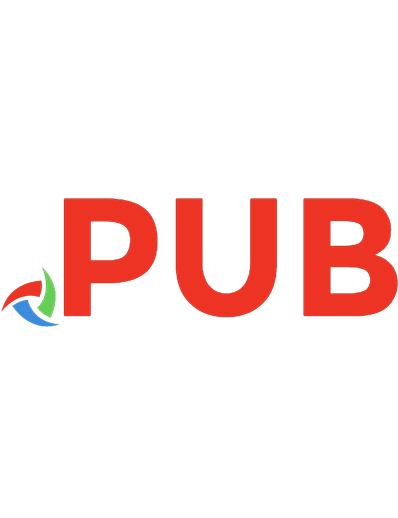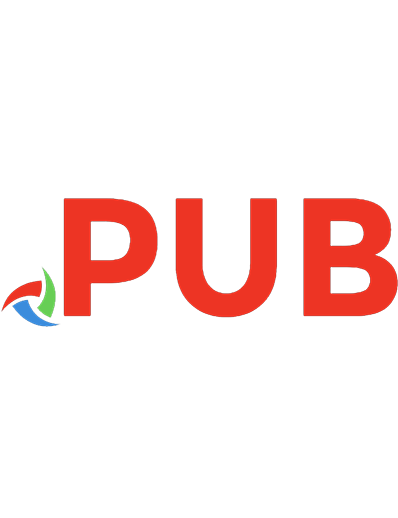Moderne App-Entwicklung mit Dart und Flutter: Eine umfassende Einführung 9783110690651
Ende 2018 veröffentlichte Google Flutter, ein neues Framework zur Programmierung von Apps für Android und iOS. Das Buch
275 92 5MB
German Pages 232 [234] Year 2020
Polecaj historie
Table of contents :
Dank
Vorwort
Inhalt
1 Einleitung
Teil I: Grundlagen
2 Grundlagen von Dart
3 Werkzeuge
4 Grundlagen von Flutter
Teil II: Praxis
5 Cloud-Anwendung
6 Chicken Maze
7 Deployment
8 Zusammenfassung
Literatur
Abbildungsverzeichnis
Stichwortverzeichnis
Citation preview
Dieter Meiller Moderne App-Entwicklung mit Dart und Flutter
Also of interest Solving Optimization Problems with MATLAB® Dingyü Xue, 2020 ISBN 978-3-11-066364-8, e-ISBN (PDF) 978-3-11-066701-1, e-ISBN (EPUB) 978-3-11-066369-3
Analog and Hybrid Computer Programming Bernd Ulmann, 2020 ISBN 978-3-11-066207-8, e-ISBN (PDF) 978-3-11-066220-7, e-ISBN (EPUB) 978-3-11-066224-5
Elementary Synchronous Programming in C++ and Java via algorithms Ali S. Janfada, 2019 ISBN 978-3-11-061549-4, e-ISBN (PDF) 978-3-11-061648-4, e-ISBN (EPUB) 978-3-11-061673-6 Datenbank-Tuning mit innovativen Methoden Stefan Florczyk, 2019 ISBN 978-3-11-060060-5, e-ISBN (PDF) 978-3-11-060181-7, e-ISBN (EPUB) 978-3-11-049773-1
Softwareentwicklung Ein Kompass für die Praxis Albin Meyer, 2018 ISBN 978-3-11-057580-4, e-ISBN (PDF) 978-3-11-057837-9, e-ISBN (EPUB) 978-3-11-057588-0
Dieter Meiller
Moderne AppEntwicklung mit Dart und Flutter Eine umfassende Einführung
Autor Dieter Meiller wurde 1970 in Amberg, Deutschland, geboren. Er hat ein Diplom in KommunikationsDesign von der Technischen Hochschule Nürnberg Georg Simon Ohm sowie einen Master in Computer Science und einen Doktor der Naturwissenschaften von der FernUniversität in Hagen. Einige jahre war er als Medien-Designer und Softwareentwickler für verschiedene Unternehmen tätig, teilweise in selbstständiger Tätigkeit. Seit 2008 ist er Professor für Medieninformatik an der Ostbayerischen Technischen Hochschule Amberg-Weiden. Seine Interessen in Forschung und Lehre sind Informations-Visualisierung, Data-Science, Machine Learning, Mensch-Maschine Interaktion, Usability und Accessability, Interaktions-Design, WebTechnologien, Programmiersprachen für Medien und Computerkunst. Prof. Dr. Dieter Meiller [email protected]
ISBN 978-3-11-069064-4 e-ISBN (PDF) 978-3-11-069065-1 e-ISBN (EPUB) 978-3-11-069070-5 Library of Congress Control Number: 2020935602 Bibliografische Information der Deutschen Nationalbibliothek Die Deutsche Nationalbibliothek verzeichnet diese Publikation in der Deutschen Nationalbibliografie; detaillierte bibliografische Daten sind im Internet über http://dnb.dnb.de abrufbar. © 2020 Walter de Gruyter GmbH, Berlin/Boston Einbandabbildung: Michael Blann / DigitalVision / Getty Images Druck und Bindung: CPI books GmbH, Leck www.degruyter.com
Dank Mein Dank geht an meine Familie, meiner lieben Frau Magdalena für ihre tatkräftige Unterstützung und an meine Kinder Pauline und Leo.
https://doi.org/10.1515/9783110690651-202
Vorwort Ende des Jahres 2018 wurde eine neue Technologie geboren: Google veröffentlichte Flutter in der Version 1.0, ein neues Framework zur Programmierung von plattformübergreifenden Apps für Android und iOS. Alles deutete darauf hin, dass es einen ähnlichen Einfluss auf die digitale Welt haben könnte wie seinerzeit die Java-Technologie. Die Entwicklung soll damit einfacher und schneller als bisher vor sich gehen. Zudem sollen die Apps dank der integrierten Render-Engine Skia performanter als bisherige Lösungen werden. Google kündigte zudem an, ein weiteres Betriebssystem neben Android zu entwickeln, das neuartige Geräte unterstützen soll. Die AnwendungsEntwicklung dafür soll ebenfalls mit Flutter gemacht werden. Zwar kann man viele Tutorials und Code-Beispiele im Web finden, aber eine längere strukturierte Behandlung des Themas sollte nicht fehlen. Es ist an der Zeit, die App-Programmierung mit Flutter und der dafür verwendeten Programmiersprache Dart den interessierten Entwickler*Innen in einem längeren Text in Buchform nahezubringen. Allen Leser*Innen wünsche ich viele interessante Erkenntnisse beim Lesen dieses Buches und viel Freude und Erfolg beim Entwickeln! Kastl, 27.3.2020 Dieter Meiller
https://doi.org/10.1515/9783110690651-203
Inhalt Dank | V Vorwort | VII 1 1.1 1.2 1.3 1.4
Einleitung | 1 Cross-Plattform Entwicklung | 2 Motivation | 2 Zielgruppe | 3 Aufbau und Ziel des Buches | 3
Teil I: Grundlagen 2 Grundlagen von Dart | 7 2.1 Die Sprache Dart | 7 2.1.1 Mobile und Web | 8 2.1.2 Installation | 8 2.2 Die Dart Syntax | 9 2.2.1 Datentypen | 9 2.2.2 Kontrollfluss | 15 2.2.3 Ausnahmebehandlung | 18 2.2.4 Objektorientierte Programmierung | 19 2.2.5 Kürzere Schreibweisen | 21 2.2.6 Benannte Konstruktoren, optionale Parameter, Fat-Arrow | 22 2.2.7 Immutable, Annotationen | 25 2.2.8 Pakete und Abhängigkeiten | 26 2.2.9 Factory Konstruktor und Initialisierungsliste | 28 2.2.10 Vererbung, Mixins und Interfaces | 29 2.2.11 Dynamische Erweiterung von Typen | 31 2.2.12 Generische Klassen | 32 2.2.13 Typparameter | 32 2.2.14 Beschränkte parametrische Polymorphie | 33 2.2.15 Asynchrone Operationen | 35 2.2.16 Generatoren: Iteratoren und Streams | 36 3 3.1 3.1.1 3.1.2
Werkzeuge | 40 Installation | 40 Zusätzliche Software | 41 Freie Software, Ressourcen und Lizenzen | 41
X | Inhalt
3.1.3 3.1.4 3.1.5 3.1.6 3.1.7 3.1.8 3.1.9 3.2 3.3 4 4.1 4.2 4.3 4.3.1 4.3.2 4.3.3 4.3.4 4.4 4.4.1 4.4.2 4.4.3 4.4.4 4.4.5 4.5
Installation des Flutter Frameworks | 43 Installation von Android Studio | 45 Installation von Visual Studio Code | 45 Projekte anlegen und starten mit Android Studio | 50 Projekte anlegen und starten mit Visual Studio Code | 52 Projekte anlegen und debuggen über die Kommando-Zeile | 53 Dev-Tools | 53 Tiled-Editor | 54 Rive und Nima | 54 Grundlagen von Flutter | 59 Warum Flutter? | 59 Material Design und mehr | 60 Flutter Layouts | 62 Alles ist ein Widget | 63 Layout-Beispiel ohne State | 65 Der Navigator | 67 Ein Layout mit State | 72 Flutter Packages | 78 Die Nutzung einer Map-Erweiterung | 80 Flutter Erweiterungen selbst programmieren | 84 Einfache Animationen | 86 Animationen mit Nima und Rive | 90 Eine animierte Backdrop-Komponente | 94 Automatisierte Tests | 99
Teil II: Praxis 5 5.1 5.1.1 5.1.2 5.1.3 5.1.4
Cloud-Anwendung | 105 Google Firebase | 105 Einrichtung und Setup | 105 Firestore | 107 Messenger | 109 Google Play Games Services | 112
6 6.1 6.1.1 6.2 6.3 6.3.1
Chicken Maze | 119 Überblick | 119 Technische Besonderheiten | 119 Konzeption | 123 Der Code im Detail | 123 Start und Initialisierungen | 127
Inhalt
6.3.2 6.3.3 6.4 6.4.1 6.4.2 6.4.3 6.4.4 6.4.5 6.4.6 6.4.7 6.4.8 6.5 6.5.1 6.5.2 6.6 6.6.1 6.6.2 6.6.3 6.6.4 6.6.5 6.6.6 6.6.7 6.6.8
Lokalisierung | 130 Die Main-Funktion und Routes | 132 Die Screens | 134 Die About-Page | 135 Der eigene Look | 136 Das Ausklappmenü | 138 Die Start-Page | 140 Die Settings-Page | 143 Die Pause-Page | 148 Die Game Over-Page | 150 Die Highscore-Page | 154 Server-Abfrage | 158 Client-Seite | 158 Server-Seite | 161 Die Spiele-Logik | 166 Die Spiele-Seite | 166 Das Chicken-Game | 167 Der Inputhandler | 176 Die Spielfiguren | 180 Das Chicken | 182 Die Feinde | 185 Das Labyrinth | 190 Hilfsklassen | 194
7 7.1 7.1.1 7.1.2 7.1.3 7.2 7.2.1 7.2.2
Deployment | 204 Releases | 204 Icons erstellen | 204 Signieren bei Android | 205 Build-Prozess für Android | 206 Google Play Verwaltung | 207 Signieren im Play-Store | 207 Store-Eintrag | 209
8 8.1
Zusammenfassung | 212 Ausblick | 212
Literatur | 215 Abbildungsverzeichnis | 217 Stichwortverzeichnis | 219
| XI
1 Einleitung Dieses Buch befasst sich mit einer innovativen Technologie zur effizienten Entwicklung von Apps für Mobilgeräte. Damit wird es möglich, native Apps plattformübergreifend in nur nur einer Programmiersprache zu verwirklichen. Verschiedene praxisnahe Beispiele führen in die neue Technologie mit dem Namen „Flutter“ ein. Hauptteil ist die Beschreibung einer komplexeren App, einem 2D-Spiel mit dem Namen „Chicken Maze“. Ziel des Spiels ist es, ein Huhn duch mehrere Level zu navigieren, dabei kann man Punkte sammeln und muss sich Feinden stellen. Als Steve Jobs Anfang 2007 das iPhone präsentierte, war das eine Zäsur in der digitalen Welt. Er demonstrierte auch eine neuartige Art von Software, die man auf dem neuen Gerät laufen lassen kann, die sogenannten Apps. Das Wort ist eine Abkürzung für „Applications“, also Anwendungen. Die Abkürzung sollte vermutlich suggerieren, dass es sich hierbei um kleinere Programme handelt. Tatsächlich waren die ersten Apps kleinere Spielereien, beispielsweise die Biertrinker-App: Man konnte das Handy an den Mund führen und kippen, ein auf dem Display zu sehender Bier-Pegel wurde langsam weniger, am Ende ertönte ein Rülps-Geräusch. Verblüffend daran war, dass der Pegel immer die horizontale Ausrichtung beibehielt, da das Programm die Neigung des Gerätes mithilfe eines eingebauten Sensors bestimmen konnte. Die App konnte und kann man über den App-Store beziehen, einer für damalige Zeiten revolutionären Cloud-basierten Software-Verkaufsplattform von Apple, exklusiv für die Mobilgeräte von Apple. Die Leute standen Schlange an den Apple-Stores, um ein iPhone zu erwerben, und waren gierig nach neuen Apps. Auch die Entwickler stürzten sich auf das neue Gerät, es war eine Art neuer Goldrausch. 2008 kam dann das erste Konkurrenz-Handy mit einem Android-Betriebssystem heraus. Das Betriebssystem wurde vor allem von Google entwickelt. Damit stellte Google den Herstellern von Mobilgeräten eine fertige Systemsoftware zur Verfügung. Dort integriert wurde ebenfalls ein Store, der Google Play-Store. Kurzzeitig gab es weitere Konkurrenz-Systeme wie Windows Mobile oder webOS, die sich jedoch nicht etablieren konnten und schließlich wieder verschwanden. Übrig geblieben sind iOS und Android, heutige Entwicklungs-Werkzeuge konzentrieren sich deshalb ausschließlich auf diese beiden. Der Goldrausch ist schon lange vorbei, und mittlerweile muss man viel Aufwand als Entwickler treiben, um kommerziellen Erfolg durch die Entwicklung von Apps zu haben.
https://doi.org/10.1515/9783110690651-001
2 | 1 Einleitung
1.1 Cross-Plattform Entwicklung Oft werden Apps zweimal entwickelt und individuell auf die jeweilige Plattform portiert. Native Apps¹ für die iOS-Umgebung, also für Apple Mobilgeräte, werden mithilfe der Programmiersprachen Objective-C oder Swift und Apple-eigenen Frameworks programmiert. Android-Apps basieren dagegen meist auf der Java-Plattform mit den Programmiersprachen Java oder Kotlin. Will man mit der hauseigenen Technologie der konkurrierenden Firmen arbeiten, muss man den Code mühselig von Hand in die anderen Sprachen übersetzen. Der Bedarf für eine plattformübergreifende Lösung war deshalb schon bald vorhanden, verschiedene Technologien wurden entwickelt. Grundsätzlich kann man zwischen zwei Ansätzen unterscheiden: Zum einen gibt es Frameworks, die mittels Web-Technologien arbeiten. Das sollte man allerdings nicht mit Web-Apps verwechseln. Diese sind lediglich Webseiten, die sich an das Mobilgerät möglichst gut anpassen. Für App-Entwicklung gibt es das Vorgehen, dass man Webseiten in die App einbettet und diese über eine Browser-Komponente, die den gesamten Bildschirm ausfüllt, präsentiert. Der eigene Code wird in Javascript programmiert. Über ein API kann man mit nativen Komponenten sprechen, die dann die spezielle Hardware des Gerätes ansprechen kann. Diese Vorgehensweise hat zwei Nachteile: Man kann nur solche Features nutzen, die auf beiden Plattformen verfügbar sind. Zudem ist die Performance eingeschränkt, da man es schließlich mit einer Browser-Anwendung zu tun hat. Der Vorteil ist, dass sich auch Web-Entwickler an die App-Programmierung wagen können. Bekannte Frameworks dieser Art sind und React Native von Facebook und Apache Cordova (ehemals PhoneGap von Adobe). Der andere Ansatz ist folgender: Man programmiert mit Plattform-unspezifischen Sprachen und Frameworks, die dann in die gewünsche Umgebung cross-Compiliert werden und deshalb performanter sind. Ein bekannter Vertreter dieser Technologie ist Xamarin von Microsoft. Dort wird mit C# programmiert. Auch das Flutter-Framework mit der Programmiersprache Dart fällt in diese Kategorie.
1.2 Motivation Der Hype um Flutter setzte ein, als bekannt wurde, dass Google an einem neuen Betriebssystem mit dem Namen Fuchsia arbeitet und es Spekulationen gab, dass dieses neue Betriebssystem Android ersetzen solle. Mittlerweile hat Google dies dementiert und verkündet, dass das neue Betriebssystem auf zukünftigen neuartigen Geräten zum Einsatz kommen soll.
1 Das sind Apps, die speziell für eine Plattform programmiert und optimiert sind.
1.3 Zielgruppe
| 3
Die grafische Benutzeroberfläche wird mit einer Render-Engine namens Skia visualisiert, programmiert wird diese in Flutter. Das Framework war nach der ersten Veröffentlichung in der Alpha- bzw. Beta-Phase und erlaubte bereits die Programmierung von nativen Apps für iOS und Android-Systeme. Zudem gab es Empfehlungen von Google, dass man seine Apps besser mit Flutter realisieren soll, da dieses das Google Material-Design realisiert. Das Interesse an Flutter war dadurch auch beim Autor geweckt, der zu dieser Zeit eine Lehrveranstaltung für Medieninformatiker zur App-Programmierung plante.
1.3 Zielgruppe Die Zielgruppe für das Buch sind dementsprechend interessierte App-Enwickler*Innen, die sich für die neue plattformübergreifende Programmierung von Apps interessieren. Hierbei kann es sich um professionelle Programmierer*Innen oder Studierende von Studiengängen mit Informatik- oder Medienbezug handeln. Alle diese Personen sollten über gewisse Grundkenntnisse in der Programmierung verfügen. Das Buch gibt keine grundlegende Einführung in die Programmierung. So wird nicht auf den Sinn von Variablen, Schleifen und Kontrollstrukturen eingegangen. Zwar wird auch von diesen die Syntax für Dart erklärt, aber der Zweck der Konstrukte sollte klar sein. Auch Kenntnisse der objektorientierten Programmierung sollten vorhanden sein. Idealerweise sollten sich die Leser*Innen auch mit Programmbibliotheken und der Kommandozeile bereits auseinandergesetzt haben. Kenntnisse in Java, C#, Javascript oder C++ als erste Programmiersprache wären ideal.
1.4 Aufbau und Ziel des Buches Das Buch will auf Fallstricke hinweisen, in die man zwangsläufig gerät, wenn man sich auf das Abenteuer des Erlernens einer neuen Programmiersprache und eines neuen Frameworks begibt. Das Buch ist in zwei Teile aufgeteilt: einen Grundlagenteil und einen Praxisteil. Im ersten Teil werden die wichtigsten Konstrukte der Sprache Dart erklärt. Im Anschluss gibt es eine Einführung in die App-Programmierung mit Flutter. Dort werden schon einfache Beispiele gezeigt. Im zweiten Teil, dem Praxis-Teil, folgen komplexere Beispiele, beginnend mit einer Messenger-App, die die Verbindung der App mit der Cloud demonstriert. Es folgt ein komplexeres Beispiel, ein 2D-Spiel mit dem Namen „Chicken Maze“, bei dem ein Huhn der Spielcharakter ist. Das Spiel ist nicht zu komplex, aber ist mehr als eine Demo-App. Es verfügt über Features, die auch professionelle Anwendungen benötigen. Der Code der Beispiele wird im Detail erklärt, dabei werden spezifische Programmiertechniken von Flutter und Dart beschrieben.
| Teil I: Grundlagen Im ersten Teil wird zuerst auf die Syntax und die Besonderheiten der Programmiersprache Dart eingegangen. Danach wird das Framework Flutter vorgestellt: dessen Philosophie, Konventionen und Struktur.
2 Grundlagen von Dart Im Folgenden wird die Sprache Dart kurz vorgestellt und eine vollständige Einführung in die Programmiersprache Dart gegeben. Allerdings werden hier keine Grundlagen der Programmierung vermittelt. Grundkenntnisse in der imperativen sowie der objektorientierten Programmierung sollten bei den Leser*Innen vorhanden sein. Im Kapitel wird versucht, Besonderheiten der Sprache im Vergleich zu anderen Sprachen und Grundlagen zu vermitteln, die wichtig sind, um den Umgang mit dem Flutter-Framwork zu verstehen. Behandelt wird Dart in der Version 2.4. Zur Erläuterung von Teilen der Syntax wird die die erweiterte Backus-Naur-Form (BNF) genutzt, eine Meta-Syntax. Hierbei wird allerdings nicht eine vollständige korrekte Beschreibung der Dart-Sprache geliefert, wie es für Compiler oder Standards nötig wäre. Manche Nicht-Terminale werden auch nicht weiter aufgelöst. Es sollte klar werden was beispielsweise mit (ein Bool-scher Ausdruck) gemeint ist.
2.1 Die Sprache Dart Dart ist eine Programmiersprache, die von Google entwickelt wird. Neben Dart wurden von Google zahlreiche andere Programmiersprachen entworfen, etwa Groovy. Diese Sprache ist kompatibel zu Java und erzeugt Code für die Java Virual Machine. Zeitgleich zu Dart wurde die Sprache Go herausgebracht. Go ist eine hardwarenahe Sprache, die zur Systementwicklung eingesetzt werden kann, ähnlich C und C++. Go soll eine moderne Version dieser Sprachen sein und auch schneller kompilieren. Dart, im Gegensatz dazu, wurde als Sprache zur Anwendungsentwicklung entworfen. Ursprünglich wurde Dart als Sprache für den Web-Browser Chrome entwickelt. Der Ruf von Dart war deshalb in der Entwicklergemeinde umstritten, da es eine direkte Konkurrenz zu Javascript darstellte und den Bestrebungen der Vereinheitlichung und Kompatibilität von Web-Browsern zuwiderlief. Man fürchtete einen neuen Browserkrieg wie in den 2000er Jahren, als Microsoft Visual Basic als Browsersprache in Konkurrenz zur damaligen Netscape-Sprache Javascript einführte. Deshalb war die Akzeptanz der Sprache Dart eher gering und es wurde ruhig um Dart. Anfang 2018 kündigte Google ein neues Framework zur Entwicklung von Apps an: Flutter (siehe Kap. 4). Die Entwicklung in Flutter sollte ausschließlich in Dart erfolgen. Zum Start von Flutter wurde auch Dart modernisiert und liegt nun in der Version 2 vor. Im Zuge dieser Entwicklung veränderte sich Dart von einer Art Erweiterung von Javascript zu einer Sprache, die starke Ähnlichkeit zu C# und Java aufweist. So bietet Dart neben einer dynamischen Typisierung auch eine statische Typisierung.
https://doi.org/10.1515/9783110690651-002
8 | 2 Grundlagen von Dart
Dart wird seit 2013 von Google entwickelt. Sie liegt zum Zeitpunkt der Abfassung des Buches in der Version 2.7.1 vor. Es gibt einen ECMA-Standard: ECMA-408.
2.1.1 Mobile und Web Dart gibt es hauptsächlich für drei Arten von Plattformen: Mobile Geräte, die Konsole und das Web [14]. Grundsätzlich unterscheidet sich die Art der Ausführung auf den drei Plattformen. Bei mobilen Geräten kann man Dart in einer virtuellen Maschine (VM) mit einem Just-in-Time-Compiler ausführen, dies kommt bei der Entwicklung mit Dart und Flutter zum Einsatz. Bei Flutter gibt es das „Hot-Reload“-Feature. Man kann Änderungen im Code bei laufender Anwendung vornehmen. Dies wird mithilfe der Ausführung mit der VM realisiert. Bei der Veröffentlichung der App wird dann der Code zu nativem ARM-Code compiliert, dies ist die zweite Form der Ausführung, also Kompilierung mit einem Ahead-Of-Time-Compiler und die Ausführung des nativen Codes. Zusätzlich gibt es noch die Web-Umgebung, dort wird der Dart-Code zu Javascript kompiliert. Ein interessantes Framework für die Web-Umgebung ist AngularDart [4], eine Dart-Version von Angular. Die Web-Version ist nicht Bestandteil des Buches, aber es ist sicher gut zu wissen, dass man eine Sprache lernt, die weitere Zielplattformen hat. Weiter kann man Dart als interpretierte oder auch kompilierte Sprache auf dem PC oder Server ausführen.
2.1.2 Installation Wenn man mit Flutter mobile Apps programmieren möchte, muss man das Dart SDK und die dort enthaltene Runtime nicht separat installieren, es genügt die Installation von Flutter, die Dart enthält. 2.1.2.1 Dart-SDK Installation Allerdings kann man auch zusätzlich Dart und das SDK installieren, wenn man es auch ohne Flutter verwenden möchte, sei es für Programmier-Experimente oder zum Testen der im Buch vorkommenden Beispiele. Hierzu verwendet man den für sein Betriebssystem passenden Paket-Manager (genaue Anleitungen siehe [15]). Bei Windows kann man in der Konsole wie in Listing 2.2 Zeile 1 den Paketmanager Chocolatey verwenden, den man vorher installieren muss. Bei Linux (Zeilen 2 und 3) kann man den üblichen eingebauten Paketmanager apt verwenden. Analog dazu kann man bei Mac-Computern den Homebrew-Paketmanager nutzen (Zeilen 4 und 5).
2.2 Die Dart Syntax | 9
Listing 2.1: Install Dart 1 2 3 4 5
C:\> choco install dart-sdk $ sudo apt-get update $ sudo apt-get install dart $ brew tap dart-lang/dart $ brew install dart
Dart läuft auch auf ARM-Systemen wie dem Raspberry PI. Das SDK kann man über diese Kommandos bekommen: 1 2 3
wget https://storage.googleapis.com/dart-archive/channels/stable/release/2.7.1/ sdk/dartsdk-linux-arm-release.zip unzip dartsdk-linux-arm-release.zip
2.2 Die Dart Syntax Listing 2.2 zeigt das übliche Hallo-Welt Programm in Dart: Die Einsprungs-Funktion ist wie in C, main(). Zeile 2 lässt bereits die Ähnlichkeit zu anderen typisierten Sprachen der C-Familie erkennen, die For-Schleife ist exakt so, wie man es erwartet. Das Print in Zeile 3 gibt einen String aus. 2.2.0.1 Programm starten Man kann das Programm über die Konsole mit dart helloWorld.dart starten. Oder man kompiliert den Quelleode zuerst mit dart2aot helloWorld.dart helloWorld.aot in nativen Code und startet diesen anschließend mit dartaotruntime helloWorld.aot. Quellcode-Dateien müssen die Endung „.dart“ bekommen. Listing 2.2: helloWorld.dart 1 2 3 4 5
void main() { for (int i = 0; i < 5; i++) { print('hello ${i + 1}'); } }
2.2.1 Datentypen Dart erlaubt die Verwendung von statischer und von dynamischer Typisierung. Zudem gibt es Typ-Inferenz. Konstanten wird Typ fest zugeordnet.
10 | 2 Grundlagen von Dart 2.2.1.1 Zusweisung und Initialisierung Vor Variablen und Funktionen sind deren Typen anzugeben. Allerdings kann man auch var oder dynamic vor die Variablen oder Funktionen schreiben. Hier gibt es allerdings einen wichtigen Unterschied: Bei der Zeile dynamic x = 42; bekommt die Variable x den Integer-Wert 42 zugewiesen. Man kann danach mit einer erneuten Zuweisung jedoch auch Werte mit anderen Typen zuweisen, beispielsweise x = "Hello World";. Im Gegensatz dazu kann man dies bei var y = 23; nicht tun. Hier wird ebenfalls ein Integer-Wert der Variable y zugewiesen. Allerdings wird dann auch gleichzeitig der Typ für die Variable x fixiert und zu int. Javascript-erfahrenen Entwickler*Innen mag dies ungewöhnlich erscheinen, C#-Enwickler*Innen sollten allerdings gut damit zurechtkommen. Man spricht hier von impliziter Typisierung, Typ-Inferenz oder TypAbleitung. Gleiches gilt bei der Verwendung der Bezeichnung „final“: Die Zuweisung final z = 21; definiert eine int-Variable z mit dem Wert 21. Dieser kann allerdings nicht mehr verändert werden. Es gibt allerdings einen subtilen, aber wichtigen Unterschied zu der Zuweisung const u = 3;. Auch hier wird der Wert 3 einmal zugewiesen und der Typ von u zu int festgelegt. Bei const allerdings muss der zugewiesene Wert bereits vor der Kompilierung feststehen, also direkt in den Code hineingeschrieben werden. Werte bei der final-Zuweisung können einmalig, aber erst zur Laufzeit berechnet werden. So funktioniert final x = DateTime.now();, aber const x = DateTime.now(); hingegen nicht. 2.2.1.2 Zahlen-Typen in Dart In Listing 2.3 sind einige Beispiele für die Verwendung von Datentypen in Dart aufgeführt. In den Zeilen 2 und 3 werden Variablen vom Typ int und double, den beiden Zahlentypen von Dart, definiert. Variablen vom Typ int können ganze Zahlen speichern. In Dart gibt es allerdings, im Gegensatz zu anderen Sprachen wie Java, keine weiteren Ganzzahl-Typen wie long oder short. Der Typ int steht für alle diese Typen. Eine optimierte Speicherverwaltung sorgt dafür, dass nur soviel Speicher wie nötig, je nach Größe der Zahl, reserviert wird. Ebenso ist es mit dem Typ double. Dieser steht für reelle Fließkomma-Zahlen. Der Name double weist darauf hin, dass er von der Genauigkeit vergleichbar ist mit dem Typ double in Java oder anderen Sprachen. Wird allerdings eine kleinere Zahl gespeichert, ist es nicht notwendig, einen Typ wie float anzugeben, da dies ebenfalls von der optimierten Speicherverwaltung so geregelt ist, dass kein überflüssiger Speicherplatz reserviert wird. Beide Zahltypen, int und double, erben vom Typ num. Eine Variable vom Typ num kann Werte beider Zahltypen speichern. Diese werden dann, je nach Bedarf, zu int oder num. Der Code
2.2 Die Dart Syntax | 11
1 2
num x = 42; print(x.runtimeType);
gibt „int“ als Ausgabe an. Meiner Meinung nach hätte man den Typ double eher float nennen sollen, da der Ganzzahl-Typ eben int und nicht analog dazu long genannt wurde. In Zeile 4 sieht man die Verwendung des Wahheitstyps bool. Er kann die Werte true und false annehmen. In Dart gibt es drei Typen für Zahlen: int für ganze Zahlen und double für Kommazahlen. Beide sind Subtypen von num.
Achtung: Alle Typen bekommen, wenn die Variablen nur deklariert wurden und noch keinen Wert zugewiesen bekommen haben, den Standard-Wert null. Somit hat eine deklarierte bool-Variable initial den Wert null, und null ist nicht gleich zu false, was bei Vergleichen ein Problem darstellen kann.² Es gibt es deswegen den Dart-spezifischen konditionalen Zuweisungsoperator ??= für die Initialisierung: Dieser besagt, wenn die Variable den Wert null hat, wird der Ausdruck rechts zugewiesen. Alle deklarierten Variablen bekommen den Standard-Wert null. Jede Variable kann auch mit dem Wert null versehen werden.
2.2.1.3 Zeichenketten in Dart Wie auch in Java üblich, gibt es einen Typ für Zeichenketten (String), siehe Zeile 5. Die Großschreibung entspricht den Konventionen in Java, was ein wenig verwirrend ist, da es hier nicht die Konvention gibt, dass Objekt-Typen groß und primitive Typen kleingeschrieben werden. In Dart sind alle Typen Objekte, auch die gerade erwähnten Zahl-Typen. Man kann mehrzeilige String-Werte mit drei Hochkommata zu Beginn und am Ende kennzeichnen. Dart verwendet übrigens Unicode (UTF-8). So kann man also beliebige Zeichen im Quelltext und auch in Strings verwenden, auch Zeichen anderer Landessprachen, z.B. das japanische Kanji, können so verwendet werden. Strings können in einfachen und doppelten Hochkomma-Paaren stehen. Einen Unterschied gibt es hierbei nicht. Variablen können innerhalb der Zeichenketten evaluiert werden, indem man vor die Variablen ein Dollarzeichen ($) stellt. Auch können ganze Ausdrücke in Strings ausgewertet werden, indem man den Ausdruck zusätzlich in geschweifte Klammern setzt (${...}), siehe Zeile 8.
2 Es gibt sogar den Typ Null, eine Variable vom Typ Null kann allerdings nur den Wert null enthalten.
12 | 2 Grundlagen von Dart
In Dart können Strings mit einfachen und mit doppelten Anführungszeichen geschrieben werden. Variablen mit $-Zeichen werden im String ausgewertet, egal ob er mit einfachen oder mit doppelten Anführungszeichen umgeben wurde.
Einen Typ für Symbole, die für sich selbst stehen, gibt es auch. Symbole werden mit einem Hash-Symbol (#) gekennzeichnet (siehe Zeile 10). Allerdings gibt es auch noch Enums für ähnliche Zwecke (Zeile 38): Eine Variable vom Typ Direction kann hier nur die vier aufgeführten Werte annehmen. Funktionen besitzen, wie in den meisten modernen Programmiersprachen üblich, einen besonderen Stellenwert und können auf vielerlei Art definiert und verarbeitet werden. Es gibt die klassische Definition, mit Rückgabewert, Funktionsname, Parameterliste und Funktionsrumpf mit dem Return-Wert (Zeile 34–36). Zudem gibt es die Lambda-Schreibweise, mit der man ein unbenanntes Funktionsobjekt einer Variable zuweisen kann, wie in den Zeilen 11 und 12. In Zeile 11 sieht man eine einzeilige Kurz-Schreibweise analog zu JavaScript, den Fat-Arrow ³, die man verwenden kann, wenn der Funktionswert in einem Term rechts vom Pfeil ausgedrückt werden kann. Wenn man mehrere Zeilen benötigt, muss man anstatt des Pfeiles einen Rumpf aus geschweiften Klammern erstellen und den Wert mit Return zurückliefern (Zeilen 12-16). Lambda-Ausdrücke haben in Dart die Form () => , wenn man die Funktion in einer einzelnen Zeile schreiben kann. Mit der Form () { return ;} kann man mehrere Code-Zeilen in die Funktion packen.
Zudem kann man den Typ eines Funktionsobjektes genauer bestimmen, als nur den allgemeinen Typ Function zu spezifizieren. Hierzu muss man über das Schlüsselwort typedef einen neuen Typ definieren, indem man die Signatur, also den Rückgabewert und die Parametertypen der Funktion angibt. Diesen neuen Typ kann man dann verwenden, um Variablen zu typisieren, die entsprechende Funktions-Objekte speichern (Zeilen 30-34). Noch eine Anmerkung: Benannte Funktionen können, im Gegensatz zu vielen anderen Sprachen, innerhalb ihres Rumpfes weitere Funktionsdefinitionen enthalten, da es sich bei ihnen ebenfalls um Funktionsobjekte handelt. Zwei wichtige Arten von Kollektionen gibt es in Dart: Listen mit mehreren Elementen. In Zeile 17 sieht man die Definition einer untypisierten Liste, in der Zahlen und ein String enthalten sind. Man gibt die Werte mit Komma getrennt in eckigen Klammern an. Der Typ, der hier in Zeile 19 ausgegeben wird, ist deshalb List. Man kann Listen auch konstant erzeugen (Zeile 18). Hier werden alle Werte der Liste konstant.
3 FART: Fat-Arrow-(Term?)
2.2 Die Dart Syntax | 13
Wenn man, im Gegensatz dazu, lediglich die Variable list2 ⁴ als const angegeben hätte, wäre die Liste zwar konstant, aber nicht deren Inhalte. Hier kann man auch sehen, dass Typ-Inferenz am Werk ist, das Schlüsselwort var würde eigentlich nahelegen, dass hier kein Typ festgelegt wurde. Jedoch wurde der Typ ermittelt und für die Variable list1 festgelegt. Man kann die Variable danach nicht mit anderen Werten als Listen versehen, liste = 23; würde zu einem Fehler der statischen Typprüfung führen. Wenn man im Gegensatz dazu eine Variable nur deklariert und ihr keinen initialien Wert zuweist, wie bei var a;, dann kann man in der Variablen beliebige Werte speichern. Deren Typ ist dann dynamic. Man kann diesen Typ auch explizit angeben: dynamic x = 42;. Es gibt in Dart also statische und dynamische Typisierung. Man kann den Typ der Liste in eckigen Klammern auch angeben, in Zeile 20 sind nur double-Werte in der Liste zulässig. Erlaubt und üblich ist in Dart das Komma am Ende der Liste, diese Schreibweise hat sich gerade bei Flutter etabliert. Einen Wörterbuch-Typ mit Schlüssel-Wertepaaren gibt es ebenfalls: Map, ab Zeile 21. Man kann hier Schlüssel : Werte Paare angeben, in geschweiften Klammern. Natürlich kann man Maps und Listen mischen, so dass man eine Struktur erhält, die an JSONObjekte erinnert [12]. Listing 2.3: dartTypes.dart 1 2 3 4 5 6 7 8 9 10 11 12 13 14 15 16 17 18 19
void main() { int aNumber = 4; double otherNumber = 4.0; bool isTrue = true; String hallo = ''' Multiline String Nummer: ${aNumber + 1} '''; Symbol sym = #metoo; Function foo = (double x) => x*x; Function bar = (x) { assert(x is double); double val = x*x; return val; }; var list1 = [1,2,3, 'Foo']; var list2 = const [1, 2, 'Hello']; print(list1.runtimeType);
4 Genaugenommen wäre dies dann keine Variable, sondern eine Konstante
14 | 2 Grundlagen von Dart List list3 = [1.0, 2.0, 3.0,]; Map map1 = { 'name': 'Hans', 'alter': 33, 'square': (x) => x*x, }; print(map1["square"](3.0)); print(map1.runtimeType);
20 21 22 23 24 25 26 27 28
}
29 30
typedef MyFunction = int Function(int);
31 32 33 34 35 36 37 38 39
MyFunction foo2 = (int x) { return x*x; }; int sq(int v) { return v*v; } enum Direction {left, right, up, down} Direction d = Direction.left;
Als Collection-Typen gibt es in Dart Listen [...] bei denen man die Werte mit Kommas trennt und Maps {K:V} mit Keys und Werten.
Eine Besonderheit beim Umgang mit der Initialisierung von Listen und sonstigen Collections ist es, dass man For-Schleifen und If-Bedingungen direkt in den Klammerterm der Liste schreiben kann. Listing 2.4 erzeugt die Ausgabe [0, 1, 2, 3, 4, 6, 7, 8, 9], Also eine Liste der Zahlen 0-9, ohne die Zahl 5. In der Sprache Python ist dies als „ListComprehensions“ bekannt. Zu beachten ist hier, dass die Schleife und das If keinen Rumpf in geschweiften Klammern haben dürfen, da diese sonst als Map interpretiert würden. Listing 2.4: collections.dart 1 2 3 4 5 6 7
void main() { var numbers = [ for (int i=0; i "Person $_vname $_nname ist $_alter Jahre alt.";
24 | 2 Grundlagen von Dart get lastName => this._nname; get firstName => this._vname; get age => this._alter; set lastName(String nam) => this._nname = nam; printInfo() => print(info);
15 16 17 18 19 20
}
Listing 2.12: main-3.dart 1
import 'Person-3.dart';
2 3 4 5 6 7 8
void main() { Person p = Person("Meier"); print(p.info); Person q = Person.fromOther(p); q.printInfo(); // gleiches Ergebnis }
Listing 2.13: parameter.dart 1 2 3
int addXYZ1(int x, int y, int z) { return x + y + z; }
4 5 6 7 8 9 10
int addXYZ2(int x, [int y, int z]) { return x + y ?? 0 + z ?? 0; } int addXYZ3(int x, [int y = 0, int z = 0]) { return x + y + z; }
11 12 13 14
int addXYZ4({x: 0, y: 0, z: 0}) { return x + y + z; }
15 16 17 18
int addXYZ5(int x, int y, {z: 0}) { return x + y + z; }
19 20 21 22 23
//Falsch int addXYZ6(int x, [int y]{z: 0}) { return x + y + z; }
2.2 Die Dart Syntax | 25
24 25 26 27 28 29 30 31 32 33
void main() { print( addXYZ1(1, print( addXYZ2(1, print( addXYZ3(1, print( addXYZ4(x: print( addXYZ5(1, //Falsch print( addXYZ6(1, }
2, 2) 2) 1, 2,
3) ); ); ); y: 2) ); z: 2) );
2, z: 2) );
2.2.7 Immutable, Annotationen Dart bietet die Möglichkeit, Objekte „Immutable“ zu machen, also unveränderlich. Das bedeutet, dass diese Objekte, im Gegensatz zu den üblichen in der Objektorientierung, keinen Zustand haben. Das Konzept wird dann im Flutter-Framwork wieder aufgegriffen, dort gibt es StateLess-Widgets, also Elemente der Benutzeroberfläche, die keinen Zustand haben, beispielsweise Text, der sich nicht ändert. Der Vorteil ist eine einfachere, schnellere Speicherverwaltung. Um eine Klasse immutable zu machen, gibt es zwei Möglichkeiten: Die erste ist in 2.14 zu sehen: Alle Felder müssen final sein (Zeilen 4-6), zusätzlich muss dem Konstruktor das const Schlüsselwort vorangestellt werden. Dann kann man wie in Listing 2.15, Zeile 6 noch die Variable mit dem Objekt mit const versehen und auch den Konstruktor mit const aufrufen, anstatt das (ansonsten optionale) Schlüsselwort new zu verwenden. Bei dieser Methode, das Objekt unveränderlich zu machen, wird zur Compile-Zeit bereits das Objekt generiert, anstatt es zur Laufzeit in den Speicher zu laden. Nachteil hierbei ist, dass alle Informationen über den Zustand des Objektes dort bereits vorliegen müssen. Man kann also keine Informationen laden oder durch Nutzereingabe erzeugen und dann das Objekt unveränderlich generieren. Falls man dies allerdings tun will, gibt es eine zweite Möglichkeit: In Dart kann man Annotationen einsetzen, ähnlich wie in Java. Man kann also Code-Teile mit Kennzeichnungen versehen, die dann vom System ausgewertet werden können. So gibt es ein Paket „meta“ in der Systembibliothek von Dart. Diese kann man über import 'package:meta/meta.dart'; einbinden. Dann muss man vor die Klassendefinition, also über class ... lediglich die Annotation @immutable schreiben. Die Schlüsselwörter final und const braucht man dann nicht verwenden. Wenn man dann ein Objekt erzeugt, ist dies dann in seinem Zustand eingefroren und kann nicht verändert werden. Man hat allerdings den Vorteil, dass man Informationen vorher dynamisch generieren kann.
26 | 2 Grundlagen von Dart
Immutable-Klassen: Die Verwendung von immutable, also unveränderlichen Klassen, sowie von Final und Const-Variablen kann die Performance erhöhen.
In Zeile 8 in Listing 2.14 sieht man noch eine Annotation @required, die auch Bestandteil von Flutter ist. Hier in Listing 2.16 sieht man beispielhaft eine eigene Definition der Annotation. In Dart sind diese mit den Standard-Mitteln der Programmiersyntax zu definieren. Im Gegensatz zu Annotationen bei Java, wo die Syntax sich nicht mit der sonstigen Syntax der Programmiersprache deckt. In Dart sind Annotationen entweder konstante Variablen oder konstante Konstruktoren. Man erzeugt ein konstantes Objekt aus einer Klasse, dann kann man mit vorangestelltem @-Symbol den Code damit dekorieren und ggf. auswerten. Die Auswertung von Metadaten über den Code erfolgt mit der dart:mirrors Bibliothek, analog zu Reflections in Java.
2.2.8 Pakete und Abhängigkeiten Um die Abhängigkeiten des eigenen Codes aufzulösen, hier die Verwendung des MetaPaketes, muss zuerst einmal ein eigenes Paket geschnürt werden: Per Konvention muss im Arbeitsverzeichnis eine so genannte Yaml-Datei liegen, die die Abhängigkeiten auflistet: In Listing 2.17 ist in Zeile 4 das Meta-Paket aufgeführt. Die Yaml-Dateien haben eine eigene Syntax. Zu Fehlern führt oft, dass dort die Einrückungen der Schlüsselwörter von Bedeutung sind. Hier ist meta: ^1.1.7 eingerückt, was bedeutet, dass es hierarchisch unter dependencies: liegt. Der zum Paket gehörige Dart-Quellcode sollte übrigens in einem Ordner lib/ im Arbeitsverzeichnis liegen. Wenn man dann im Arbeitsordner das Kommando pub get ausführt, wird das Paket automatisch von einem Cloud-Server heruntergeladen und installiert, vorausgesetzt, man hat natürlich vorher Dart selbst installiert. Pub ist das Dart-eigene Paketmanagementsystem. Solche Systeme gibt es mittlerweile für einige Programmiersprachen oder Programmier-Frameworks wie Ruby, Python oder Node. Dies erleichtert den Umgang mit externen Programm-Bibliotheken, da diese dort nicht mehr kompliziert aus dem Internet zusammengesucht werden müssen. Ein Problem ist allerdings die Versions-Abhängigkeit der Bibliotheken, beispielsweise wenn das Paket A aktualisiert wird, und ein Paket B davon abhängig ist und nicht mehr funktioniert, da es auf die alte Funktionalität von Paket A aufbaut. Bei größeren Projekten kann dies auch mit Flutter und Dart zu massiven Problemen führen und hat dann umfangreiche Arbeiten im pubspec.yaml-File zur Folge. Denn zu allem Übel kann es sein, dass verschiedene Pakete von den selben Paketen abhängig sind, nur von unterschiedlichen Versionen. Falls die Frage aufkommt, was das Dach-Symbol (Caret) in Zeile 4 Listing 2.17 bedeutet: Es besagt hier, dass alle Haupt-Versionen ≥ 1.7.7 bis zum nächsten Haupt-Release < 2.0.0 verwendet werden sollen, und zwar die größtmöglichen.
2.2 Die Dart Syntax | 27
In der pubspec.yaml-Datei werden die verwendeten externen Bibliotheken aufgelistet. Mit dem Konsolen-Kommando pub get werden diese dann aus der Cloud auf den lokalen Rechner installert. Eine Übersicht über alle Packages gibt es unter https://pub.dev/flutter/packages.
Listing 2.14: Person-4.dart 1
import 'package:meta/meta.dart';
2 3 4 5 6 7 8 9 10 11
class Person { final String vname; final String nname; final int alter; const Person(this.nname, {this.vname: 'Unbekannt', @required this.alter}); get info => "Person $vname $nname ist $alter Jahre!!! alt."; printInfo() => print(info); }
Listing 2.15: main-4.dart 1
import 'Person-4.dart';
2 3 4 5 6
void main() { const p = const Person("Meier", vname: 'Hans', alter: 23); p.printInfo(); }
Listing 2.16: meta-4.dart 1 2 3 4 5
const required = const Required("No Arg"); class Required { final String _msg; const Required([this._msg]); } //So aehnlich...
Listing 2.17: pubspec.yaml 1 2 3 4
name: Persons description: A Test dependencies: meta: ^1.1.7
28 | 2 Grundlagen von Dart 2.2.9 Factory Konstruktor und Initialisierungsliste Es gibt noch weitere Möglichkeiten, Konstruktoren zu schreiben. In Listing 2.18 sieht man in Zeile 6 einen Factory-Konstruktor: Dieser muss ein Return-Kommando haben, welches ein Objekt vom Typ der Klasse zurückliefert. Hier wird ein weiterer benannter Konstruktor aufgerufen. Man beachte, dass dieser geschützt ist, durch den vorangestellten Unterstrich. In Zeile 10 ist dieser Konstruktor zu sehen. Dort wird das Feld „radius“ in den Parameterklammern initialisiert. Da der Durchmesser und die Fläche eines Kreises vom Radius abhängen, sollte man diesen ebenfalls gleich mit initialisieren. Im Beispiel sieht man eine Möglichkeit, dies zu tun, ohne einen Rumpf zu schreiben, in dem man die Berechnung vornimmt. Nach dem Doppelpunkt hinter den Parameterklammern kann man Zuweisungen schreiben. Mehrere Zuweisungen können hier durch ein Komma getrennt aufgelistet werden. Listing 2.18: Circle.dart 1 2 3 4
class Circle { double radius; double diameter; double area;
5
factory Circle(r) { return Circle._fromRadius(r); }
6 7 8 9
Circle._fromRadius(this.radius) : diameter = radius * 2, area = radius * radius * 3.14;
10 11 12 13
}
Listing 2.19: main-6.dart 1 2 3 4 5
import 'Circle.dart'; void main(){ var c = Circle(10.0); print(c.diameter); }
2.2 Die Dart Syntax | 29
2.2.10 Vererbung, Mixins und Interfaces Natürlich gibt es in Dart Vererbung, in Listing 2.20 Zeile 7 wird eine neue Klasse Student derklariert, die von Person aus Listing 2.14 erbt. Gleich hier kann man noch lesen, dass hier eine weitere Klasse nach with anggegeben wird, nämlich Learner. Das Konzept dahinter heißt „Mixin“. Mixins erlauben die Verwendung von gewissen Funktionalitäten zusätzlich zur ererbten Funktionalität. Praktisch bedeutet dies, dass die eingebundene Klasse Learner keinen Konstruktor haben darf. Die Klasse kann abstract sein (Zeile 3), das ist allerdings nicht zwingend notwendig. Man könnte also abstract weglassen und auch Objekte daraus erzeugen. Allerdings ist es guter Stil, wenn man die TeilFunktionalitäten nicht als eigenständige Objekte behandelt. Methoden von Mixins werden in die Klasse übernommen. Im Beispiel kann dann von Objekten der Klasse Student die Methode learn() von Learner aufgerufen werden, siehe 2.21, Zeile 6. In Zeile 10 beim Listing 2.20 ist ein Doppelpunkt nach der Konstruktor- Parameterklammer, dort wird üblicherweise der Superkonstruktor ähnlich wie in C# oder C++ aufgerufen, mit super(...) (Zeile 12). Auch kann man hier (und auch anderswo im Code) so genannte „Assertions“ angeben. Im Beispeiel wird geprüft, ob der beim Konstruktor angegebene Nachname vorhanden ist. Mixins: Mit diesen gibt es die Möglichkeit einer Art Mehrfachvererbung: Mit dem Schlüsselwort with kann man Fähigkeiten und Eigenschaften weiterer Klassen in die vorhandene Klasse einbinden. Objekte dieser Klasse sind dann auch vom Typ dieser Klassen. Allerdings dürfen diese keinen Konstruktor besitzen, da man den Super-Konstruktor der Mixins nicht von der Subklasse aus aufrufen kann.
Dart kennt auch noch das Schlüsselwort implements, wie man es aus anderen Sprachen kennt. Alle in den dort angegebenen Interfaces deklarierten Methoden müssen in der Klasse realisiert werden. Im Unterschied zu anderen Sprachen kennt Dart kein eigenes Schlüsselwort interface, mit dem man diese Interfaces spezifizieren kann. In Dart ist das einfach geregelt: Man kann als Interfaces alle Klassen angeben. In der SubKlasse müssen dann alle Methoden der Interface-Klassen implementiert werden. Die Implementierungen in den Super-Klassen werden nicht mehr ausgeführt. Falls man also ein reines Interface wie in Java oder C# deklarieren will, solle man stattdessen eine abstrakte Klasse dafür verwenden. Es gibt das Schlüsselwort implements, allerdings kein Schlüsselwort interface. Interfaces sind in Dart abstrakte Klassen.
30 | 2 Grundlagen von Dart
Listing 2.20: Person-5.dart 1
import 'Person-4.dart';
2 3 4 5
abstract class Learner { void learn() => print("thinking..."); }
6 7 8 9 10 11 12 13
class Student extends Person with Learner { int matrNr; Student(nname, vname, alter, this.matrNr) : assert(nname != null), assert(nname != ""), super(nname, vname: vname, alter: alter); }
2.2 Die Dart Syntax | 31
Listing 2.21: main-5.dart 1
import 'Person-5.dart';
2 3 4 5 6 7 8
void main() { Student s = Student("Meier", 'Hans', 23, 123); s.printInfo(); s.learn(); print(s is Learner); }
2.2.11 Dynamische Erweiterung von Typen In Dart ab der Version 2.7 gibt es so genannte Erweiterungs-Methoden. Mithilfe dieser können Klassen und auch alle „primitiven“ Typen⁷ wie int und bool durch Methoden und auch Getter und Setter erweitert werden. So kann man Features, die vermisst werden, einfach im Nachhinein einbauen, ohne extra eine neue Subklasse erschaffen zu müssen. In Listing 2.22 sind drei Methoden, die es ermöglichen, int-Variablen in Strings unterschiedlicher Zahlensysteme zu wandeln. In Zeile 1 wird einfach die Methode angegeben, mit der int erweitert werden soll: .toBinaryString(), die eine Binärzahl liefern soll. Der Ausdruck „this“ ist immer das Objekt selbst, in dem Fall der Zahlenwert. Die Klasse int bietet bereits eine Methode .toRadixString(), die einen String im Zahlensystem mit der angegebenen Basis zurückliefert. Für Dualzahlen wird ein String mit dem dem eigenen Wert im Zahlensystem zur Basis 2 zurückgegeben. In Zeile 7 wird eine Hexadezimal-Darstellung implementiert, in Zeile 13 eine Oktalzahl-Darstellung. Hier heißen die Methoden jeweils .str(). Dafür tragen die Erweiterungen jeweils einen eigenen Namen: Hex und Oct. Beim Aufruf der ErweiterungsMethoden in Zeile 21 und 22 wird die Zahl dann als Parameter der entsprechenden Namen übergeben. Extension Methods: Dart bietet die Möglichkeit, vorhandene Klassen um Methoden, Getter und Setter zu erweitern: extension [ ] on { }
7 Allerdings gibt es in Dart keine primitiven Typen wie in anderen Sprachen, da alles ein Objekt ist.
32 | 2 Grundlagen von Dart
Listing 2.22: extension.dart 1 2 3 4 5
extension on int { String toBinaryString() { return this.toRadixString(2); } }
6 7 8 9 10 11
extension Hex on int { String str() { return this.toRadixString(16); } }
12 13 14 15 16 17
extension Oct on int { String str() { return this.toRadixString(8); } }
18 19 20 21 22 23
void main() { print (42.toBinaryString() ); print ( Hex(42).str() ); print ( Oct(42).str() ); }
2.2.12 Generische Klassen 2.2.13 Typparameter Dart bietet ähnlich wie Java auch „Generics“, also Typparameter. Da das Feature nicht in allen Sprachen gleich verwendet wird und da auch die Konzepte vielleicht nicht bei allen Leser*Innen so präsent sind, gibt es hier eine kleine Hinführung dazu. Angenommen, man möchte Paare von gleichen Dingen in einer Klasse repräsentieren, hier Zahlen (double) und Zeichenketten (String). Man kann natürlich jeweils eine Klasse dafür erstellen, wie in den Listings 2.23 und 2.24. Man kann in Dart die Definition aber allgemeiner halten, also „generischer“, und wie in Listing 2.25 eine Typparametervariable, hier T genannt, verwenden. Man kann dann in Listing 2.26 konkrete Typen einsetzen, also double und String. Dann wird anstatt T der konkrete Typ in der Klassendefinition dafür eingesetzt.
2.2 Die Dart Syntax | 33
Listing 2.23: PairDouble.dart 1 2 3 4 5
class PairDouble { double a; double b; PairDouble(this.a, this.b); }
Listing 2.24: PairString.dart 1 2 3 4 5
class PairString { String a; String b; PairString(this.a, this.b); }
Listing 2.25: Pair.dart 1 2 3 4 5 6 7 8 9
class Pair { T _a; T _b; Pair(this._a, this._b); set a(T a) => this._a = a; set b(T b) => this._b = b; get a => _a; get b => _b; }
Listing 2.26: pairs.dart 1 2 3
Pair st = Pair("Dieter","Meiller"); Pair d = Pair(7.0,2009.0); print(st.a);
2.2.14 Beschränkte parametrische Polymorphie Nun ist das Typparameter-Konzept aber zu offen, deshalb gibt es in Dart die Möglichkeit, die Typen zu beschränken, mit extends wie in Listing 2.28, Zeile 1. Im konkreten Beispiel wird klar, wozu man dies benötigen kann: Man hätte gerne eine Definition des Konzepts eines Getränkekastens (inspiriert von [49, S. 32]), der allerdings nur mit Flaschen befüllt werden kann und nicht mit beliebigen anderen Dingen (Objekten anderen Typs in der Programmierung). Hier wird festgelegt, dass der Kasten immer nur Flaschen aufnehmen kann, wobei hier der Typ „Flasche“ abstrakt
34 | 2 Grundlagen von Dart ist (Listing 2.27, Zeile 1). Dann kann man einen Kasten vom Typ Bierkasten nur mit konkreten Flaschen bestücken, siehe 2.29. In Dart kann man nicht, im Gegensatz zu Java, die Typen mit super in die andere Richtung der Vererbung beschränken und angeben, dass der Typ T ein Super-Typ von einem anderen Typ sein soll. Generics in Dart sind ähnlich wie denen in Java. [ extends ] Allerdings kann man hier nicht eine Beschränkung nach unten der Vererbungshierarchie machen wie in Java mit super.
Listing 2.27: Flaschen.dart 1 2 3
abstract class Flasche { int get inhalt; }
4 5 6 7
class ColaFlasche implements Flasche { int get inhalt => 75; }
8 9 10 11
class BierFlasche implements Flasche { int get inhalt => 100; }
Listing 2.28: Kasten.dart 1 2 3 4
class Kasten { List flaschen; Kasten(this.flaschen); }
Listing 2.29: kaesten.dart 1 2 3 4 5 6
var flaschen = [ BierFlasche(), BierFlasche(), BierFlasche() ]; var kasten = Kasten(flaschen); var obj= Kasten([]); //Geht nicht print(obj.flaschen);
2.2 Die Dart Syntax | 35
2.2.15 Asynchrone Operationen Ein wichtiges Feature in Dart ist die asynchrone Ausführung von Funktionen. Hiermit wird es möglich, in einem Thread, also einem Ausführungsstrang, auf das Eintreten eines Ereignisses zu warten, ohne die Anwendung als solche zu blockieren. In Listing 2.30 ist eine Funktion implementiert, die in Zeile 5 ein neues File erzeugt und dann in Zeile 6 solange wartet, bis das File tatsächlich erzeugt wurde. Die Zeit, die diese Operation benötigt, ist nicht konstant, da man nicht sagen kann, wo sich der Datenträger befindet, er könnte ja auf einem entfernten Laufwerk in einer Cloud liegen. Auch die Schreibgeschwindigkeit von unterschiedlichen Laufwerken variiert. Diese Operation steht in diesem Beispiel stellvertretend für viele Operationen. Zu beachten ist bei dieser Funktion, dass diese kein String-Objekt zurückgibt, wie Zeile 7 nahelegt, sondern ein Future-Objekt des Typs String (Zeile 4). Future-Objekte sind quasi Zukunft, die eintreten kann oder wird. Alle Future Objekte haben eine Methode then(..). In normaler Sprache könnte man es so ausdrücken: Nach dem Eintreten von ... mache dies oder das. Im aufrufenden Code in Listing 2.31 wird die Methode .then(..) des Future-Objektes aufgerufen, welche eine anonyme Funtion mitbekommt. Diese wird erst nach der Beendigung der aufrufenden Funkion (getFilePath(...)) aufgerufen. Als Argument wird ihr dann ein Parameter vom Typ des Future-Objektes (hier String) mitgegeben und kann ihn dann in der mitgegebenen Funktion verarbeiten. Interessant ist, dass der Aufruf in Zeile 2 nicht wartet (blockt), bis die Operation als Ganzes beendet wurde. Die Zeile 5 wird unmittelbar aufgerufen, erst danach wird Zeile 3 ausgeführt, es sei denn, die Operation zum Anlegen des Files (im Beispiel) ist schneller als die Programmausführung und der Übergang zu Zeile 5. Wie erwähnt, kann man auch noch Fehler behandeln. Falls etwas nicht geklappt hat, kann man dies mit der Methode .catchError(...) behandeln. Dann wird diese Methode anstatt der .then(...)-Methode ausgeführt. Eine weitere optionale Methode .whenComplete(...) wird in jedem Fall ausgeführt, falls vorhanden. Asynchrone Methoden werden mit async gekennzeichnet. Der Wert vom Typ T, dem man mit return x zurückliefern will, wird dann als Future zurückgegeben. Dieser besitzt eine Methode .then( (T x) {...} , bei der man eine Methode angibt, die aufgerufen wird. wenn die asynchrone Operation durchgeführt wurde.
36 | 2 Grundlagen von Dart
Listing 2.30: getFilePath.dart 1 2
import 'dart:async'; import 'dart:io';
3 4 5 6 7 8
Future getFilePath(String name) async { final file = new File("$name"); await file.exists(); return file.path; }
Listing 2.31: callGetFilePath.dart 1 2 3 4 5 6
void foo() { getFilePath('Foo.txt').then((String path) { print(path); }); print("Davor oder danach"); }
2.2.16 Generatoren: Iteratoren und Streams Die Verwendung Co-Routinen ist ein schon altes Konzept, das bereits in der objektorientierten Programmiersprache Simula vorhanden war, jedoch halten diese erst jetzt wieder in vielen Programmiersprachen Einzug. Diese erlauben es, aus einer Funktion zurück zu kehren, die Ausführung aber beim nächsten Aufruf wieder an derselben Stelle fortzusetzen. In Dart gibt es zudem noch Generator-Funktionen, die eine Erweiterung dieses Konzeptes sind: Diese erzeugen eine Sequenz an Ergebnissen, aber nicht alle auf einmal, sondern „träge“ (engl.: lazy), also nach Bedarf. In der in Listing 2.32 zu sehenden Funktion zahleBis(n) zählt eine While-Schleife eine Zählvariable k bis n hoch. Zu beachten ist hier das Schlüsselwort yield, welches, wie return den nachfolgenden Ausdruck zurückgibt. Im Gegensatz zu einer normalen Funktion mit return wird die Ausführung jedoch an dieser Stelle wieder fortgesetzt, bis die Bedingung k < n nicht mehr erfüllt wird. Nach der Rückkehr wird immer eine Sekunde abgewartet (Zeile 7). Die Funktion ist mit sync* als Iterator gekennzeichnet (Der Stern bedeutet Generator-Funktion). So wie async und await zusammengehören, gehören auch sync* oder async* und yield zusammen. Der Rückgabewert ist ein Iterable. Im Gegensatz zu einer Liste, die vorab durch eine Schleife gefüllt und danach durchlaufen wird, können Iteratoren prinzipiell unendlich viele Werte haben, da der nachfolgende Wert immer erst beim nächsten Zugriff gebildet wird. In Listing 2.33 wird die Ausgabe 2.34 erzeugt. Zuerst wird unmittelbar „Start“ und „0“ ausgegeben. Nach jeweils einer Sekunde dann „1, 2, 3“. Nach zwei weiteren
2.2 Die Dart Syntax | 37
Sekunden dann „2“. In Zeile 7 wird zwar mit zahlenBis(50000000) eine hohe Zahl an Daten beschrieben, jedoch nur das 3. Element angefordert. Es gibt normale „synchrone“ Funktionen, asynchrone Funktionen mit async, sowie GeneratorFunktionen mit sync* und async*.
Listing 2.32: zahlenBisSync.dart 1 2 3 4 5 6 7 8 9
import 'dart:async'; import 'dart:io'; Iterable zahlenBis(n) sync* { int k = 0; while (k < n) { yield k++; sleep(Duration(seconds: 1)); } }
Listing 2.33: callZahlenBisSync.dart 1 2 3 4 5 6 7 8 9 10
import 'zahlenBisSync.dart'; void main() { print("Start"); for (var i in zahlenBis(4)) { print(i); } print (zahlenBis(50000000).elementAt(2)); print (zahlenBis(2).runtimeType); print("Fertig"); }
Listing 2.34: Ausgabe im Terminal 1 2 3 4 5 6 7 8
Start 0 1 2 3 2 _SyncIterable Fertig
38 | 2 Grundlagen von Dart Bei Listing 2.35 sieht man die asynchrone Variante. Der Rückgabewert ist hier Stream und die Funktion ist als async* gekennzeichnet. Hier wird in Listing2.36 Zeile 3 auf jedes einzelne Element des Streams gewartet. Ein Stream besteht aus einzelnen Future-Elementen, hier aus Future-Elementen vom Typ int. Bei Future-Elementen kann man nur zwei Dinge tun: entweder wartet man auf sie mit await, oder man sagt, was zu tun ist, wenn sie da sind mit then(...), wobei dort als Parameter eine Funktion übergeben muss, die dann aufgerufen wird, wie vorher beschrieben. Das Programm hat nun folgenden Ablauf: In der Main-Funktion wird zuerst unmittelbar, wie in Ausgabe 2.37 zu sehen, „Start“, der Typ, „Fertig.“ und „0“ ausgegeben, dann die Zahlen 1-3 nach jeweils einer Sekunde. Der Aufruf in Zeile 10 bewirkt nun, dass mit einer Sekunde Verzögerung die „2“ ausgegeben wird, danach erst die „4“. Listing 2.35: zahlenBisAsync.dart 1 2 3 4 5 6 7 8 9
import 'dart:async'; import 'dart:io'; Stream zahlenBis(n) async* { int k = 0; while (k < n) { yield k++; sleep(Duration(seconds: 1)); } }
Listing 2.36: callZahlenBisAsync.dart 1 2 3 4 5 6 7 8 9 10 11 12 13
import 'zahlenBisAsync.dart'; void callZahlenBisAsync() async { await for (int i in zahlenBis(5)) { print("Zahl $i"); } } void main() { print("Start"); callZahlenBisAsync(); zahlenBis(5).elementAt(2).then((n) => print(n)); print(zahlenBis(2).runtimeType); print("Fertig."); }
2.2 Die Dart Syntax | 39
Listing 2.37: Ausgabe im Terminal 1 2 3 4 5 6 7 8 9
Start _ControllerStream Fertig. Zahl 0 Zahl 1 Zahl 2 Zahl 3 2 Zahl 4
Dies war ein kurzer Überblick über die besonderen Features der Programmiersprache Dart. Diese bilden das Fundament für die Programmierung mit dem App-EntwicklungsFramework Flutter, von dem der Rest des Buches handelt. Zusätzliche Informationen kann man der sehr guten Dokumentation auf der Dart-Homepage entnehmen [13].
3 Werkzeuge In diesem Abschnitt wird auf die zur Entwicklung mit Flutter nötigen und nützlichen Werkzeuge eingegangen. Die Installations-Schritte werden besprochen, es gibt Hinweise auf nötige Konfigurationen. Es sei angemerkt, dass hier das Prinzip und das Zusammenspiel der Komponenten im Vordergrund steht. Noch detailliertere Anleitungen findet man in den angegebenen Quellen im Web.
3.1 Installation Zur Arbeit mit Flutter benötigt mann eine Reihe an Voraussetzungen. Notwendig ist folgende Software: – Dart – Flutter SDK – Natives SDK (Android und/oder XCode) – für Android * Android SDK * Java SDK – XCode via App-Store – Flutter – Code-Editor – Android Studio und/oder – Visual Studio Code und/oder – anderer Editor – Test Geräte iOS und / oder Android – iOS Emulator (mit XCode) und/oder – Android Geräte-Emulator und/oder – iOS-Gerät und/oder – Android-Gerät
https://doi.org/10.1515/9783110690651-003
3.1 Installation |
41
3.1.1 Zusätzliche Software Zudem wird nahegelegt, dass man zur Entwicklung von Apps mindestens folgende Software installiert oder zur Verfügung hat: – GIT (Versionierung und Repository) – Bildbearbeitungs-Software – Gimp oder Photoshop – Illustrator oder Inkscape – Soundbearbeitungs-Software – Adobe Audition oder Audacity GIT kann man verwenden, um seine eigene Software-Entwicklung zu verwalten, also zu versionieren und Backups zu machen, Falls man im Team entwickelt, wäre dies dringend anzuraten. Zusätzlich ist es sehr nützlich, um Software aus dem Internet zu beziehen. Falls nicht bereits auf dem Rechner vorhanden (z.B. bei Windows), gibt es hier [29] eine Installationsanleitung. Da es um die Programmierung von grafischen Oberflächen und Spielen geht, ist eine Bildbearbeitungssoftware nötig. Diese zu installieren, ist auch für die Entwickler*Innen zu empfehlen, da man oft Anpassungen an Bildern vornehmen muss. Natürlich kommt es darauf an, ob man ein Hobby-Projekt realisiert oder in einem Unternehmen im Team arbeiten. Jedoch ist es günstig, wenn man nicht wegen jeder kleinen Änderung einen Designer bemühen muss. So muss man bei der Veröffentlichung (Deployment) der App Icons und Banner unterschiedlicher Größe bereitstellen. Die Wahl der professionellen Grafiker wären hier Adobe-Produkte, also Photoshop und Illustrator, die in Creative Cloud (CC)Software Suite verfügbar sind [1]. Neben den Zeichenprogrammen kann noch weitere Grafik-Software wie 3D-Animationsprogramme oder Video-Bearbeitungssoftware zum Einsatz kommen. Im professionellen Bereich kann man Premiere und After-Effects zur Videobearbeitung empfehlen (ebenfalls Adobe Creative Cloud). Beim Deployment kann man Vorschau-Videos der App hochladen. Die Aufgabe des professionellen Entwicklers wäre es, das vorproduzierte Video in das geeignete Format zu konvertieren. Auch ein Sound-Bearbeitungs-Programm ist von Vorteil. Adobe bietet hier Audition. Bereits bei der Planung des Projektes könnte man geeignete Prototyping-Software einsetzen, so gibt es in der Adobe CC Adobe XD für die Erstellung von Klick-Prototypen. Im 3D-Bereich hat sich die Software der Firma Autodesk mit 3ds Max und mit Maya durchgesetzt [6].
3.1.2 Freie Software, Ressourcen und Lizenzen Allerdings kann man auch (als Entwickler oder auch als Grafiker) auf sehr etablierte Open-Source Software zurückgreifen. Es lohnt sich, einen Blick auf die Lizenzen der Software, die man einsetzt, zu werfen, da es unterschiedliche Nutzungsbedingungen
42 | 3 Werkzeuge gibt. So darf manche Software nur für nichtkommerzielle Projekte verwendet werden. Dies gilt auch für Education-Versionen von einigen erwähnten Grafik-Programmen. Bestimmte Software erzeugt sogar digitale Wasserzeichen in den erzeugten Bildern oder Filmen, und spezielle Firmen durchsuchen das Web auf solche Erzeugnisse zum Zwecke der Abmahnung. Deshalb sollte man als Entwickler*In, egal ob im Hobby- oder Profi-Bereich, über die Modalitäten der Nutzung der eigenen Software im Klaren sein. Es gibt eine Menge an freier Software und eine Menge an unterschiedlichen Open-Source Lizenzen. Die bekannteste und älteste Lizenz ist die GNU-Lizenz, die ursprünglich das Ziel hatte, eine freie Unix-Plattform zu verwirklichen [30]. Es gibt allerdings eine Menge anderer Software unter dieser Lizenz, die nicht direkt mit dem Betriebssystem in Beziehung steht. Für Bildbearbeitung empfiehlt sich Gimp, es bietet die meisten wichtigen Funktionen, die auch Photoshop besitzt [28]. Für Vektorgrafiken gibt es das Schwesterprogramm Inkscape [41]. Für Sound-Bearbeitung kann man Audacity nutzen [57]. Gerade beim Sound stellt sich die Frage, woher man den Content bekommt. Bei allen Ressourcen, die verwendet werden, muss man sich Gedanken darüber machen, ob und zu welchen Bedingungen diese verwendet werden dürfen. Viel kreativer Content, also Bilder, Sounds und Schriften werden unter einer Creative-Commons Lizenz zur freien Verwendung zugänglich gemacht [11]. Hier sind die Unterschiede in den Lizenzen zu beachten. Oft muss man bei der Verwendung des Contents den Namen des Autors nennen. Hier sollte man in einer extra Seite in der Software (About...) die Lizenzen und die verwendeten Ressourcen erwähnen. Es ist manchmal einfacher, wenn man die Inhalte alle selbst erzeugt, wie im Beispiel-Projekt 6 geschehen, was gerade beim Sound nicht leicht ist. Man benötigt Geräusch-Effekte für das Spiel. Diese könnte man selbst aufnehmen und mit Audacity verfremden. An freie Hintergrund-Musik kommt man nicht so einfach. Im Beispielprojekt wurde die Musik selbst erzeugt, mit der SynthesizerSoftware Sonic Pi [52]. Damit kann man per Programm-Code in der Programmiersprache Ruby die Musik algorithmisch erzeugen, was sicher vielen Entwicklern entgegenkommt. Die Erzeugnisse kann man dann wieder mit Audacity zuschneiden. Bei den GrafikRessourcen verhält es sich ähnlich, unter Creative Commons lizensierte Grafiken, die passend für Flutter-Projekte sind, findet man beispielsweise unter der Webseite Open Game Art[50]. Freie Fonts findet man zahlreiche im Netz. Googles Seite Google Fonts [34] bietet hochwertige Schriften und ist komfortabel zu nutzen. Bei Projekten, die veröffentlicht werden, muss man auf die Lizenzen achten. Es ist abzuklären, zu welchen Konditionen man Tools, Software-Bibliotheken und Content nutzen darf. Oft ist nur eine nichtkommerzielle Nutzung erlaubt. Eine wichtige Software-Lizenz ist GNU [30]. Für kreative Inhalte gibt es die Creative Commons Lizenz [11].
3.1 Installation |
43
3.1.3 Installation des Flutter Frameworks Die einfachste Art, Flutter und alle benötigten Dinge zu installieren ist es, Android Studio oder Visual Studio (die Vollversion, nicht VS-Code) zu installieren und das Flutter-Plugin für Android Studio und die Installation der Geräte-Simulatoren darüber auszuführen. Flutter selbst muss man manuell herunterladen und installieren. Die Anleitung findet man unter [24]. Das Problem dabei ist, dass man trotzdem die Android beziehungsweise iOS Entwicklertools benötigt. Diese bekommt man am einfachsten, indem man Android Studio (oder Visual Studio) beziehungsweise XCode auf dem Mac installiert. Von einer manuellen Installation des Android Software Development Kits (SDK) ist dringend abzuraten: Man müsste den kompletten Software-Stack installieren, also erst die korrekte Java-Version, dann das Android-SDK, danach noch einen DeviceEmulator, also den Handy-Simulator. Der Autor unternahm solche Experimente unter Linux und musste dabei noch weitere Software-Bibliotheken beziehen, kompilieren und installieren, da diese nötig sind, um den Emulator und das SDK zu starten. Teilweise gab es dann Konflikte mit vorhandenen Bibliotheken. Diesen Aufwand und die Gefahr, seinen Rechner unbrauchbar zu machen, kann man sich sparen. Ausgehend davon, dass ein natives Entwickler-SDK bereits installiert wurde, kann man Flutter auch alleine ohne eine integrierte Entwicklungsumgebung (IDE) über den direkten Bezug des Frameworks installieren. Das kann Vorteile haben, wenn man einen anderen Editor bevorzugt. Man kann die Flutter Kommandos sehr gut ohne IDE ausführen. So gibt es Programmierer*Innen, die VI oder EMACS oder Sublime Text als Editoren schätzen. Diese müssen nicht die vorgegebenen Standard-Editoren verwenden. Für den Mac und Linux kann man folgende Schritte durchführen, Voraussetzung ist es, dass Git installiert ist. Zuerst wird in das Home-Directory gewechselt. Darin wird die stabile Version von Flutter hinein-geklont. 1 2
cd git clone https://github.com/flutter/flutter.git -b stable
Damit man im Terminal das Flutter-Kommando eingeben kann, muss man die Path-Variable in der Shell-Umgebung anpassen. Es kommt allerdings darauf an, welche Shell man verwendet. Die Bash ist in älteren macOS-Betriebssystemen und meist unter Linux die Standard-Shell. Ab der macOS-Version Catalina ist die Standard-Shell die Z-Shell. Man öffnet die versteckte Ressource-Datei der entsprechenden Shell, also im HOME-Verzeichnis ( ) die Datei „.zshrc“ oder „.basrc“. Hier trägt man dann export PATH="$PATH:~flutter/bin" ein. Wichtig ist es, danach das Terminal neu zu starten.
44 | 3 Werkzeuge
Abb. 3.1: Android Handy Emulator
Das HOME-Verzeichnis ( ) ist unter Linux und Mac das Verzeichnis /users/. Dort befinden sich die Konfigurationsdateien für die Shell. Die versteckten Dateien sind dort weder im Terminal noch über den File-Browser sichtbar. Unter dem Mac-Finder kann man durch Drücken von „Shift+CMD+.“ diese sichtbar machen und dann mit dem Standard-Texteditor ändern. Unter Linux kann man den Terminal-Editor Nano im Superuser-Modus ausführen, um dies zu tun: sudo nano ~/.bashrc.
Dann sollte man per Kommandozeile eine Diagnose ausführen und dann ein FlutterBeispiel-Projekt anlegen und starten können. 1 2 3 4
flutter doctor flutter create example cd example flutter example
3.1 Installation
| 45
3.1.4 Installation von Android Studio Je nach Betriebssystem, auf dem man entwickelt, muss man einer eigenen Installationsanleitung folgen. Unter dem Link https://flutter.io/get-started/editor/ [24] kann man die Anleitung nachlesen. Auch Visual Studio Code wird unterstützt. Der Autor selbst bevorzugt VS Code und empfindet es als etwas bedienfreundlicher als Android Studio. Jedoch wird hier empfohlen, dennoch zuerst Android Studio und darüber Flutter zu installieren, da es manchmal (gerade bei Linux) zu Problemen bei der Installation kommen kann. Man kann danach auf jeden Fall trotzdem VS Code installieren und damit arbeiten. Hier wird kurz der Installationsvorgang beschrieben. Als Entwicklungs-Umgebungen für Flutter stehen Android Studio und Visual Studio Code zur Verfügung.
– – – –
–
–
–
Android Studio installieren (Installer unter: [16]). Android SDK installeren: Man sollte noch ein Android SDK installieren, unter Tools ⇒ SDK Manager. Zudem benötigt man noch ein virtuelles Gerät zum Testen. Unter tools ⇒ AVD Mangager ⇒ Create Virtual Device kann man ein neues Gerät anlegen. Android Studio öffnen. File Settings Plugins Browse repositories. . . , suche Flutter, Klicke install. (Yes bei „Dart“ Plugin; bestätigen bei der Installation). Dann muss man noch den Pfad zum fehlenden Flutter SDK angeben. Also muss man es runterladen (wie beschrieben via GIT) oder per Download: https://flutter.io/get-started/install/ und in einen Ordner entpacken, z. B. /home-Ordner oder auch Programme... (Das SDK ist der größte Download-Brocken) Nach der Installation sollte man in Android Studio ein neues Flutter Projekt anlegen Dort den Pfad des SDKs eintragen, erst wenn dieser auf den Ordner „flutter“ im entpackten Ordner verweist, kann man „weiter“ klicken. Das Projekt sollte man nicht löschen, sonst werden die Einstellungen wieder aus dem Android Studio entfernt.
3.1.5 Installation von Visual Studio Code Danach kann man bei Bedarf auch VS Code über einen Installer installieren [45]. Danach muss man hier auch ein paar Konfigurationen machen, um mit Flutter arbeiten zu können. Man kann bei den Extensions suchen, diese erreicht man über das Symbol mit den vier Quadraten in der rechten Sidebar, siehe Abbildung 3.4. Dort kann man nach den Erweiterungen suchen. Man muss das Flutter Plugin und gegebenenfalls das Dart-Plugin installieren.
46 | 3 Werkzeuge
Abb. 3.2: Android Studio: Flutter Plugin
3.1 Installation |
Abb. 3.3: Android Studio: Arbeitsumgebung
47
48 | 3 Werkzeuge
Abb. 3.4: Visual-Studio Code: Flutter Plugin
3.1 Installation |
Abb. 3.5: Visual-Studio Code: Arbeitsumgebung
49
50 | 3 Werkzeuge Mit dieser Anleitung installiert man die Entwicklungsumgebung, das Flutter-SDK sowie das Android-SDK zur Entwicklung von Android-Anwendungen. Falls man, was schließlich ein Vorteil von Flutter ist, auch Anwendungen für iOS entwickeln will, muss man zusätzlich noch XCode installieren. Hier muss man allerdings einen Mac-Rechner verwenden, um die native Datei für den App-Store zu erzeugen. Allerdings wäre es möglich, auf einem nicht Mac unter Windows oder Linux zu programmieren und die Android-App über den Emulator zu testen und dann auf einem anderen Rechner unter MacOS und Xcode dann die .app-Datei zu erzeugen, was durchaus sinnvoll ist, wenn man im Team arbeitet. So könnte man sich einen speziellen Mac-Compile-Recher, der von mehreren Entwicklern geteilt wird, konfigurieren.
3.1.6 Projekte anlegen und starten mit Android Studio Es folgt eine Beschreibung, wie Projekte angelegt und gestartet werden. Die Konfiguration wird zuerst für Android Studio und einer Android-App erklärt. Das Prinzip ist allerdings dasselbe, egal ob man mit Android Studio, VS Studio Code oder nur über die Kommandozeile arbeitet. Nachdem Android Studio sehr schön durch den Workflow führt, wird dieser zuerst damit erklärt. Nachdem alles konfiguriert wurde, kann man Flutter-Projekte anlegen: Unter New ⇒ New Flutter Project kann man zwischen einer Flutter Application, einem Flutter Package, einem Flutter Plugin und einem Flutter Module wählen. Um eine App zu erstellen, sollte ein Flutter Project angelegt werden. Die anderen Optionen sind dazu da, um Komponenten zu programmieren. Im Abschnitt 4.4.5 wird genauer darauf eingegangen. Und im Abschnitt wird vorgestellt, wie man selbst eigene Packages programmieren kann. Der Unterschied ist, wie man auf der Auswahlmenü-Seite nachlesen kann, folgender: Ein Plugin enthält nativen Code, also Code in Swift oder Objective-C für iOS und / oder Code in Java, oder Kotlin für Android. Man implementiert neue Features, die spezielle Fähigkeiten des Gerätes für Flutter verfügbar machen. Man programmiert damit eine Schnittstelle zur Dart-Welt. Ein Package ist ebenfalls eine Flutter-Komponente, allerdings wird diese nur in Dart programmiert und baut auf vorhandene FlutterKomponenten auf. Komplexere GUI-Elemente werden so wiederverwertbar zur Verfügung gestellt. Flutter Module sind dann noch in Flutter implementierte Komponenten, die allerdings in der nativen Welt, beispielsweise in einem Android-Java-Projekt, verwendet werden können. Wenn wir nun ein neues Flutter-Projekt, eine Flutter-Application, anlegen, wird man zuerst nach dem Namen des Projektes gefragt. Wichtig ist es, zu beachten, dass man den Projektnamen klein schreibt und Wörter mit einem Unterstrich „_ “ trennt. Weiter kann man nochmals den SDK-Pfad angeben. Von Android Studio wird dann die korrekte Projekt-Struktur erzeugt: Ein Ordner „ios“, in dem sich das native iOS-Projekt befindet, ein Ordner „android“ in dem sich das native Android-Projekt befindet. Es gibt einen Ordner „test“, in dem sich die Unit-Tests befinden. Android Studio hat hier dann
3.1 Installation
| 51
bereits eine Datei „widget_test.dart“ angelegt. Der eigentliche Code befindet sich im Ordner „lib“. Hier findet man eine Datei „main.dart“. Es handelt sich um ein lauffähiges Beispiel-Layout. Wenn man Versionsverwaltung (GIT) verwendet, werden die nicht eingecheckten Dateien rot dargestellt. Man kann das Projekt gleich starten, indem man auf den Debug-Button oder den Play-Button klickt. Man sollte entweder den Geräte-Simulator vorab starten oder ein Test-Gerät via USB anschließen. Unter Windows muss man noch den Google USB-Treiber installieren, um ein Hardware-Testgerät anzusprechen. Bei Tools ⇒ SDK Manager ⇒ SDK Tools muss man den Haken bei „Google USB Driver“ setzen. Den Treiber kann man allerdings auch manuell installieren [17].
Wenn man ein Android-Testgerät verwendet, muss man darauf zuerst den EntwicklerModus aktivieren. Dies wird getan, indem man unter den Einstellungen und dem InfoPunkt „Über das Telefon“ siebenmal auf die Build-Nummer tippt. Daraufhin gibt es unter dem Punkt Einstellungen noch einen Punkt Entwickler-Optionen. Hier muss man „USB-Debugging“ anwählen. Funktioniert alles, wird nach dem Start des Debuggings die APK-Datei, also die kompilierte und mit den Ressourcen zusammengepackte native App, auf das Gerät geladen und installiert. APK-Dateien sind ZIP-komprimierte Ordner, die das gesamte Projekt enthalten, der Code ist allerdings kompiliert.
Bei der weiteren Entwicklung kann man die angelegte „main.dart“-Datei nach Wunsch verändern. Zu beachten ist hierbei, das der Code in der Datei „widget_test.dart“ mit verändert werden muss oder zu Beginn einfach gelöscht werden kann, da die dort getesteten Komponenten dann nicht mehr existieren. Der Editor von Android Studio bietet allerlei Features, eine genaue Beschreibung würde hier zu weit gehen. In Abbildung 3.3 sieht man die Arbeitsumgebung des Editors. Hier ist das im Abschnitt 6 geöffnet. Links befindet sich der Datei-Browser, in der Mitte die Reiter mit den geöffneten Code-Dateien und rechts eine strukturelle Ansicht des im aktuellen File befindlichen Layouts. An dieser Stelle kann man auch die LayoutStruktur überarbeiten (Refactoring): Klickt man mit der rechten Maustaste auf einen Knoten, kann man diesen mit einem Layout-Element, welches man aus einer Liste auswählen kann, umschließen. Es gibt übrigens keinen visuellen Layout-Editor für Flutter. Allerdings gibt es externe Programme, beispielsweise eine Desktop-Anwendung [42] und eine OnlineAnwendung [56]. Bei diesen handelt es sich um frei nutzbare Software. Eine Besonderheit und ein angenehmes Feature von Flutter ist das sogenannte „Hot Reload“: Ändert man das Layout und spreichert die Datei, wird ohne merkliche Verzögerungen der Code auf dem Gerät bei laufender Debug-Session aktualisiert, ohne
52 | 3 Werkzeuge dass man diese stoppen, den Code neu kompilieren und hochladen muss. Dies kann viel Zeit sparen. Jedoch hat die Erfahrung gezeigt, dass dies nur beim Layouten hilfreich ist. Tiefergehende Änderungen an der Struktur des Codes werden nicht aktualisiert, so dass sich der genannte Schritt des neu Kompilierens oft nicht vermeiden lässt.
3.1.7 Projekte anlegen und starten mit Visual Studio Code Auch mit Visual Studio Code kann man Flutter-Projekte erstellen, eine korrekte Installation vorausgesetzt. Dafür nutzt man die Kommando-Palette von VS Studio. Hierzu drückt man CTRL+Shift+P unter Windows oder Linux und CMD-Shift+P unter Mac. Es erscheint ein Eingabe-Feld am oberen Rand der Entwicklungsumgebung. Hier gibt man dann „Flutter: New Project“ ein. Beim Tippen werden hierbei bereits Vorschläge angezeigt, die man dann über die Cursor-Tasten auswählen und mit ENTER bestätigen kann. Danach muss man den Namen des Projektes eingeben. Es ist darauf zu achten, dass man den Namen entsprechend der Konventionen wählt, also kleingeschrieben mit Unterstrich als Wort-Trenner. Nach der Bestätigung mit ENTER muss man noch einen Ordner auswählen, in dem der das Projekt angelegt wird. Danach wird dort ein Beispiel-Projekt angelegt, es handelt sich um das übliche Hallo-Welt Projekt von Flutter, einem Gerüst und einem Button, der einen Zähler erhöht. Zum Start des Projektes kann man dann die F5-Taste drücken ⁸. Danach muss man einen Emulator neu anlegen oder einen bereits angelegten Emulator auswählen, in dem dann das Projekt nach dem Kompilieren hochgeladen wird. Wenn man ein Gerät direkt an den Rechner angeschlossen hat, kann man auch dieses auswählen. Mit Shift-F5 kann man das Programm wieder stoppen. Auch hier funktioniert das Hot-Reload, beim Speichern von Änderungen wird die App auf dem Gerät aktualisiert. Bei laufender App wird in VS-Studio Code auch eine Steuer-Leiste eingeblendet, über die man die App kontrollieren kann. Hier gibt es einen blauen Button, über den man die „DevTools Widget Inspector Page“ im Browser anzeigen lassen kann, siehe Abschnitt 3.1.9. In Abbildung 3.5 sieht man das geöffnete Projekt. Oben links sieht man die geöffneten Dateien, darunter den Projektordner. Nicht in GIT eingecheckte Dateien sind gelb dargestellt. Rechts gibt es eine Mini-Ansicht des Codes, bei längeren Dateien behält man damit den Überblick. In der Mitte sind die Reiter mit den geöffneten Dateien. Man kann mit CMD-Alt -Cursor links oder -Cursor rechts durch diese Dateien blättern. Auch Visual Studio Code bietet viele Features, deren genaue Beschreibung hier zu weit gehen würde. Das Refactoring ist ein interessantes Feature: Wenn der Cursor sich über einem Widget befindet, kann man CTRL+Shift+R Drücken oder Rechtsklick ⇒ Refactor klicken, dann bekommt man ein Auswahlmenü, wie in der Abbildung zu sehen. Man hat hier mehrere Optionen wie „Wrap with widget...“, damit kann man die Struktur des 8 Beim Mac oder auch anderen Rechnern FN-F5, da die F5-Taste vom System bereits eventuell anders belegt ist.
3.1 Installation
| 53
Layout-Baumes ändern. Das ist manuell eher kompliziert, da man die schließenden Klammern immer mit ändern muss. Dies kann zu Syntax-Fehlern führen, die nicht leicht zu beheben sind.
3.1.8 Projekte anlegen und debuggen über die Kommando-Zeile Man kann ohne Entwicklungsumgebung mit einem Editor der Wahl und der Kommandozeile ebenfalls gut arbeiten. Man kann sich alle Optionen des Flutter-Kommandos in der Konsole ausgeben lassen (Zeile 1). In Zeile 2 kann man sich alle Optionen des „Create“-Kommandos ausgeben lassen. Zeile 3 legt ein Flutter-Projekt an, als Organisation gibt man eine Domain an, -a erzeugt ein Java-Android Projekt dazu (-i würde ein iOS-Projekt zusätzlich anlegen). Dann kann man noch eine Beschreibung angeben. In Zeile 4 wird zum Projekt-Ordner gewechselt. Zeile 5 startet den Emulator, Zeile 6 schließlich führt das Projekt aus. 1 2 3
4 5 6
flutter help flutter create --help flutter create --org de.meillermedien -a java --description 'Test App ' my_test_app cd my_test_app flutter emulators --launch Pixel_2_API_28 flutter run
Auch auf Debugging und Hot Reload braucht man bei der Konsolen-basierten Entwicklung nicht verzichten: Drückt man beim laufenden Prozess auf der Konsole die „r“-Taste, wird das Hot-Reload durchgeführt. Auch gibt die Konsole beim Start des Projektes eine Web-Adresse der Art http://Localhost:Port/ aus, dort hat man einen Profiler und Debugger. Auf der rechten Seite der Webseite kann man über einen Link zum Debugger und zu einer Objekt-Hierarchie-Ansicht gelangen. Beim Debugger kann man dann über eine Web-basierte Konsole per Kommandos debuggen. So kann man das Kommando break ausführen, um einen Breakpoint hinzuzufügen.
3.1.9 Dev-Tools Die Browser-basierten DevTools funktionieren nur im Chrome-Browser. Man kann keinen anderen Browser dafür nutzen, da nur Chrome über eine Dart-VM verfügt. Diese werden über Android Studio und über VS-Studio Code über den entsprechenden Button in der Kommando-Palette gestartet. Auch über die Konsole lassen sich diese starten:
54 | 3 Werkzeuge
1 2
flutter pub global activate devtools flutter pub global run devtools
Es wird dann die URL ausgegeben, unter den man die DevTools über einen lokalen Server erreichen kann. Man bekommt diese dann im Chrome-Browser zu sehen (siehe Abbildung 3.6). Hier kann man auf dem Gerät ein Widget auswählen und sich den Render-Baum anzeigen lassen. Weiter kann man sich die Performance ansehen und Logging-Ausgaben anzeigen lassen.
3.2 Tiled-Editor Es gibt einen sehr schönen Editor, um große Spielelevels zu erzeugen, wie man sie später in der Flame-Engine (Siehe Abschnitt 6.1.1.1) verarbeiten kann: „Tiled“ (Abbildung 3.7), ein Open-Source Projekt, siehe: [43]. Der Editor besitzt in der Mitte eine Zeichenfläche, rechts oben kann man einzelne Ebenen erschaffen. Rechts unten sieht man dann die „Tilesets“ mit den Kacheln, die man zeichnen kann. Aus diesen Vorlagen kann man einzelne Kacheln auswählen und mit diesen eine große Karte pflastern. Die Tilesets sind keine einzelnen Grafiken, sondern Bilder, die miteinander in eine Grafik montiert wurden, mit fester Breite und Höhe. Diese Abmessungen muss man festlegen (Bild links oben). Beim Entwurf der Grafiken sollte man darauf achten, dass diese in unterschiedlichen Kombinationen an den Kanten zusammenpassen. Die Anzahl der Kacheln der gesamten Map in horizontaler und vertikaler Richtung muss man ebenfalls angeben. Wichtig für die spätere Arbeit mit Flutter und dem Flame-Plugin (siehe 6.1.1.1) ist es, das Layer-Format auf Base64, zlib Komprimiert zu stellen, sonst kann die Datei nicht geladen werden (siehe Abbildung 3.7). Zusätzlich werden dann die Kachel-Nummern nicht im CSV-Format (Comma Separated Values) in die Datei geschrieben, sondern komprimiert, was natürlich Speicherplatz spart. Im Screenshot links kann man diese Einstellung erkennen.
3.3 Rive und Nima Mit Rive und Nima, zwei Animations-Umgebungen der gleichnamigen Plattform und Firma Rive, kann man [53] tatsächlich wie früher in Adobe Flash [2] Grafiken über eine Timeline animieren. Die Animations-Software läuft, im Gegensatz zu Flash, nur im Browser und ist kostenfrei nutzbar, solange man sein Projekt der Öffentlichkeit zugänglich macht. Ansonsten muss man die kommerzielle Variante nutzen. Das gesamte Projekt wird ebenfalls in der Cloud gespeichert. Man muss sich entscheiden, welche Art von Grafik man animieren möchte, also Vektor- oder Pixelgrafiken. Wählt man Vektorgrafiken, muss man Rive verwenden, ansonsten Nima. Man kann dann
3.3 Rive und Nima | 55
Abb. 3.6: Dart DevTools
56 | 3 Werkzeuge
Abb. 3.7: Tiled Editor
3.3 Rive und Nima | 57
seine Grafiken ins Projekt per Drag and Drop hochladen und dann über eine Timeline animieren. Das Ergebnis kann man dann wiederum als ZIP-File herunterladen und im Projekt verwenden. Den einzelnen Animationen kann man dann einen Namen geben und diesen dann verwenden, um die Animation im Programm anzusteuern (siehe Abschnitt 4.4.4). Unten rechts in Abbildung 3.8 sieht man die zwei im Beispiel verwendeten Animationen „shot“ und „fly“. Man kann hier weitere Animationen hinzufügen. Unten in der Mitte ist die Timeline, dort kann man Keyframes an einem gewünschten Zeitpunkt anlegen. Man kann zwischen der Keyframe (blauer Kreis) und einer Kurven-Ansicht wählen, dort kann man die zeitlichen Übergänge zwischen den Keyframes mit Bezierkurven steuern. Hier ist auch ein Symbol mit kreisförmigen Pfeilen, wenn man dies aktiviert, wird die Animation als Schleife abgespielt; auch nach dem Export. Oben links kann man zwischen der Animations- und der Setup, also der Positionierungs-Ansicht hinund herschalten. Ist man fertig, kann man über das Export-Symbol unten rechts (Pfeil aus Box) die Animationen für Flutter exportieren (Export to Engine). Als Format gibt man hier „Generic“ an. Die Art der Bedienung ist ähnlich der von Adobe AferEffects. Animations- und Compositing-Profis sollten sich deshalb gut zurechtfinden.
58 | 3 Werkzeuge
Abb. 3.8: Rive Animationen mit Rive und Nima
4 Grundlagen von Flutter Der Umgang mit dem Framework „Flutter“ ist das Hauptthema des Buches. Bevor komplexere Anwendungsbeispiele realisiert werden können, wird in diesem Kapitel auf die Philosophie und die Grundlagen von Flutter eingegangen. Im vorherigen Kapitel 3 wurde die Installation von Flutter und der Werkzeuge besprochen, diese ist die Voraussetzung für das Nachvollziehen der Beispiele.
4.1 Warum Flutter? Sinn und Zweck von Flutter ist die Programmierung von mobilen Anwendungen. Zielplattformen sind hier iOS für Apple-Geräte und Android für die anderen Mobilgeräte. Schwerpunkt ist also ganz klar die Entwicklung für Geräte mit Touch-Screen, also Handys und Tablets. Allerdings werden auch andere Geräte unterstützt, wie Smartwatches oder Smart-TVs. Hardwarespezifische Funktionen werden als Plugins für die jeweiligen Geräte angeboten, mit je einer nativen Implementierung für die beiden Plattformen. Bisherige Erfahrungen haben gezeigt, dass die Unterstützung von Android ein wenig besser ist, da manchmal die iOS-Implementierung fehlt oder nicht gut funktioniert. Jedoch ist es durchaus möglich, mit einer Codebasis für beide Plattformen zu programmieren. Das Erscheinungsbild ist modern, da Flutter auf das Google Material Design aufbaut. Allerdings kann man auch das Cubertino-Design verwenden, um ein konsistentes Design für Apple-Geräte zu verwenden. Die Performance von Flutter ist sehr gut, da dieses zu nativem ARM-Code kompiliert wird. Zudem verwendet Flutter eine eigene performante Render-Engine „Skia“. So ist das Framework, im Gegensatz zu anderen plattformunabhängigen App-Frameworks, die oft auf Web-Technologien aufbauen, äußerst performant. Die Programmier-Philosophie ist ebenfalls modern, so unterstützt Flutter die sogenannte Reactive-Programmierung. Für Flutter gibt es Realisierungen für zwei Design-Sprachen: Cupertino und Material Design.
In Zukunft sollen noch weitere Plattformen unterstützt werden. So gibt es experimentelle Unterstützung für Desktop-Computer und deren Betriebssysteme Windows, MacOS und Linux. So kann Flutter auch auf Raspberry-Pi-Rechnern verwendet werden. Auch eine Web-Version von Flutter gibt es bereits. Zudem sollen zukünftig Smart-Devices aus dem IOT-Bereich unterstützt werden. Zu beachten ist bei der Programmierung dieser Plattformen, dass die für die mobilen Anwendungen verfügbaren Plugins dort meist nicht unterstützt werden. Flutter ist auf dem besten Weg, eine Universal-Framework zu werden. Erinnerungen an Java mit dem Slogan „Write once, Run Everywhere“ werden bei älteren Entwicklern wach. Damals trat Java mit dem Anspruch an, dass man damit realisierte Anwendungen über die Java Virtual Machine (Java VM) auf allen Geräten, auf https://doi.org/10.1515/9783110690651-004
60 | 4 Grundlagen von Flutter denen diese verfügbar war, laufen lassen kann. Der Unterschied zu Flutter: Es wird zum einen nativer Code erzeugt und kein Bytecode, der über eine VM ausgeführt werden muss, zum anderen haben sich die Formate der Geräte stark geändert, Smartphones und Tablets gab es zur Java-Anfangszeit nicht.
4.2 Material Design und mehr Flutter ist eine Realisierung des Google Material Designs [37]. Hierbei handelt es sich um eine neue Design-Philosophie. Bereits zu Beginn der Zeiten von graphischen BedienOberflächen wurden optische Effekte eingesetzt, zuerst wurden Kanten abgeschrägt (engl. Bevel). Danach folgten Schlagschatten, die Fenster schwebend erscheinen ließen. Der Höhepunkt dieser Entwicklung war die die Betriebsystemoberfläche von MacOSX, dort kamen noch Transparenzen, Reflektionen und Refraktionen hinzu. Buttons wirkten gläsern. Skeuomorphismus nennt man diesen Stil, der versucht, eine Wirklichkeit vorzugaukeln (Abb. 4.1).
Abb. 4.1: Skeumorphismus, Flat- und Material Design
Viele kritisierten diesen Stil als kitschig und bemerkten, dass diese Oberflächen das Gegenteil der physischen Geräte von Apple mit ihrem minimalistischen Design verkörperten. Microsoft kopierte zuerst diesen Stil eher schlecht als recht. Dann jedoch veränderten sie mit dem Erscheinen von Windows 8 das Aussehen der Oberfläche radikal und machten das genaue Gegenteil: Sie setzten auf reine farbige Flächen und eine abstrakte Darstellung. Flat-Design wird dieser Stil genannt. Apple wiederum reagierte daraufhin mit einer ähnlichen Entwicklung und entschärfte die Realitätsnähe der Bildschirm-Elemente. Flächige Elemente mit Verläufen und leichten Schatten sowie Transparenzen bestimmen seither das Aussehen der Mac-Oberflächen. Google hatte bisher keinen eigenen besonderen Design-Stil. Aufgrund dessen schufen sie das Google Material Design, ein Corporate Design für alle Google Produkte sowie eine Design-Philosophie, die für alle Designer und Entwickler auf der Webseite [37] nachzulesen ist. Dort heißt es, dass dass die dem Design zugrundeliegende Metapher
4.2 Material Design und mehr |
61
sich aif physisches Material bezieht. Wobei man damit farbige Flächen wie Papier- oder Karton-Elemente meint, die übereinander liegen (Abb. 4.2). Diese haben eine Dicke und können schweben „Elevation“. Diese Elemente sollen sich physikalisch (abgesehen vom Schweben) so ähnlich verhalten wie in der realen Welt. Deshalb sollen sie in den Bildschirmbereich herein- und herausfahren, wenn sie erscheinen, Ausnahmen sind hier Dialogboxen. Auch können sie ihre Form und Größe ändern können, so als ob sie aus flexiblem Material bestünden. Material Design bedeutet: Alle Elemente sind wie farbige Karton-Formen zu verstehen, Sie haben eine Dicke und einen Schatten.
Flutter ist nun eine Implementierung dieser Design-Metapher. Es gibt weitere Implementierungen wie Google Material Design Lite für Web-Projekte [38]. Bei der Benutzung von Flutter ist man allerdings nicht darauf festgelegt. Falls man Apps entwickeln möchte, die das Design von nativen iOS Apps haben, kann man auch das im Framweork ebenfalls vorhandenen Cupertino-Design von Apple verwenden.
Abb. 4.2: Die Philosophie von Material Design
62 | 4 Grundlagen von Flutter
4.3 Flutter Layouts Layouts werden in Flutter nicht in XML, wie in Android und / oder mithilfe eines grafischen Editors erstellt, sondern direkt in einer Dart-Datenstruktur beschrieben. Hier zeigen sich die Stärken von Dart. Es ist ausdrucksstark genug, um dies zu ermöglichen. In Listing 4.1 sieht man ein einfaches Beispiel: Einen zentrierten Text ,mit einem Abstand zu den umgebenden Elementen. Listing 4.2 ist ein ähnliches Beispiel in HTML. Der HTML-Code ist weniger gut lesbar, da alle Elemente in allgemeine div- oder span-Tags eingebettet sind. Zudem wird noch eine weitere Sprache, CSS, benötigt. Der Dart-Code hingegen ist sofort verständlich, „Literate-Programming“ im besten Sinn. Nachdem die Dart-Syntax in Kapitel 2 eingeführt wurde, ist auch klar, wie die Syntax funktioniert. Es werden Objekte erzeugt, man hätte auch new Padding(...) schreiben können, aber man kann das Keyword new weglassen, dadurch wirkt die Codierung der Layout-Struktur mehr wie eine deklarative Beschreibung. Die Konstruktor-Parameter sind bei den Layout-Elementen benannte Parameter, die dann weitere Eigenschaften spezifizierten, wie hier padding. Die Werte selbst sind meist ebenfalls Objekte. Um eine Baum-Struktur aufbauen zu können, gibt es zwei spezielle benannte Parameter, die allerdings nicht in einem Objekt vorkommen können. child: Definiert ein Kind-Objekt, bei children: kann man eine Liste an Kindern angeben. Mit dieser einfachen Syntax kann man beliebige Baum-Strukturen und deren Eigenschaften beschreiben. Layouts werden als hierarchische Dart-Datenstrukturen mithilfe von Maps und Listen beschrieben.
Die Frage, warum es keinen Layout-Editor gibt, kann man sich selbst beantworten, wenn man schon mal versucht hat, mit einem solchen ein komplexes responsives Layout für verschiedene Endgeräte und in Hoch- oder Querformat zusammenzuklicken. Mit einem WYSIWYG-Editor (What you see is what yout get) bekommt man zwar dann das, was man gerade sieht, aber mehr auch nicht. Professionelle Web-Coder arbeiten aus diesem Grund auch nicht mir grafischen Editoren. Listing 4.1: layout.dart 1 2 3 4
Padding( padding: EdgeInsets.all(8.0),), child: Center(child: Text("Hallo"), ), ),
Listing 4.2: layout.html 1 2 3 4
Hallo
4.3 Flutter Layouts |
63
4.3.1 Alles ist ein Widget In Flutter ist alles ein „Widget“. Widget ist ein Kunstwort aus „Window“ und „Gadget“ (engl. Dingsbums). Diese Fenster-Dinger beschreiben alles Sichtbare wie Text oder Buttons, aber auch Layout-Formatierungen wie Zentrierung Center(...) oder Bewegungen. In Abbildung 4.3 sieht man ein Klassendiagramm, welches wichtige Zusammenhänge wiedergibt. So erben alle Widgets von der Basisklasse Widget. Hier wird deutlich, dass es grundsätzlich drei Arten von Widgets gibt. Erstens RenderObjectWidgets, also Formatierungen wie Ausrichtungen. Zweitens StateLessWidgets, also grafische, unveränderliche Elemente ohne einen Zustand. Drittens StateFulWidgets, also Elemente, die einen Zustand haben, der sich ändern kann. Zustände werden extra als Klasse spezifiziert. Hierbei handelt es sich um parametrisierte Klassen, als Typparameter muss man die korrespondierende Implementierung des StateFulWidgets angeben. Klarheit bringen zukünftige Beispiele. Im Diagramm 4.3 sind Implementierungen von StateFulWidget „MyPage“ und von State „MyPageState“ angegeben (blau), diese sind nicht Bestandteil der Klassenbibliothek von Flutter. Es gibt drei Arten von Widgets: RenderObjectWidgets, die Layout- Eigenschaften beschreiben, dann StateLessWidgets, die für unveränderliche sichtbare Elemente stehen, sowie StateFulWidgets, die einen veränderlichen Zustand haben.
Wichtig für den Bau von Apps ist die Fähigkeit, mehrere Seiten mit unterschiedlichen Inhalten bereitzustellen sowie die Möglichkeit, zwischen den Seiten zu navigieren. Üblicherweise werden diese Seiten in Flutter „Routes“ genannt. Für eine Route kann jedes StateFulWidget verwendet werden. Mithilfe eines Navigators kann man zwischen den Seiten umschalten. Die Design-Philosophie von Google Material Design ist, dass solche Routes übereinander auf einen Stapel gelegt werden und wieder vom Stapel genommen werden können. Der Übergang wird üblicherweise animiert, und neue Routes werden von der Seite oder von oben herein- oder herausgeschoben. Die Klasse Navigator verfügt über die entsprechenden Methoden push(...) und pop(...). Um eine Route zu erzeugen, muss man ein Route-Objekt generieren und diesem einen WidgetBuilder mitgeben. Dieser ist lediglich eine Lambda-Funktion, die ein Widget zurückgibt, im Diagramm beispielsweise MyPage. Später folgen entsprechende Beispiele, die dies klarer erscheinen lassen. Routes sind einzelne Screens, zu denen hin- und zurücknavigiert werden kann.
64 | 4 Grundlagen von Flutter
Abb. 4.3: Flutter Classes
4.3 Flutter Layouts |
65
4.3.2 Layout-Beispiel ohne State Nun werden wir konkreter und zeigen ein Beispiel für einen Screen mit einer Liste. Das Ergebnis soll wie in Abbildung 4.4 aussehen. Die Hierarchie und die Schachtelung der einzelene Widgets kann man in der schematischen Abbildung 4.5 sehen. Listing 4.3 ist der dazugehörige Quellcode. Zuerst wird die Material-Bibliothek importiert, der die Implementierung von Material-Design, welche auch die Widgets und alle FlutterBasisfunktionalitäten bereitstellt. Der Einsprung für das Programm ist, wie üblich, die main(...)-Funktion. Diese ruft eine Funktion runApp(Widget app) auf, die ein Widget erwartet und dies darstellt. Ab Zeile 5 wird dieses Widget als Klasse implementiert, hier als Subklasse der abstrakten Klasse StateLessWidget. Man muss die Methode build(...) überschreiben, die ein Widget als Rückgabewert haben muss. Ab Zeile 8 wird hier die Layout-Struktur direkt codiert. Als alles umfassendes Element gibt es die MaterialApp, die wichtige Dinge wie den Navigator oder Lokalisierung bereitstellt. Alles Weitere wird über die verschiedenen benannten Parameter spezifiziert. Bei title: kann man einfach die Bezeichnung der App mit einen Text-String angeben. In home: wird die Seite angegeben, die als erste erschienen soll, in unserem Beispiel auch die einzige Seite. Hier wird ein Scaffold-Objekt erzeugt, also ein Template für Material Design-Seiten. Dort kann man eine Titelleiste appBar: angeben und eine entsprechende AppBar erzeugen, wieder mit einem Titel, der dann sichtbar in der standardmäßig blauen Titelleiste steht, vorangestellt wird ein Menü-Icon. Im body:, also dem darunterliegenden Bereich, wird nun eine Liste erzeugt, über ein ListView-Objekt, welches als Kind eine Liste an Widgets bekommt, die die einzelnen Zeilen festlegen (Zeile 16). Zeile 17 zeigt die Verwendung der Python-Artigen Syntax zum Initialisieren von Listen (siehe Abschnitt 2.2.1). Hier wird 30 mal ein Card-Objekt erzeugt. Dies ist lediglich ein Container, der gefärbt werden kann und eine gewisse Höhe (Elevation) hat. Das Widget kann eine Liste an Kindern haben, die für einzelnen Elemente stehen, also ein vorangestelltes Icon, einen Käfer (Zeile 25), einen größeren Titel und einen kleineren Untertitel. Zudem gibt es einen benannten Parameter onTap: der eine Lambda-Funktion erwartet, die festlegt, was passiert, wenn man auf das Element mit dem Finger tippt (Zeile 28). Alle Listen- und Parameter-Angaben können mit einem Komma enden, auch wenn kein weiterer Eintrag folgt (z.B. Zeile 29). Dies ist Konvention in Flutter, da es das Einfügen von weiteren Elementen erleichtert. Die IDEs ergänzen automatisch immer ein solches Komma. An diesem Beispiel kann man erkennen, dass die deklarative Beschreibung eines Layouts inklusive der automatischen Generierung über Schleifen mit Dart-Mitteln sehr lesbar und übersichtlich ist.
66 | 4 Grundlagen von Flutter
Listing 4.3: main.dart 1
import 'package:flutter/material.dart';
2 3
void main() => runApp(new MyApp());
4 5 6 7 8 9 10 11 12 13 14 15 16 17 18 19 20 21 22 23 24 25 26 27 28 29 30 31 32 33 34 35 36
class MyApp extends StatelessWidget { @override Widget build(BuildContext context) { return MaterialApp( debugShowCheckedModeBanner: false, title: 'List', home: Scaffold( appBar: AppBar( leading: Icon(Icons.menu), title: Text('Bug Report'), ), body: ListView( children: [ for (int i = 1; i print("Pressed: Nr.: $i"), ), ], ), ) ], ))); } }
4.3 Flutter Layouts |
67
Abb. 4.4: List Screenshot
4.3.3 Der Navigator In Listing 4.4 wird die Funktionsweise des Navigators anhand einer einfachen Beispiels erklärt. Es werden zwei Screens erstellt, zwischen denen per Druck auf einen Button umgeschaltet werden kann. In den Abbildungen 4.6 sieht man die beiden Seiten. In Zeile 4 wird die App gestartet, indem eine Umgebung erstellt wird. In den Zeilen 6-15 wird dafür ein Widget bereitgestellt, welches eine MaterialApp enthält. Als Home-Page wird die erste zu sehende Seite „PageOne“ ausgewählt. In den Zeilen 17-45 ist diese beschrieben: In der „build“-Methode wird hier ein Gerüst (Scaffold) aufgebaut, wieder mit Titel (AppBar) und Body. Dieser enthält dann einen Text und einen Button. Wenn dieser gedrückt wird (Zeile 30), wird in den Navigator des Kontextes eine neue Route hinzugefügt. Diese enthält einen Builder, also eine Lambda-Funktion, die die Seite zwei (PageTwo) erzeugt. Zu beachten ist hierbei, dass der Kontext auch wirklich einen Navigator enthält. Oberste Ebene muss deshalb hier die MaterialApp sein, die einen Navigator bereitstellt. Die Seite zwei wird ab Zeile 43 beschrieben. Sie enthält noch
68 | 4 Grundlagen von Flutter
Abb. 4.5: List View
einen Zähler, der mitzählt, wie viele dieser Seiten bereits generiert wurden. (Zeile 44). Dessen Variable ist eine Klassenvariable, die statisch ist und deswegen nicht bei jeder Objekterzeugung als Objektvariable neu initialisiert wird, sondern für alle Objekte gilt. Wird das Widget gebaut, wird dieser Zähler um eins erhöht. Wie in der anderen Klasse PageOne wird in der Klasse PageTwo ebenfalls ein Gerüst mit einer Titel-Zeile und einem Body mit Text und einem Button generiert. Wird dieser gedrückt, so wird vom Navigator mit .pop() die letzte Seite vom Navigations-Stapel genommen. Dies ist hier die aktuelle Seite selbst.
4.3 Flutter Layouts |
69
Der Navigator wird von einer MaterialApp bereitgestellt. Zu diesem können einzelne Routes wie Karten zu einem Stapel mit .push(... und pop(...) hinzugefügt und weggenommen werden.
Bei Klick auf den Button der ersten Seite wird also eine immer neue zweite Seite erzeugt. Dies kann man auch im Beispiel daran erkennen, dass sich deren Farbe immer zufällig ändert, siehe Zeile 64. Falls diese Zeile nicht lesbar ist, hier eine kurze Erklärung: Es wird ein zufälliger RGB-Wert erzeugt, jeweils 0-255 (0-FF hexadezimal) mögliche Werte für Rot, Grün und Blau. Damit die Farbe sichtbar ist, wird der Alpha-Wert auf 255 (FF) gesetzt, indem das höchste Byte mithilfe des Shift-Operators auf 255 gesetzt wird. Man hat also als Farbwert hier einen ARGB-Wert, A steht für Alpha. Listing 4.4: main.dart 1 2
import 'package:flutter/material.dart'; import 'dart:math';
3 4
void main() => runApp(new RootApp());
5 6 7 8 9 10 11 12 13 14 15
class RootApp extends StatelessWidget { @override Widget build(BuildContext context) { return new MaterialApp( title: 'Flutter Demo', home: PageOne(), debugShowCheckedModeBanner: false, ); } }
16 17 18 19 20 21 22 23 24 25 26 27 28 29
class PageOne extends StatelessWidget { @override Widget build(BuildContext context) { return Scaffold( appBar: AppBar( title: Text("One"), ), body: Center( child: Column( children: [ Text("Page One"), MaterialButton( child: Text("Go to Page Two"),
70 | 4 Grundlagen von Flutter onPressed: () => Navigator.of(context) .push(MaterialPageRoute(builder: (BuildContext context) => PageTwo() )),
30 31 32
33
) ], ), ), backgroundColor: Color(0xFFCCCCFF) );
34 35 36 37 38 39
}
40 41
}
42 43 44 45 46 47 48 49 50 51 52 53 54 55 56 57 58 59 60 61 62 63 64 65 66 67
class PageTwo extends StatelessWidget { static int _counter = 0; @override Widget build(BuildContext context) { _counter++; return Scaffold( appBar: AppBar( title: Text("Two"), ), body: Center( child: Column( children: [ Text("Page Two Nr. $_counter"), MaterialButton( child: Text("Back to Page One"), onPressed: () => Navigator.of(context).pop(), ) ], ), ), backgroundColor: Color(Random().nextInt(0xFFFFFF) | 0xff runApp( MaterialApp(debugShowCheckedModeBanner: false, home: new FootballApp()));
10 11 12
const String wc_uri = "https://raw.githubusercontent.com/openfootball/world-cup.json/ master/2018/worldcup.json";
13 14 15 16 17 18 19 20 21
class FootballApp extends StatefulWidget { @override State createState() { var fbs = FootballAppState(); var txt = Text("Hallo"); return fbs; } }
22 23 24
class FootballAppState extends State { List _gamesList = [];
25 26 27 28 29 30 31 32 33
void _getFootballResults() async { setState(() { _gamesList = [ Center( child: Text("Please wait"), ), Center( child: new Container(
74 | 4 Grundlagen von Flutter alignment: FractionalOffset.center, child: CircularProgressIndicator()),
34 35
), Center( child: Text("Loading results"), ), ]; }); var response = await readCachedData(name: 'football.json', uri: wc_uri); setState(() { _gamesList = []; }); Map wc = json.decode(response); print(wc); for (var r in wc['rounds']) { print(r['name']); var day = []; var teams = []; var scores = []; for (var m in r['matches']) { day.add(m['group'] ?? ' '); teams.add("${m['team1']['name']}-${m['team2']['name']}"); var s1et = m['score1et'] ?? 0; var s2et = m['score2et'] ?? 0; var score = m['score1'] == null || m['score2'] == null ? '? : ?' : "${m['score1'] + s1et} : ${m['score2'] + s2et}"; scores.add(score); } try { _addResult(r['name'], day, teams, scores, r); } finally { //Nothing } }
36 37 38 39 40 41 42
43 44 45 46 47 48 49 50 51 52 53 54 55 56 57 58 59 60 61 62 63 64 65 66 67 68 69
}
70 71
72 73
void _addResult(String day, List groups, List teams , List scores, Map details) { List groupList = [];
4.3 Flutter Layouts | 75
74 75 76 77 78 79 80 81 82 83 84 85 86 87 88 89 90 91 92 93 94 95 96 97 98 99 100 101 102 103 104 105 106 107 108 109 110 111 112 113 114
for (String s in groups) { groupList.add(Text(s)); } List teamList = []; for (String s in teams) { teamList.add(Text(s)); } List scoreList = []; for (String s in scores) { scoreList.add(Text(s)); } var rows = []; for (int i = 0; i < teamList.length; i++) { Row r = Row( // mainAxisAlignment: MainAxisAlignment.spaceBetween, children: [ Expanded( child: groupList[i], flex: 1, ), Expanded( child: teamList[i], flex: 2, ), Expanded( child: scoreList[i], flex: 1, ), ], ); var ink = InkWell( child: Padding( child: r, padding: EdgeInsets.all(10.0), ), highlightColor: Colors.blue, splashColor: Colors.blue, borderRadius: BorderRadius.all(Radius.circular(5.0)), onTap: () { Navigator.of(this.context) .push(MaterialPageRoute(builder: (BuildContext context) {
76 | 4 Grundlagen von Flutter return detailsPage(details, i); })); }, ); rows.add(ink);
115 116 117 118 119
} var col = Column( children: rows, );
120 121 122 123 124
SingleChildScrollView s = SingleChildScrollView( child: col, );
125 126 127 128
Card c = Card( child: Column( children: [ Container( child: Text(day), padding: EdgeInsets.all(15.0), decoration: BoxDecoration(color: Colors.lightBlue), alignment: FractionalOffset.center, ), Expanded( child: s, ), ], )); setState(() { _gamesList.add(c); });
129 130 131 132 133 134 135 136 137 138 139 140 141 142 143 144 145 146
}
147 148 149 150 151 152 153 154 155 156
@override Widget build(BuildContext context) { return Scaffold( appBar: AppBar( title: Text("Worldcup 2018"), ), body: Center( child: Padding( padding: EdgeInsets.all(5.0),
4.3 Flutter Layouts | 77
child: Column(children: [ MaterialButton( child: InkWell(child: Text("Reload")), highlightColor: Colors.orange, splashColor: Colors.orange, onPressed: _getFootballResults, ), Expanded( child: OrientationBuilder( builder: (BuildContext context, Orientation orientation) { var size = MediaQuery.of(context).size; print(size.height); if (orientation == Orientation.landscape) { return GridView.count( crossAxisCount: 3, childAspectRatio: size.height/752.0 * 2.4, children: _gamesList); } else { return GridView.count( crossAxisCount: 1, childAspectRatio: size.height/1232.0 * 4.5, children: _gamesList); } }), ), ]), ), ), );
157 158 159 160 161 162 163 164 165 166
167 168 169 170 171 172 173 174 175 176 177 178 179 180 181 182 183 184 185
}
186 187
@override void initState() { super.initState(); _getFootballResults(); }
188 189 190 191 192 193
}
78 | 4 Grundlagen von Flutter
Abb. 4.7: World Cup vertikales Layout
4.4 Flutter Packages Eine Stärke von Flutter ist dessen Modularität und Erweiterbarkeit. Im zentralen Repository unter https://pub.dev/flutter [22] kann man eine Menge an Erweiterungen finden, dort werden alle Packages für die App-Entwicklung gehostet. Es lohnt sich, dort zu suchen, wenn man ein gewünschtes Feature verwenden will. Meist sind dies Funktionalitäten, die auf spezielle Hardware oder BetriebssystemFunktionen zugreifen, wie beispielsweise der Zugriff auf die Kamera oder das Fotoalbum oder der Beschleunigungssensor. Diese werden im Flutter-Jargon „Plugin“ genannt. Allerdings findet man dort auch komplexere Layout-Komponenten, wie eine LandkartenKomponente oder auch einfach spezielle Arten von Buttons. Solche plattformunabhängigen Pakete, die komplett in Dart programmiert werden, nennt man dann im Dart-Jargon „Dart-Packages“. Packages kann man dann, wie bereits in Abschnitt 2.2.8 beschrieben, in die pubspec.yaml-Datei einbinden und dann per flutter pub get analog zur Verwendung von pub get für die reinen Dart-Packages herunterladen. Diese
4.4 Flutter Packages | 79
Abb. 4.8: World Cup horizontales Layout
Pakete werden dann lokal in einen Ordner .pub-cache im Home-Verzeichnis unter Mac, Linux bzw. \Pub\Cache unter Windows gespeichert. Zu jeder auf der Webseite zum Repository aufgelisteten Komponenten gibt es eine Mini-Homepage mit guter Dokumentation. In Abbildung 4.9 sieht man die Seite des Paketes für die Flame-Game Engine. So kann man dort grundsätzlich erfahren, was die Komponente tut, welche Versionen es gibt und unter welcher Lizenz diese veröffentlicht wurde. Für die Verwendung in kommerziellen Projekten spielt auch die Lizenz eine entscheidende Rolle. Man sollte sich im klaren darüber sein, ob und unter welchen Bedingungen man die Software nutzen darf. Weiter wird erklärt, wie man sie installiert, indem der entsprechende Eintrag in die pubspec.yaml angegeben ist, den man dann einfach herauskopieren kann. Die entsprechende Import-Anweisung ist dort auch zu finden. Zudem gibt es einfachen Beispiel-Code. Die Version, kann einen Hinweis darauf geben, wie ausgereift das Paket ist. Zusätzlich interessant ist es, auf welchen weiteren Bibliotheken es aufbaut. So hat man einen Hinweis darauf, welche Konflikte auftreten können. Auch umgekehrt kann man sehen, welche Pakete auf dieses aufbauen. Auch ist eine API-Referenz verfügbar, die online durchsuchen kann. Man kann den kompletten Quellcode über das verlinkte Git-Repository (meist Github) ansehen. Dort findet man einen Ordner lib mit dem Quellcode, oft gibt es dort noch einen Ordner example mit mehr Beispiel-Code für die Verwendung. In einem Ordner test gibt es meist noch Testfälle für Unit-Tests. Bei den Layout-Komponenten, die spezielle Plattformabhängige Funktionalitäten nutzen (Plugins), gibt es noch zwei weitere Ordner, ios und android, in denen sich der native Code befindet, der auf die nativen Systembibliotheken des jeweiligen Betriebssystems zugreift. Hier endet die
80 | 4 Grundlagen von Flutter plattformunabhängige Welt von Dart und man findet hier XML, Java, Kotlin oder JARFiles (Android) oder Swift und Objective-C Dateien (iOS). Manchmal kann man auch einen Bug finden. Falls dies vorkommt, sollte man diesen auf Github melden. Auf diese Weise kann man sich selbst bei der Entwicklung und Verbesserung von Open Source-Projekten einbringen. Unter https://pub.dev/flutter/packages kann man im globalen Verzeichnis nachsehen, welche Pakete verfügbar sind. Hier gibt esd die Unterscheidung zwischen drei Arten von Plattformen, auf denen die Pakete verfügbar sind: „Android“, „iOS“ und „Web“. Meist werden nicht alle Plattformen gleichermaßen gut unterstützt.
4.4.1 Die Nutzung einer Map-Erweiterung Um eine Kartenanwendung zu programmieren, kann man beispielsweise ein geeignetes Package nutzen. Das „flutter_map“-Package [54] ist eine Portierung des beliebten Leaflet-Plugins [3] von Javascript nach Dart und Flutter. Abbildung 4.10 zeigt den Screenshot des hier aufgeführten Beispiels. Beim Test von Kartenanwendungen im Simulator muss man zuerst die eigene Position manuell festlegen, sonst wird standardmäßig eine Position in Kalifornien gewählt. Hierzu muss man im Menü des Simulators (Drei Punkte ...) diese einstellen: Location ⇒ Search ⇒ Save Point ⇒ Set Location.
Zuerst wird das Package für die Maps und die Geolocation im pubspec.yaml eingebunden, siehe Listing 4.6. Dann werden diese per Eingabe von flutter pub get im Terminal installiert. In Listing 4.7 werden dann die Pakete zuerst importiert, in der Main-Funktion wird in Zeile 9 dann zuerst sichergestellt, dass alles initialisiert ist. Dann kann man über den Geolocator die eigene Position auswählen und für die spätere Verwendung speichern. Anschließend wird eine MaterialApp erzeugt, mit einem StatefulWidget und einem State mit einem Scaffold (Gerüst), welches im body: die FlutterMap enthält, also die eigentliche Karte. Bei den options: wird in den MapOptions als center: die Position angegeben, an der die Karte angezeigt werden soll ⁹. Weiter kann man noch die Detailierung mittels der Zoom-Stufen angeben. Dann folgen mehrere Ebenen. In der untersten Ebene befinden sich die Grafiken, die online über OpenStreetMap geladen werden. Die TileLayerOptions geben an, wie die Adresse für die einzelnen Grafiken gebildet wird. Je nach Zoomstufe, Ort und Kachelnummern wird anhand des Strings in urlTemplate: eine neue Adresse für eine Kachel generiert. 9 Hier ist die Position fest hineincodiert, falls man im Simulator die Position der OTH Amberg-Weiden hinterlegt hat, kann man die Zeile 42 auskommentieren und die Zeile 43 einkommentieren.
4.4 Flutter Packages | 81
Abb. 4.9: Webseite für Flutter Pakete
82 | 4 Grundlagen von Flutter Es folgt eine Ebene mit Markern. Diese haben ebenfalls eine Position und eine Größe sowie einen Builder, der ein Widget generiert. Man kann hier beliebige Widgets auf die Karte legen. Hier werden zwei Icons auf die Karte gelegt. Beim Drücken auf diese Icons wird jeweils eine Funktion angegeben, die dann ausgeführt wird. Listing 4.6: pubspec.yaml 1 2 3 4 5 6 7 8
dependencies: flutter: sdk: flutter flutter_map: ^0.8.2 geolocator: ^5.3.0 # The following adds the Cupertino Icons font to your application. # Use with the CupertinoIcons class for iOS style icons. cupertino_icons: ^0.1.2
9 10 11 12
dev_dependencies: flutter_test: sdk: flutter
Listing 4.7: main.dart 1 2 3 4
import import import import
'package:flutter/material.dart'; 'package:flutter_map/flutter_map.dart'; 'package:latlong/latlong.dart'; 'package:geolocator/geolocator.dart';
5 6
Position _position;
7 8 9 10 11 12 13 14 15 16 17 18
void main() { WidgetsFlutterBinding.ensureInitialized(); Geolocator() .getLastKnownPosition(desiredAccuracy: LocationAccuracy.high) .then((pos) { _position = pos; print(_position.latitude); print(_position.longitude); runApp(new MyMapApp()); }); }
19 20 21 22
class MyMapApp extends StatelessWidget { @override Widget build(BuildContext context) {
4.4 Flutter Packages | 83
return new MaterialApp( home: new MyMapPage(), debugShowCheckedModeBanner: false, );
23 24 25 26
}
27 28
}
29 30 31 32 33
class MyMapPage extends StatefulWidget { @override _MyMapPageState createState() => new _MyMapPageState(); }
34 35 36 37 38 39 40 41 42 43
44 45 46 47 48 49 50
51 52 53 54 55 56 57 58 59 60 61 62
class _MyMapPageState extends State { @override Widget build(BuildContext context) { return new Scaffold( appBar: new AppBar(title: new Text('My Locations')), body: new FlutterMap( options: new MapOptions( center: new LatLng(49.4448369, 11.8473098), //center: new LatLng(_position.latitude, _position. longitude), minZoom: 10.0, maxZoom: 18, zoom: 17), layers: [ new TileLayerOptions( urlTemplate: "https://{s}.tile.openstreetmap.org/{z}/{x}/{y}. png", subdomains: ['a', 'b', 'c']), new MarkerLayerOptions(markers: [ Marker( width: 45.0, height: 45.0, point: new LatLng(49.4448369, 11.8473098), builder: (context) => new Container( child: IconButton( icon: Icon(Icons.local_bar), color: Colors.red, iconSize: 45.0, onPressed: () {
84 | 4 Grundlagen von Flutter print('Marker tapped'); }, ), )),
63 64 65 66
Marker( width: 45.0, height: 45.0, point: new LatLng(49.443369, 11.8473098), builder: (context) => new Container( child: IconButton( icon: Icon(Icons.person), color: Colors.red, iconSize: 45.0, onPressed: () { print('Marker tapped'); }, ), )) ]) ]));
67 68 69 70 71 72 73 74 75 76 77 78 79 80 81 82
}
83 84
}
4.4.2 Flutter Erweiterungen selbst programmieren Selbstverständlich kann man eigene Pakete entwickeln (genaue Anleitung siehe: [21]). Diese kann man über das Publish-Kommando (flutter pub pub publish) in die Cloud hochladen und auf der Pub-Webseite zur Verfügung stellen. Hierzu sollten allerdings auch, wie in der Anleitung beschrieben, die Lizenz, die Dokumentation und die Implementierungen für alle Plattformen verfügbar sein. Allerdings kann man auch Pakete für die eigene Entwicklung einsetzen, um den Code modularer zu gestalten oder für interne Projekte modulare Komponenten entwickeln. Diese werden dann nicht über ein externes Repository verwaltet, sondern können lokal auf dem Rechner liegen. Man kann diese dann selbstverständlich über ein anderes Versionierungssystem, beispielsweise einem internen Gitlab-Server, verwalten. Für die Verwendung dieser lokal verfügbaren Komponenten muss man diese ebenfalls der pubspec.yaml bekannt machen, indem man den lokalen Pfad dazu angibt (siehe 4.14). Die Nutzung der Erweiterungen ist sehr komfortabel, trotzdem kann es hierbei zu Problemen kommen: Bei den Plug-In-Packages kann man nicht automatisch davon
4.4 Flutter Packages | 85
Abb. 4.10: Screenshot Kartenanwendung
86 | 4 Grundlagen von Flutter ausgehen, dass die gewünschte Funktion auf den jeweiligen Plattformen identisch ist oder gleich gut funktioniert. Manchmal gibt es auch nur Implementierungen für eine Plattform, oder die eine Implementierung funktioniert, und die andere hat einen Bug. Falls man nur für eine Plattform entwickeln will, ist dies allerdings nicht relevant. Hier lohnt es sich, die Issues auf Github anzusehen, dort werden Fragen, Verbesserungsvorschläge und Bugs aufgelistet. Falls man selbst einen Bug entdeckt, sollte man sich einbringen und diesen dort melden. Überhaupt ist das eigene Engagement bei solchen Open-Source Projekten sinnvoll und erwünscht. Man bekommt meist schnelle Rückmeldung. Außerdem muss man nicht warten, bis etwas wieder funktioniert, da man selbst die Initiative ergreifen kann. Ein weiteres Problem sind indirekte Abhängigkeiten in den Erweiterungen. Es kommt vor, dass man beispielsweise ein Plugin A verwendet, welches seinerseits ein Plugin B in einer bestimmten Version X nutzt. Nun gibt es den Fall, dass man entweder selbst das Plugin B in einer anderen Version Y > X verwendet, oder ein weiteres Plugin U nutzt, welches ebenfalls (direkt oder wieder indirekt) das Plugin B verwendet. Hier kommt es dann zu Versions-Konflikten bei der Nutzung. Es kann sehr zeitraubend sein, solche Abhängigkeiten aufzulösen.
4.4.3 Einfache Animationen Es folgt ein Beispiel für die Verwendung eines einfachen Plugins. Eine Stärke von Flutter ist die Animierbarkeit der Widgets. Jedoch ist das Konzept der Programmierung dahinter nicht bersonders eingängig und schwer umzusetzen. Da hilft ein Plugin, welches das Erstellen von Animationen stark vereinfacht: „simple_animations “[9]. Zum Importieren muss man dieses wie in Listing 4.8 unter den dependencies angeben. Danach muss man per flutter pub get aufrufen. Schon kann man im Quellcode den Import durchführen, siehe Zeile 2 in Listing 4.9. Im Beispiel folgt das Setup für ein StatelessWidget, es werden wieder eine MaterialApp und ein Scaffold-Gerüst verwendet, in dessen Body befindet sich dann eine ControlledAnimation, eine Klasse aus dem neuen Plugins. Ein Parameter, den man dort angeben kann, ist playback:. Dort kann man Werte angeben, die das zeitliche Verhalten der Animation steuern. Hier wird Playback.MIRROR angegeben, die Animation wird also vorwärts und dann rückwärts abgespielt. Möglich wäre auch beispielsweise Playback.LOOP, dann würde die Animation immer wieder von vorn beginnen. Mit dem Parameter curve: kann man bestimmen, wie sich die Geschwindigkeit der Animation verhält, also ob sie linear ist oder eher langsamer oder schneller wird. Hier wird mit Curves.easeInOutSine ein weicher Start und ein weiches Ende angebeben (vgl. Abbildung 4.11). Als nächstes wird die Dauer der gesamten Animation angegeben: Man hat die Möglichkeit, über das Duration-Objekt verschiedene Zeiteinheiten, hier Millisekunden, anzugeben. Die Werte, die sich per Animation verändern sollen, werden im Tween ab Zeile 20 angegeben. Das Wort „Tween“ kommt von „Between“. Es gibt einen Startwert
4.4 Flutter Packages | 87
X 1,0
t 1,0
Abb. 4.11: Curves.easeInOutSine
und einen Endwert, zwischen diesen Werten erfolgt in einer angegebenen Zeit eine Überblendung, ein aktueller Wert wird pro Zeit-Fortschritt an den Zielwert angenähert. Für komplexere Animationen bietet sich die Klasse MultitrackTween an. Man kann hier eine Liste an Werten als „Track“ angeben, die man animieren will. Hier werden zwei Tracks angegebenen, damit man die Breite des Objetes und dessen Höhe separat animieren kann. Man könnte noch weitere Tracks, beispielsweise für die Farbänderung, angeben. Zu den Tracks kann man einzelne Animations-Teile hinzufügen. In der Methode .add(...) gibt man jeweils die Dauer des Animations-Teils und dann die Überblendung (Tween) der Zahl an, die dem Track zugeordnet ist. Zeile 21, 22 und 23 lesen sich so: Zuerst passiert eine halbe Sekunde nichts, da der Tween ein ConstantTween ist, was bedeutet, dass die Zahl konstant auf 10 bleibt. Erst nach dieser halben Sekunde passiert eine weitere Animation, wieder mit einer halben Sekunde Länge, dort wird der Wert von 10 auf 200 interpoliert. In den Zeilen 25-28 passiert ähnliches für den Track für die Breite, dort wird allerdings gleich animiert und dann eine halbe Sekunde gewartet. Zu sehen sein soll dann später in der Animation folgendes: Erst ändert das Objekt seine Breite, dann seine Höhe. Bei der ControlledAnimation wird ein weiterer Parameter angegeben: builder: Dies ist, wie bei den Builder-Klassen üblich, eine Lambda-Funktion, die als Parameter den Kontext sowie die Animation mitbekommt. Über die Zeichenketten, die man in den Tracks zur Identifizierung angegeben hat, kann man hier die konkreten Werte auslesen. Bei Änderung der Werte erzeugt der Builder ein neues Objekt mit anderen Werten für die Breite und die Höhe des Objektes, hier einfach ein blauer Container. Als Resultat wird ein Rechteck animiert, erst wird dessen Breite skaliert, dann dessen Höhe. Da als Playback „MIRROR“ angegeben wurde, wird dieser Vorgang rückwärts abgespielt, dann beginnt die gesamte Animation von vorn. Weitere Informationen über diese Flutter-Erweiterung kann man im Github-Repository finden, welches auch über die Repository-Webseite (pub.dev) verlinkt ist [8].
88 | 4 Grundlagen von Flutter
Man kann als Widgets auch programmierte Animationen angeben: Diese haben eine Dauer und eine Beschleunigungsfunktion. Man kann alle visuellen Eigenschaften wie Größen oder Farben animieren.
Listing 4.8: pubspec.yaml 1 2 3 4
dependencies: flutter: sdk: flutter simple_animations: ^1.3.3
Listing 4.9: main.dart 1 2
import 'package:flutter/material.dart'; import 'package:simple_animations/simple_animations.dart';
3 4
void main() => runApp(MyApp());
5 6 7 8 9 10 11 12 13 14 15 16 17 18 19 20 21 22
23 24 25 26 27 28
class MyApp extends StatelessWidget { // This widget is the root of your application. @override Widget build(BuildContext context) { return MaterialApp( title: 'Animations Demo', debugShowCheckedModeBanner: false, home: Scaffold( backgroundColor: Colors.white, body: Center( child: ControlledAnimation( playback: Playback.MIRROR, curve: Curves.easeInOutSine, duration: Duration(milliseconds: 1000), tween: MultiTrackTween([ Track("height") .add(Duration(milliseconds: 500), ConstantTween(10.0) ) .add(Duration(milliseconds: 500), Tween(begin: 10.0, end: 200.0)), Track("width") .add(Duration(milliseconds: 500), Tween(begin: 10.0, end: 200.0)) .add(Duration(milliseconds: 500), ConstantTween (200.0)),
4.4 Flutter Packages | 89
]), builder: (context, anim) { return Container( width: anim["width"], height: anim["height"], color: Colors.lightBlue); }, ), ), ), );
29 30 31 32 33 34 35 36 37 38 39
}
40 41
}
90 | 4 Grundlagen von Flutter
(a) Höhe animiert
(b) Breite animiert
Abb. 4.12: Einfache Animation
4.4.4 Animationen mit Nima und Rive Im Abschnitt 3.3 haben wir das Animationstool Rive kennengelernt. Wenn man das Nima-Plugin verwendet, kann man die Animationen direkt als Widget einbinden. Falls man Vektorgrafiken, also mit dem Rive-Tool animiert hat, muss man das „Flare-Flutter“ Plugin verwenden.¹⁰ Es folgt ein kurzes Beispiel für die interaktive Steuerung einer Nima-Animation. In Listing 4.10 ist das entsprechende Pubspec-File: Es wird das Paket Nima angegeben und bei assets: die Position der exportierten Files aus dem Animationstool angegeben. In 4.11 ist der Code für die Animation: In Zeile 2 wird die Bibliothek für die Animation des Nima-Widgets importiert. Es wird dann ab Zeile 4 eine MatierialApp angelegt, mit einem weiteren Stateful-Widget als Homepage. Im State gibt es eine private Methode _ufo() (Zeile 17), die ein NimaActor-Widget zurückliefert. Hier wird das „.nma“-File, welches aus dem Animationstool exportiert wurde, angegeben. Als benannter Parameter animation: wird die aktuelle Animation angegeben. Diese ist 10 Rive hieß vorher Flare, das Flutter-Plugin heißt immer noch so.
4.4 Flutter Packages | 91
auch der State, anfangs mit dem String „fly“ initialisiert. Man kann beim Parameter completed: eine Lambda-Funktion angeben, die aufgerufen wird, wenn die Animation fertig abgespielt wurde. Jedoch funktioniert dies nicht zuverlässig, dies wird hier lediglich erwähnt, da der Parameter in einigen Tutorials verwendet wird. Experimente haben gezeigt, dass, je nach Animation, dieses Ereignis nicht immer aufgerufen wurde. Die Gründe sind nicht klar, zukünftige Versionen könnten zuverlässiger reagieren. Wenn das Widget erstellt wird, (Ab Zeile 27), wird ein Gerüst erzeugt, im Body ist der beschriebene NimaActor, das Gerüst bekommt zudem einen Button. Wird dieser gedrückt, wird der State auf „shot“ geändert. Damit wird das Widget neu erzeugt und der NimaActor bekommt eine neue Animation, das Raumschiff, welches in Abschnitt 3.3 entworfen wurde, schießt. Um nach Ablauf der Schuss-Animation erneut die FlugAnimation abzuspielen, wird nicht, wie erwähnt, der completed:-Handler verwendet, sondern es wird einfach eine feste Zeit gewartet, bis die Animation beendet ist, sie ist 1000 Millisekunden lang im Modus „fly“. Die Future.delayed(...)-Methode bietet diese Funktionalität. Das Verfahren hat zudem den Vorteil, dass man per Programmierung genau den Ablauf unter Kontrolle hat, unabhängig von den Animationen. Abbildung 4.13 zeigt einen Screenshot der Animation mit dem Button. Listing 4.10: pubspec.yaml 1 2 3 4
dependencies: flutter: sdk: flutter nima: ^1.0.5
5 6 7 8
dev_dependencies: flutter_test: sdk: flutter
9 10 11 12 13 14
flutter: uses-material-design: true assets: - assets/Ufo.nma - assets/Ufo.png
Listing 4.11: main.dart 1 2
import 'package:flutter/material.dart'; import 'package:nima/nima_actor.dart';
3 4 5 6 7
void main() => runApp(MaterialApp( title: 'Nima', debugShowCheckedModeBanner: false, home: MyHomePage(),
92 | 4 Grundlagen von Flutter ));
8 9 10 11 12 13
class MyHomePage extends StatefulWidget { @override _MyHomePageState createState() => _MyHomePageState(); }
14 15 16 17 18 19 20 21 22 23 24
class _MyHomePageState extends State { String _anim = "fly"; NimaActor _ufo() { return NimaActor("assets/Ufo.nma", alignment: Alignment.center, fit: BoxFit.scaleDown, animation: _anim, mixSeconds: 0.01, completed: (String animationName) {}); }
25
@override Widget build(BuildContext context) { return Scaffold( appBar: AppBar( title: Text('Nima Example'), ), body: _ufo(), floatingActionButton: new FloatingActionButton( onPressed: () { setState(() { _anim = "shot"; print("Buff"); Future.delayed(Duration(milliseconds: 1000)) .then((value) => setState(() { print("Ready"); _anim = "fly"; })); }); }, child: new Icon(Icons.arrow_upward), ), ); }
26 27 28 29 30 31 32 33 34 35 36 37 38 39 40 41 42 43 44 45 46 47 48 49
}
4.4 Flutter Packages | 93
Abb. 4.13: Nima Beispiel
94 | 4 Grundlagen von Flutter 4.4.5 Eine animierte Backdrop-Komponente Es folgt ein Beispiel für eine selbst erstellte Komponente, ein sogenanntes „Backdrop“. Es handelt sich um eine Material-Design Komponente (siehe: [31]). Die Komponente besteht grundsätzlich aus zwei Ebenen, einer Hintergrund- und einer VordergrundEbene. Die Vordergrund-Ebene ragt von unten ein Stück in den Bildschirm-Bereich und kann auf Kommando nach oben über den Bildschirm geschoben werden. Das Backdrop ist deshalb ein gutes Beispiel, weil es die Material-Design-Prinzipien (siehe Abschnitt 4.2) anschaulich verdeutlicht. Im Gegensatz zu Dialog-Fenstern, die sich plörtzlich ein- und ausblenden, wird die vordere Karte in den sichtbaren Bereich hinein- und hinausgeschoben. In Abbildung 4.14a sieht man eine ausgefahrene, in Abbildung 4.14b eine eingefahrene Komponente. Eine ähnliche Komponente ist auch im zentralen Repository zu finden, unsere Implementierung ist allerdings weniger komplex. Anhand der Backdrop-Komponente kann man auch gleich erklären, wie Animationen funktionieren. In Listing 4.13 sieht man die pubspec.yaml-Datei: Dort werden der Name des Paketes, eine Beschreibung, eine Version und der Autor angegeben. In Listing 4.12 ist der Code für die Komponente selbst zu sehen. Sie ist natürlich ebenfalls ein Widget, mit State. In Zeile 14 sieht man den Konstruktor. Als Parameter bei der Erzeugung eines neuen Backdrops muss man mitgeben: eine Callback-Funktion, die aufgerufen wird, wenn sich die Zustandsvariable des States der Komponente (Zeile 25: panelIsOut) ändert. Zudem wird im Konstruktor der Titel als Text, ein Icon, welches zum Ein- und Ausfahren gedrückt wird, sowie ein Widget base mit der hinteren Ebene und ein Widget content mit der vorderen Ebene und die Gesamthöhe mitgegeben. Wie die beiden Ebenen aufgebaut sind, ist hier egal, Hauptsache, sie sind Widgets. Scließlich kann man optional einen Key zum Identifizieren der Komponente für Testzwecke (mehr dazu später in Abschnitt 4.5) mitgeben. In der Methode initState() wird die State-Variable panelIsOut) mit true initialisiert, da die Komponente zuerst ausgefahren ist. Weiter wird ein AnimationController erzeugt, der die Animationen steuert (Zeile 30). Hier wird auch die Dauer der Animation mit 500 Millisekunden gleich angegeben. Dieser Controller muss einen so genannten „TickerProvider“ besitzen (Parameter vsync:), der wie eine Uhr tickt, also Zeit ablaufen lässt. In Zeile 22 wird dieser im StateObjekt selbst hinzugefügt als Mixin. Der „SingleTickerProviderStateMixin“| tickt nur, wenn die jeweilige Komponente aktiv ist. Deshalb dieses etwas umständlich erscheinende Verfahren. Ab Zeile 35 wird ein Scaffold als Gerüst erzeugt, welches eine Kopfzeile (appBar:) mit dem vorher übergebenen Titel bekommt. Bei dieser wird links (leading:) ein IconButton eingefügt, mit dem ebenfalls im Konstruktor übergebenen animierten Icon. Wenn dieser IconButton gedrückt wird, wird die Methode changePanelState() ab Zeile 56 aufgerufen, die dann die State-Variable invertiert. Zusätzlich wird die im Konstruktor übergebene Callback-Funktion aufgerufen. Die Benutzer*Innen der Komponente können dann zusätzlich als Seiteneffekt auf das Ein- und Ausklappen weitere
4.4 Flutter Packages | 95
Aktionen implementieren. Danach wird der Animation-Controller aktiviert, der, je nach Zustand der State-Variable panelIsOut, auf den Wert -1 oder 1 animiert, es wird also pro Tick eine kleine Änderung der Animation vorgenommen. Will man einen AnimationController verwenden, muss man TickerProvider zur Verfügung stellen. Dieser sorgt für einen synchronisierten Zeitablauf. Günstigerweise kann man diesen als Mixin in die Klasse einbauen.
Als Body des Gerüsts wird in Zeile 50 ein LayoutBuilder erzeugt, der ab Zeile 65 den eigentlichen Layout-Baum generiert. im Parameter color: wird im obersten ContainerWidget nicht eine feste Farbe hinterlegt, sondern, je nach Farb-Theme, die Primärfarbe als Farbe verwendet. Als Kind wird ein Stack angegeben, also ein Stapel an Widgets. Hier werden genau zwei Widgets angegeben, nämlich der im Konstruktor übergebene Hintergrund (base) sowie eine animierte Fläche: Diese besteht aus einem Übergang, der PositionedTransition (ebenfalls ein Widget). Idese wiederum beinhaltet eine Rechteck-Überblendung: (rect: RelativeRectTween), wo die Start- und die EndRechteck Eckkoordinaten angegeben sind. Dies wird dann animiert (.animate(...)). Diese Methode liefert die Animation, die bei rect: angegeben werden muss. In der dort übergebenen Kurven-Animation wird als „parent “| der vorher erschaffene Controller angegeben (Zeile 75). Die CurvedAnimation sorgt für einen soften und nicht abrupten zeitlichen Verlauf. Als Kind des Übergangs-Widgets wird einfach ein Material, also eine Fläche angegeben. Dort sind die Ecken abgerundet und dessen Kind ist der im Konstruktor übergebene Inhalt content. Ändert sich der Wert von panelIsOut, wird der Controller aktiv und der Tween, also die Überblendung, erzeugt Übergangswerte für die angegebenen Rechtecke, so dass der Eindruck entsteht, die Fläche fährt herein und heraus. Listing 4.12: backdrop.dart 1 2
library oth_backdrop; import 'package:flutter/material.dart';
3 4
class BackDrop extends StatefulWidget {
5 6 7 8 9 10 11 12 13
Widget content; Widget base; Widget title; AnimatedIconData animatedIcon; double height; Function callback; Key testKey;
96 | 4 Grundlagen von Flutter BackDrop(this.callback, this.title, this.animatedIcon, this.base, this.content, this.height, [this.testKey]); @override State createState() { return _BackdropPageState(); }
14
15 16 17 18 19
}
20 21 22 23 24 25 26 27 28 29 30 31
32
class _BackdropPageState extends State with SingleTickerProviderStateMixin { BackDrop _backDrop; AnimationController _controller; bool panelIsOut; @override void initState() { super.initState(); panelIsOut = true; _controller = AnimationController( duration: Duration(milliseconds: 500), value: 1.0, vsync: this); }
33 34 35 36 37 38 39 40 41 42 43 44 45 46 47 48 49 50 51 52 53
@override Widget build(BuildContext context) { _backDrop = context.widget; return Scaffold( appBar: AppBar( elevation: 0.0, title: _backDrop.title, leading: IconButton( onPressed: changePanelState, key: _backDrop.testKey, icon: AnimatedIcon( icon: _backDrop.animatedIcon, progress: _controller.view, ), ), ), body: LayoutBuilder( builder: _buildStack, ), );
4.4 Flutter Packages | 97
54
}
55 56 57 58 59 60 61 62 63
void changePanelState() { setState(() { panelIsOut = ! panelIsOut; }); _backDrop.callback(panelIsOut); _controller.animateTo( panelIsOut ? 1.0 : -1.0); }
64 65
66 67 68 69 70 71 72 73
74 75
76 77 78 79 80 81 82 83 84 85 86 87 88 89 90 91 92
Widget _buildStack(BuildContext context, BoxConstraints constraints ) { return Container( color: Theme.of(context).primaryColor, child: Stack( children: [ _backDrop.base, PositionedTransition( rect: RelativeRectTween( begin: RelativeRect.fromLTRB(0.0, constraints.maxHeight - _backDrop.height, 0.0, 0.0), end: RelativeRect.fromLTRB(0.0, 0.0, 0.0, 0.0), ) .animate(CurvedAnimation(parent: _controller, curve: Curves. easeInOut)), child: Material( borderRadius: const BorderRadius.only( topLeft: const Radius.circular(16.0), topRight: const Radius.circular(16.0)), elevation: 12.0, child: _backDrop.content, ), ), ], ), ); } @override void dispose() { _controller.dispose(); super.dispose(); } }
98 | 4 Grundlagen von Flutter
(a) Backdrop offen
(b) Backdrop geschlossen
Abb. 4.14: Backdrop Komponente
Listing 4.13: pubspec.yaml 1 2 3 4
name: oth_backdrop description: A package for a backdrop version: 0.0.1 author: Dieter Meiller
Listing 4.14: pubspec.yaml 1 2
oth_backdrop: path: ../backdrop_package
4.5 Automatisierte Tests | 99
4.5 Automatisierte Tests Flutter bietet ein eigenes Test-Framework für automatisierte Tests von User-Interfaces. Im Gegensatz zu klassischen Unit-Tests, bei denen Funktionen darauf getestet werden, ob sie die gewünschten Werte liefern, wird bei UI-Tests das Nutzerverhalten simuliert. Es können gezielt Eingaben für einzelne Widgets erzeugt werden, indem so getan wird, als ob ein Mensch beispielsweise mit dem Finger auf einen Button drückt. Üblicherweise befinden sich die Test-Skripts im Ordner test des Projektes. Man muss bei Android-Studio darauf achten, dass der automatisierte Code im Test-Ordner immer bereits einen Hallo-Welt Test enthält, wenn man ein Projekt mit dem Projekt-Wizard anlegt. Ändert man seinen Code, wird meist der Test nicht mehr funktionieren, da er auf vielleicht gelöschte Objekte zugreift. Man kann den Code auch einfach insgesamt löschen, wenn man bei Experimenten keine Tests anlegen will.
In Listing 4.15 wird die Backdrop-Komponente getestet. Das entsprechende Package flutter_test wird in Zeile 1 importiert. Zuerst wird ein Beispiel-Inhalt für das Backdrop-Fenster erstellt (Zeilen 15-21). Hier ragt das Backdrop um 32 Pixel aus dem Screen, der eigentliche Inhalt wird auf der Fläche zentriert (Text „Content“). In den Zeilen 23-25 wird der Hintergrund generiert, ebenfalls nur ein einfacher Text („base“). In Zeile 26 wird eine Funktion definiert, die aufgerufen wird, wenn die Komponente sich ändert. Darin wird eine bool-Variable negiert, die den Status repräsentiert und später überprüft wird. Die Funktion testWidgets (Zeile 27) startet den Test und gibt ihm einen Namen, hier „Test Callback“. Der Lambda-Funktion, in der der Test-Code steht, wird ein virtueller Tester (WidgetTester) mitgegeben, der Nutzereingaben simulieren kann. Zuerst wird ein BackDrop-Objekt erzeugt und in Zeile 29 gestartet. Hier wird in der Methode .pumpWidget(...) runApp(...) aufgerufen und gewartet, bis alles läuft. Dann wird die zu testende Status-Variable zwischengespeichert, um später vergleichen zu können, ob diese sich geändert hat. Nun soll die Berührung des Buttons, der die Komponente öffnet und schließt, simuliert werden. Hierzu wird diese zuerst über einen in Zeile 11 generierten und im Konstruktor (Zeile 28) übergebenen Key identifiziert (Zeile 31). Das vom Framework bereitgestellte „Find“-Objekt bietet eine entsprechende Methode find.byKey(Key key). Man kann übrigens allen Widgets einen solchen Key im Konstruktor mitgeben, so dass man alle Widgets identifizieren könnte. Das Find-Objekt kann noch mehr, es kann beispielsweise eine bestimmte Instanz finden, wenn man auf diese Zugriff hat, mittels find.byWidget(Widget widget). Oder es kann nach Texten in text-basierten Widgets mittels find.text(String text) suchen. Als Rückgabe bekommt man ein Finder-Objekt, welches das gefundene Widget repräsentiert. Hier wird das gefundene Widget zuerst gedrückt (Zeile 32), danach wird gewartet, bis die Komponente ein- oder ausgefahren wurde (Zeile 33). danach wird in Zeile 34 mit expect(...) überprüft, ob das Ergebnis der Interaktion den Erwartungen entspricht. Hier wird der alte Status mit dem neuen Status verglichen. Falls der Test
100 | 4 Grundlagen von Flutter erfolgreich abgelaufen ist, wird in der Konsole der Name des Tests mit einem Haken versehen, ansonsten wird eine Exception geworfen. Das Schreiben solcher Tests ist aufwändig und ersetzt sicher nicht das manuelle Testen. Allerdings kann man diese Tests immer wieder ablaufen lassen. Man könnte beispielsweise prüfen, ob ein Login-Mechanismus immer funktioniert. Der virtuelle Tester (WidgetTester) kann dafür auch Texteingaben simulieren (.enterText(Finder finder, String text)). So kann man in ein über den Finder gefundenes Textfeld den Nutzernamen bzw. das Passwort eintragen. In Flutter kann man automatisierte GUI-Tests durchführen, in dem man Nutzerinteraktionen simuliert. Die einzelnen Widgets kann man durch das Find-Objekt finden. Widgets können optional alle einen selbstdefinierten Key bekommen, über den sich diese identifizieren lassen.
Listing 4.15: backdrop_test.dart 1 2 3
import 'package:flutter_test/flutter_test.dart'; import 'package:flutter/material.dart'; import 'package:oth_backdrop/backdrop.dart';
4 5
bool status;
6 7
void main() {
8 9 10 11
const _PANEL_HEADER_HEIGHT = 32.0; status = true; final key = Key('TestKey');
12 13
var title = Text("Backdrop Demo!");
14 15 16 17 18 19 20 21
var content = Column(children: [ Container( height: _PANEL_HEADER_HEIGHT, child: new Center(child: new Text("Panel")), ), Expanded(child: Center(child: Text("Content"))) ]);
22 23 24 25 26 27
var base = Center( child: Text("base"), ); var callback = (var stat) => status = ! status; testWidgets('Test Callback', (WidgetTester tester) async {
4.5 Automatisierte Tests |
final BackDrop app = BackDrop(callback, title, AnimatedIcons. menu_close, base, content, _PANEL_HEADER_HEIGHT, key); await tester.pumpWidget(MaterialApp(home: app,)); bool oldstat = status; Finder f = find.byKey(key); await tester.tap(f); await tester.pump(Duration(milliseconds:1500)); expect(status, !oldstat);
28
29 30 31 32 33 34 35
});
36 37
101
}
| Teil II: Praxis Im zweiten Teil des Buches werden nun komplexere Projekte präsentiert und erläutert. Zuerst eine Cloud-basierte Anwendung und dann ein Spiel-Projekt inklusive eines Webservers.
5 Cloud-Anwendung Moderne Web-Anwendungen benötigen einen persistenten Speicher. Im Buch wird auf verschiedene Möglichkeiten zur Speicherung von Daten eingegangen. Ein lokaler Speicher auf dem Gerät ist wichtig, damit man Daten wie Einstellungen der App speichern oder auch Daten aus dem Internet in einem Cache ablegen kann, falls die Verbindung abreißt oder falls der genutzte Dienst gerade nicht verfügbar ist. Ein Vorteil von Apps gegenüber Web-Seiten ist eben die lokale Verfügbarkeit. Der lokale Speicher wird in Kombination mit einem nicht-lokalen Speicher eingesetzt. Hier gibt es auch unterschiedliche Möglichkeiten, zwei werden hier im Buch vorgestellt: Im Spiel aus Kapitel 6 (Abschnitte 6.5.1 und 6.5.2) wird ein eigener ServerDienst, implementiert in Dart, vorgestellt. Man kann allerdings auch einen Cloud-Dienst von einem kommerziellen Anbieter nutzen.
5.1 Google Firebase Google Firebase ist ein Cloud-Dienst, der sich sehr gut in Flutter integrieren lässt. Hier wird Schritt für Schritt erklärt, was Firebase leistet, wie man die Firestore-Datenbank einrichtet und mit der eigenen App verknüpft. Firebase stellt nicht nur einen Cloud-Speicher zur Verfügung, es bietet eine umfangreiche Palette an Features [33]: Man kann damit die App analysieren und hat eine Verknüpfung zu Google Analytics. So kann man die Zugriffszahlen oder auch Programm-Abstürze analysieren, sogar A/B-Testing lässt sich über Firebase realisieren. Weiter kann man Berechnungen auf den Servern von Google durchführen lassen und so die App oder den eigenen Server entlasten. Natürlich skalieren die Dienste sehr gut, so dass man nicht mit Überlastung rechnen muss. Man kann auch Files und Assets der App dort hosten. Machine-Learning-Features kann man ebenfalls über Firebase realisieren. So kann man Text- oder Gesichtserkennung relativ leicht implementieren. Die Beschreibung aller Möglichkeiten würde den Rahmen des Buches sprengen. Hier wird auf die Speicherung von App-Daten in der Echtzeit-Datenbank Firestore eingegangen. Interessant zu wissen: Firebase war zu Beginn ein eigenständiges StartUp Unternehmen und wurde dann von Google gekauft. Das erste Produkt war die Echtzeit-Datenbank. Firestore ist deren Nachfolger. Vermutlich wird das alte Modell noch weiter gepflegt, da es noch in alten Produkten in Verwendung ist.
5.1.1 Einrichtung und Setup Zunächst benötigt man einen Google-Account. Damit kann man sich in der FirebaseKonsole anmelden (unter: https://console.firebase.google.com) und dann ein Projekt https://doi.org/10.1515/9783110690651-005
106 | 5 Cloud-Anwendung anlegen. Dies ist denkbar einfach, man klickt auf das „+“ und gibt einen Projektnamen an, ein Projekt-„Wizard“ wird gestartet, es werden Fragen gestellt, man muss diese beantworten und auf den „Weiter“-Button klicken. Zuerst wird man gefragt, ob man Google Analytics für das Projekt aktivieren will, standardmäßig wird dies empfohlen. Danach muss man den physischen Speicherort, das Land, auswählen, danach wird das Projekt angelegt. Im Anschluss muss man eine App registrieren, in der man Firebase nutzen möchte. Es werden vier Möglichkeiten angeboten: Man kann sich zwischen einer iOS-, einer Android-, einer Web- oder einer Unity-App entscheiden. Relevant für Flutter sind lediglich die iOS- und die Android-Version. Die Anleitung im Beispiel wird auf Android beschränkt, die iOS-Variante funktioniert sehr ähnlich. Nach der Auswahl der Android-App werden vier Schritte angezeigt, die man ausführen soll: – App registrieren – Konfigurationsdatei herunterladen – Firebase SDK hinzufügen – App ausführen, um die Installation zu prüfen App registrieren: Man wird nach einem Paketnamen gefragt. Hier muss ein Javaartiger Package-Name angegeben werden. Die Logik hinter den Paketnamen entspricht der des URI-Schemas, allerdings umgekehrt. So wäre beispielsweise der Name „de.meinstartup.meineapp “ ein günstiger Name für das Paket. Optional kann man noch einen SHA-1 Wert eines Signaturzertifikates angeben, was für bestimmte FirebaseServices nötig ist. Für die Nutzung des Firestores allerdings ist dies nicht zwingend notwendig. Konfigurationsdatei herunterladen: Die Datei „google-services.json“ muss heruntergeladen und in einen bestimmten Ordner Projektes verschoben werden. Im Gegensatz zu der im Wizard angegebenen Ordnerstruktur muss man beachten, dass man die Datei nicht in das Stammverzeichnis des Projektes, sondern in den Ordner „android/app“ des Projektes verschiebt (oder ios bei der iOS-Version). Firebase SDK hinzufügen: Nun muss man die Datei „android/build.gradle“ ändern: Der Classpath für die Google-Services muss hinzugefügt werden: 1 2 3 4 5 6 7
buildscript { ... dependencies { ... classpath 'com.google.gms:google-services:4.3.2' } }
5.1 Google Firebase |
107
Dann muss man die Datei „android/app/build.gradle“ ändern, eine weitere „build.gradle“Datei, die sich eine Ebene tiefer im „app“-Ordner befindet. Hier müssen zwei Zeilen ergänzt werden: 1 2 3 4 5 6
apply plugin: 'com.google.gms.google-services' ... dependencies { ... implementation 'com.google.firebase: firebase-analytics:17.2.0' }
App ausführen, um die Installation zu prüfen: Es wird gewartet, bis Sie die App ausführen. Diese verbindet sich mit der Google-Cloud und testet, ob eine Verbindung zustande kommt. Diesen Schritt kann man überspringen. Es gibt im Android-Projekt zwei build.gradle-Dateien: Eine im Ordner android/ und eine im Ordner android/app/. In beiden Dateien müssen verschiedene Änderungen vorgenommen werden.
5.1.2 Firestore Nach der Einrichtung von Firebase kann man nun den Button „Datenbank erstellen“ unter dem Menüpunkt „Database“ wählen. Man wird dann aufgefordert, sich zu entscheiden, ob man Firestore im Produktions- oder Testmodus startet. Der Testmodus wird nach 30 Tagen automatisch beendet. Im Testmodus sind alle Daten von außerhalb ohne Sicherheitsmechanismen zugängig. Dies soll die Einrichtung erleichtern. Allerdings kommt man um diese ohnehin nicht herum, und nach 30 Tagen beschäftigt man sich vermutlich mit anderen Dingen und müsste diese Baustelle wieder erneut betreten. Man kann allerdings in den Einstellungen von Firebase (Zahnrad-Button) die Anmeldemethode auf „Anonym“, stellen, dann kann jeder ohne Anmeldung die App nutzen. Hier müsste man vom Nutzer zumindest eine Einverständniserklärung einholen, das er einverstanden ist, wenn Daten zum Server übermittelt werden. Als weiteren Punkt in der Einrichtung von Firestore muss man den Standort für die Datenbank-Server festlegen, hier allerdings in einer geografisch groberen Einteilung als vorher, man kann nur zwischen den Kontinenten wählen. Die Frage ist, welche Daten auf den vorher bei Firebase ausgewählten Server gespeichert werden und warum man eine solche Auswahl zweimal treffen muss. Die Auswahl des physischen Speicherortes kann man nur bei der Einrichtung treffen. Man sollte sich dies genau überlegen, nachträglich ändern kann man dies nicht.
Danach jedenfalls kann man in der Web-Oberfläche (siehe Abbildung 5.1) beginnen, Daten einzutragen. Man muss zumindest eine Sammlung anlegen, man kann diese mit
108 | 5 Cloud-Anwendung den Tabellen einer SQL-Datenbank vergleichen. In diese Sammlungen kann man dann Daten speichern. Die Struktur der Firestore-Datenbank ist folgende: Es gibt drei Untergliederungen. Man kann eine Sammlung anlegen, die eine Reihe von Dokumenten enthält. Diese Dokumente wiederrum bestehen aus einzelnen Daten-Feldern. Felder haben einen Namen, einen Datentyp und einen Wert. Die Typen sind primitive Datentypen, es gibt Strings, Zahlen und boolsche-Werte. Aber auch Maps und Arrays gibt es als Typen, so dass man komplexe JSON-artige Baum-Strukturen aufbauen kann. Zudem kann man in Dokumenten erneut Sammlungen anlegen und dies rekursiv wiederholen. Auch einen Referenz-Typ gibt es, Felder können auf andere Dokumente verweisen. So wird Firestore seiner Eingruppierung in die Klasse der NoSQL-Datenbanken gerecht: Dokumente können unterschiedliche Felder haben, im Gegensatz zu Tabellen-Einträgen in SQLDatenbanktabellen. Zudem ist die Hierarchie nicht flach, die Datenstrukturen können baumartig sein. Es gibt keinen Typ für Files oder Binärdaten. Allerdings könne man Dateien als Base-64 codierte Strings ablegen, es gibt hier allerdings ein Limit, einzelne Strings dürfen nur maximal 1 MB Speicher verwenden. Binärdaten und Files sollte man deshalb hier lieber nicht speichern, hierzu könnte man die Storage-Lösung von Firebase einsetzen. Die Firebase-Datenbank hat drei Hierarchieebenen: Sammlung ⇒ Dokumente ⇒ Felder. In Dokumenten kann man rekursiv weitere Sammlungen anlegen.
Man kann die Firestore-Datenbank nicht mit SQL-Datenbanken vergleichen, aber man könnte sagen, dass die Sammlungen den Tabellen, die Dokumente den Einträgen mit den Feldern entsprechen, solange man ein festes Schema ohne unterschiedliche Anzahlen von Feldern und ohne Unterstrukturen einhält. Interessant ist das Preismodell von Firestore. 20 000 Schreibvorgänge pro Monat sind kostenfrei. Darüber hinausgehende Datenzugriffe kosten dann eingen geringen Betrag, einen Cent-Bruchteil, beispielsweise 0,013 Dollar pro Zugriff. So kann man eine App mit geringen Nutzerzahlen kostenfrei betreiben. Erfolgreiche Apps mit höheren Zugriffszahlen werden vermutlich ohnehin genug Einnahmen generieren, um diese Kosten zu decken. Firestore ist eine sogenannte NoSQL-Datenbank. Die Daten werden auf von Google betriebenen Servern gehostet; man kann sich aber den Standort des Servers aussuchen, was sich allerdings im Preis bemerkbar machen kann. So ist Frankfurt teurerer als Los-Angeles und Zürich noch teurerer. Bei sensiblen Daten wäre dies eine Überlegung wert, da die Server den jeweiligen lokalen Datenschutz-Gesetzen unterliegen. Ob der NSA allerdings nicht trotzdem ein Hintertürchen für den Zugriff hat, ist dabei nicht abschätzbar. Für die im Folgenden beschriebene Messenger-App wird eine Sammlung „messages“ angelegt. Die darin enthaltenenen Dokumente verkörpern die Nachrichten. Sie haben drei Felder: Eine Zeit vom Typ „timestamp“, bestehend aus Datum und Uhr-
5.1 Google Firebase |
109
zeit (UTC, also Weltzeit), einer Nachricht vom Typ „string“ und einen User, der der Einfachheit halber auch ein String ist.
5.1.3 Messenger In Listing 5.1 ist der Code für die Messenger-App zu sehen. Abbildung 5.2 zeigt die Anwendung. Die vorher beschriebenen Einrichtungen für Android und/oder iOS müssen, damit die App eine Verbindung zur Cloud aufbauen kann, zuerst gemacht werden. In der pubspec.yaml des Projektes muss dann noch das Firestore-Modul geladen werden. 1 2
dependencies: cloud_firestore: ^0.13.0+1
Danach kann man die Bibliothek verwenden, indem man sie importiert (siehe 5.1, Zeile 1). Anschließend wird wieder ein StatefulWidget-Gerüst erstellt, in dem dann ein StateFulWidget platziert wird. Dessen Zustand besteht aus drei Listen, die die Einträge der Chat-Teilnehmer aufnehmen und den Feldern in der Cloud-Datenbank entsprechen (Zeilen 39-41). Beim Start der App (ab Zeile 66) wird zuerst die Liste leer initialisiert (ab Zeile 72) und dann in der Methode _loadAll() die Daten aus der Cloud geholt. In der Zeile 44 wird über eine Instanz eines Firebase-Datenbankobjektes eine Referenz zur Sammlung „messages“ besorgt. An diese wird eine Abfrage gesendet, die die Dokumente nach Datum und Uhrzeit sortiert, zurückgeben soll. Geliefert wird ein Stream-Objekt, welches mehrere QuerySnapshots als Datenstrom liefern kann. Diese beinhalten nun nicht schon die einzelnen Dokumente, sondern eine oder mehrere Sammlungen von Dokumenten. Dies wurde vermutlich deswegen so gelöst, da die Anzahl der Dokumente in der Datenbank sehr große Mengen an Daten enthalten kann („Big Data“). Große Datenmengen werden so in einzelnen Paketen geliefert. Aus den einzelnen Paketen kann man dann die Dokumente bekommen. Der Ausdruck „Snapshot“ (Schnappschuss) soll wahrscheinlich verdeutlichen, dass es sich hierbei immer um eine Momentaufnahme des Zustandes der Datenbank handelt, da es durchaus möglich ist, dass sich die Einträge auch bereits während des Auslesens der Daten ändern. Da die Datenbank, wie in diesem Bereich üblich, das ACID-Prinzip befolgt („Atomicity, Consistency, Isolation, Durability“) und die Datenbank während des Auslesens nicht gesperrt wird, kann es sein, dass der Schnappschuss bereits veraltet ist, wenn man ihn betrachtet. Wenn ein Dokument vom Stream geliefert wurde, wird es in die Zustandsvariablen geschrieben (ab Zeile 52). Es werden allerdings nur die letzten 200 Nachrichten übernommen. In einer „echten “ Anwendung müsste man eventuell auch die alten Nachrichten am Server löschen, je nach Anwendungsfall des Messenger-Dienstes.
110 | 5 Cloud-Anwendung
Abb. 5.1: Cloud Firestore Datenbank
5.1 Google Firebase | 111
Ein Firestore- Snapshot-Objekt, wie es in Flutter zur Verfügung steht, ist eine Momentaufnahme des Standes der Datenbank. Dieser kann sich laufend ändern, so dass der Schnappschuss eventuell nicht konsistent mit dem wahren Zustand der Datenbank ist.
Ab Zeile 120 wird die Layout-Struktur des Messenger-Clients aufgebaut: Diese hat zwei Spalten, die obere Spalte enthält die Nachrichten, die untere die Eingabe für die Nachrichten. Die Nachrichten werden mit einem Listview.builder(...)-Aufruf erstellt. Der itemBuilder:-Parameter wird mit einer Index-Variable aufgerufen, mit allen Indizes von 0 bis zur Anzahl der Einträge in den Nachrichten (-1). eine Methode _getColor(String nick) (ab Zeile 109) mappt den Anfangsbuchstaben des Benutzernamen auf eine Farbe, so dass es für die meisten User eine eigene Farbe für die Nachrichtenanzeige gibt. Für jede Nachricht wird eine neue ListTile erstellt, die als leading:-Parameter einen CircleAvatar erhält, mit der entsprechenden Farbe und dem Anfangsbuchstaben als Text-Inhalt. Der Titel enthält dann die eigentliche Nachricht. Diese wird in eine dekorierte Box, mit der generierten Farbe (nur mit 50% Transparenz) und nur drei abgerundeten Ecken, gepackt. Dies erzeugt die Anmutung einer Sprechblase, wie man sie von den Messenger-Diensten kennt. Der Eingabebereich enthält zuerst zwei Textfelder, jeweils eins für den BenutzerNamen und eins für den Nachrichtentext. Beide werden mit einem Controller verknüpft, der aufgerufen wird, wenn sich der Inhalt des Feldes ändert. Darunter kommt der Button, den man drückt, wenn man die Nachricht absenden möchte. Dessen onPressed:Controller ruft die Methode sendMsg(String msg) auf. Allerdings kann man auch die Nachricht senden, wenn man über die Software-Tastatur auf ENTER tippt. Der Controller onSubmitted: aus dem Textfeld ruft ebenfalls die genannte Methode auf. Dort wird ab Zeile 86 zuerst geprüft, ob überhaupt Text eingegeben wurde. Falls ja, wird die Nachricht abgeschickt und dann mithilfe des scrollControllers der Liste mit den Nachrichten an den Anfang gescrollt. Position 0 ist der Anfang, da beim ListView-Builder der Parameter reverse: auf true gesetzt wurde. Das Speichern der Nachricht geschieht ab Zeile 97 in der Methode _saveMsg(String msg): Es wird über die Referenz auf die Sammlung „messages“ einfach die Methode .add(Map data) eine Map übergeben. Für den jeweiligen Key, den String, wird eine entsprechendes Feld im neuen Dokument angelegt. Die Magie und die Datenbindung der Liste im Client an den Server passiert im Stream ab Zeile 45: Wenn ein neues Dokument in der Cloud hinzugefügt wird, wird automatisch die in die forEach(...)-Methode des Streams übergebene Lambda-Funktion für alle Dokumente, die die Anfrage liefert, aufgerufen, wenn das Dokument Teil der Anfrage ist. Das bedeutet, der Stream ist tatsächlich einen laufenden Datenstrom, der immer die aktuelle Anfrage (query) liefert.
112 | 5 Cloud-Anwendung
Der Stream der Sammlung aus der Firestore-Datenbank reißt nicht ab, sondern liefert asynchron neue Elemente. Dieser lässt sich mit den State verknüpfen, so dass die Widget-Elemente automatisch aktualisiert werden. Alle Streams haben eine Foreach-Methode. (Siehe [23]
In den meisten Fällen für die Nutzung von Cloud-Diensten würde man noch eine Authentifizierung hinzufügen, an dieser Stelle wird sie aus Gründen der Verständlichkeit nur prinzipiell erklärt. Eine Schritt-für-Schritt Anleitung für die Implementierung eines Anmeldeprozesses findet man bei [46] oder [10]. Hier soll kurz das Prinzip verdeutlicht werden: Man kann in den Einstellungen von Firebase, wie erwähnt, die Anmeldemethoden auswählen. Neben Anonym kann man eine Reihe von Anbietern auswählen, beispielsweise Apple, Microsoft, Facebook, Twitter, über das Telefon und weitere. Zusätzlich benötigt man aber ein entsprechendes Flutter-Plugin. Für Flutter gibt es das Google Sign-In Plugin, um sich per Google-Dienst anzumelden. Dies wäre eine günstige Wahl, wenn man eine Android-App generiert. So benötigt man das Plugin und man muss die entsprechende Anmeldemethode aktivieren. Weiter benötigt man das Firebase-Auth Plugin, um die Authentifizierung mit Firebase zu ermöglichen. Über eine asynchrone Methode des Google Sign-In Plugins kann man sich nun anmelden. Man könnte die bei Start der App oder über einen Login-Button ermöglichen. Es sollte eine entsprechende Google-Seite eingeblendet werden, mit einem Login-Screen. Bei der Einrichtung der Firebase-App (siehe 5.1.1) muss man noch, um überhaupt die App während der Entwicklung testen zu können, einen SHA1-Fingerprint hinzufügen. Diesen kann man sich über das Java-Keytool selbst erzeugen und dann ins Formular eintragen. Zu beachten ist weiter, dass, wenn man eine Release-Version der App im Play Store veröffentlicht, eine signierte APK-Version erstellen und hierzu den generierten SHA1-Fingerabdruck verwenden muss. Dies kann man allerdings auch online über die Google Play Developer-Konsole erledigen. Weiter muss man bei der Aktivierung der Google Anmeldemethode noch eine Webseite mit der Datenschutzerklärung angeben, diese muss man selbst erstellen und den Link dort angeben. Man benötigt also zusätzlich einen Webspace und eine Webseite für die App (siehe [18]). Ein SHA-Hash (Secure Hash Algorithm) ist das Ergebnis einer kryptografischen Funktion: Ein Klartext beliebiger Länge ergibt einen String von fester Länge. Es kann mehrere Klartexte zu einem Hash-Wert geben. Deshalb ist es auch nicht möglich, aus dem Hash-Wert den Klartext zu ermitteln. (SHA1: 160 Bits, SHA256: 256 Bits, SHA512: 512 Bits) (Siehe: [58])
5.1.4 Google Play Games Services Wie bereits erwähnt, bietet Firebase noch viele weitere Möglichkeiten. Zusätzlich kann man Firebase auch noch mit anderen Google-Services verknüpfen, beispielsweise mit den „Google Play Games Services (GPGS)“. Diese ermöglichen die Bereitstellung von
5.1 Google Firebase | 113
Achievements für Spiele oder eines Leaderboards, also einer High-Score-Liste (siehe [36]). Durch die Verknüpfung ist man in der Lage, Verhalten der Spieler*Innen mittels Google Analytics für Firebase, eines weiteren Services von Google, zu analysieren. Die „Google Play Games Services“ ermöglichen die Integration des Spieles in „Google Play Games“, einer weiteren Cloud-Plattform von Google, mit der man MultiplayerFähigkeiten für Spiele realisieren kann. Dies wird hier ebenfalls nicht weiter behandelt. Im folgenden Beispiel-Game in Abschnitt 6 wird ein eigener Server mit Dart implementiert. Alternativ hätte man die Play-Services nutzen können. Ein weiteres Flutter-Pugin, „play_games“, würde hierzu zur Verfügung stehen, siehe: [48], die genaue Integration und den Login-Prozess in die GPGS kann man dort im Detail nachlesen. Dort steht auch, dass die Anmeldung an den Service stressig ist, was der Autor bestätigen kann. Zudem gibt es keine Garantie für die reibungslose Funktion der Flutter-Plugins, so funktionierte zum Zeitpunkt der Abfassung des Buches dieses Plugin nicht korrekt Es lohnt sich, wie bereits erwähnt, in die „Issues“ auf GitHub zu lesen. Listing 5.1: main.dart 1 2
import 'package:cloud_firestore/cloud_firestore.dart'; import 'package:flutter/material.dart';
3 4 5 6
void main() { runApp(new NoteApp()); }
7 8 9 10 11 12 13 14 15 16
class NoteApp extends StatelessWidget { @override Widget build(BuildContext context) { return MaterialApp( home: noteApp(), debugShowCheckedModeBanner: false, ); } }
17 18 19 20 21 22 23 24 25 26
Widget noteApp() { return Scaffold( appBar: AppBar( title: Text("Messenger"), ), body: Note(), ); }
114 | 5 Cloud-Anwendung
27 28 29 30 31 32
class Note extends StatefulWidget { @override State createState() { return NoteState(); } }
33 34 35 36 37
class NoteState extends State { final txtController = new TextEditingController(); final nickController = new TextEditingController(); final scrollController = new ScrollController();
38 39 40 41
List messages; List users; List dates;
42 43 44
45 46 47 48 49
50 51 52
void _loadAll() { Stream stream = Firestore.instance.collection(' messages').orderBy("date").snapshots(); stream.forEach((QuerySnapshot snap) { print("Here"); snap.documents.forEach((DocumentSnapshot doc) { print("There: ${doc.data['message']}"); _addMessage(doc.data['user'], doc.data['message'], doc.data[' date']); }); }); }
53 54 55 56 57 58 59 60 61 62 63 64 65 66
void _addMessage(String user, String value, Timestamp date) { setState(() { messages.insert(0, value); users.insert(0, user); dates.insert(0, date); if (messages.length > 200) { messages.removeLast(); users.removeLast(); dates.removeLast(); } }); }
5.1 Google Firebase | 115
67 68 69 70 71 72
@override void initState() { super.initState(); _clearAll(); _loadAll(); }
73 74 75 76 77 78 79 80
void _clearAll() { setState(() { messages = []; dates = []; users = []; }); }
81 82 83 84 85 86
@override void dispose() { txtController.dispose(); super.dispose(); }
87 88 89 90 91 92 93 94 95 96 97
void sendMsg(String msg) { if (msg.length == 0) return; _saveMsg(msg); scrollController.animateTo( 0.0, duration: Duration(milliseconds: 500), curve: ElasticInCurve(), ); txtController.clear(); }
98 99 100
101
102 103
104 105
void _saveMsg(String msg) async { CollectionReference fire = Firestore.instance.collection(' messages'); String usern = nickController.text == "" ? "NN" : nickController. text; await fire .add({"message": msg, "user": usern, "date": DateTime.now(). toLocal()}); }
116 | 5 Cloud-Anwendung
106 107 108 109
String _date(Timestamp ts) { DateTime d = ts.toDate(); return "${d.day}.${d.month}. ${d.hour}:${d.minute}.${d.second}"; }
110 111 112 113 114 115 116 117 118 119
Color _getColor(String nick) { if (nick.length > 0) { int code = nick.codeUnitAt(0) % 50; print(code); return Color.fromARGB(255, code * 5, code * 5, 255 - code * 5); } else { return Colors.brown.shade800; } }
120 121 122 123 124 125 126 127 128 129 130 131 132 133 134 135 136 137 138 139 140 141 142 143 144 145 146 147
@override Widget build(BuildContext context) { return Column( children: [ Expanded( flex: 4, child: ListView.builder( controller: scrollController, reverse: true, itemCount: messages.length, itemBuilder: (context, index) { var col = _getColor(users[index]); return ListTile( leading: CircleAvatar( backgroundColor: col, child: Text('${users[index].substring(0, 1)}'), ), title: Container( child: Text('${messages[index]}'), decoration: BoxDecoration( color: col.withAlpha(50), borderRadius: BorderRadius.only( topRight: Radius.circular(10.0), topLeft: Radius.circular(10.0), bottomRight: Radius.circular(10.0), ), ),
5.1 Google Firebase | 117
148 149 150 151 152 153 154 155 156 157 158 159 160 161 162 163 164 165 166 167 168 169 170 171 172 173 174 175 176 177 178 179 180 181 182 183 184 185 186 187 188 189
padding: EdgeInsets.all(10.0), ), subtitle: Text(_date(dates[index])), ); }, ), ), Expanded( flex: 1, child: Row( children: [ Expanded( flex: 1, child: TextField( controller: nickController, decoration: InputDecoration( hintText: "Nickname", ), ), ), Expanded( flex: 2, child: TextField( controller: txtController, onSubmitted: (txt) => sendMsg(txtController.text), decoration: InputDecoration( hintText: "Enter Something", ), ), ) ], ), ), RaisedButton( child: Text("Send!"), elevation: 4.0, splashColor: Colors.blueGrey, color: Theme.of(context).accentColor, onPressed: () => sendMsg(txtController.text), ), ], ); }}
118 | 5 Cloud-Anwendung
Abb. 5.2: Screenshot Messenger-App
6 Chicken Maze Jetzt, da die grundlegende Funktionsweise von Flutter klar ist und erklärt wurde, wie Layouts, ganze Screens und Animationen funktionieren, wird es Zeit für ein komplexeres Beispiel. Das Beispiel, das nun folgt,ist ein Spiel. Damit es in einem Buch erklärt werden kann und damit es den Charakter eines Lehrbeispiels nicht verliert, soll es nicht zu komplex sein. Trotzdem soll es auch nicht zu trivial sein, da es ein Beispiel für ein professionelles Projekt sein soll, mit professionellen Features. Der Code für das Spiel ist online auf GitHub [44] erhältlich. Man kann ihn mithilfe von GIT mt git clone https://github.com/Schnurber/chicken_maze.git auf Rechner klonen.
6.1 Überblick Das Spiel trägt den Namen „Chicken Maze“. Darin kann man ein Huhn durch Labyrinthe über den Bildschirm lenken. Im Labyrinth muss man Feinden ausweichen. Dazu soll man möglichst viele Körner fressen, das vergrößert den eigenen Score. Zusätzlich gibt es Kraft-Pillen, die man verzehren kann. Mit solcher Kraft ausgestattet, kann das Huhn brüchige Mauern einreißen und auch Gegner zur Strecke bringen. Es soll mehrere Level geben, die Schwierigkeit und die Größe der Labyrinthe wächst nach jedem Level. Wird man von einem Gegner zur Strecke gebracht, wird ein Leben abgezogen. Man kann allerdings weitere Leben hinzubekommen, wenn man eines der MedizinPakete aufsammelt. Sind die Leben aufgebraucht, ist das Spiel zu Ende. Wenn man den Highscore gebrochen hat, kommt man in die Highscore-Liste. Diese Liste ist auch auf einem Server in einer Datenbank vorhanden. Dort werden die besten 100 Spieler aufgelistet. Es gibt einen Startscreen und ein Ausklapp-Menü. Über dieses kann man das Spiel starten, sich die Highscore-Liste ansehen oder Spiel-Einstellungen verändern. Im Einstellungs-Screen kann man auch den Spieler-Namen ändern.
6.1.1 Technische Besonderheiten Es folgt ein kurzer Überblick über die technischen Besonderheiten des Spiels. Im weiteren Verlauf werden die Details dann anhand des konkreten Codes erklärt. 6.1.1.1 Flame Game Engine Basis des Spiels ist eine für Flutter entwickelte 2D Game-Engine: „Flame“, entwickelt von Luan Nico [47]. Diese ist minimalistisch, wie schon auf der GitHub-Seite zu lesen ist. Flame stellt eine leere Seite zur Verfügung, auf die man zeichnen kann. Die Renderhttps://doi.org/10.1515/9783110690651-006
120 | 6 Chicken Maze
Abb. 6.1: Chicken Sprite-Sheet
Methode wird je nach Leistung ca. alle 20 Millisekunden aufgerufen, man kann also pro Frame eine neue Zeichnung anfertigen und deshalb die Spielegrafik verändern. Die Logik ist ähnlich zu anderen Frameworks wie in Android oder im Processing-Projekt [26]. Allerdings unterscheidet sich diese Logik von der Philosophie für animierte Layouts in Flutter, wo Animationen genau beschrieben und dann ausgeführt werden. Für Spiele ist dieses Konzept allerdings nicht gut geeignet. Ein wichtiges Feature der Engine ist die Darstellung von Sprites, also animierten zweidimensionalen Bildern. Alle Grafiken für Flame werden als sogenannte SpriteSheets im assets-Ordner abgelegt. Man kachelt alle Animationssequenzen zu einem einzelnen Bild und muss dann noch angeben, wie der zeitliche Verlauf der Animation erfolgt. In Abbildung 6.1 ist die Grafik für die Spielfigur, das Huhn, zu sehen. Die beiden ersten Bilder in links in der ersten Zeile sind die Bilder für die Fuß-Stellungen, wenn das Huhn nach rechts geht. Dann folgen die Fuß-Stellungen links/rechts für die anderen Laufrichtungen. In der untersten Zeile gibt es dann vier Bilder für die Pausen-Animation. So schaut hier das Huhn in verschiedene Richtungen und macht das Auge zu und auf. Besonders nützlich ist die Fähigkeit von Flame, gekachelte große Grafiken darzustellen. Mit diesen Tilemaps kann man große Welten erschaffen. Diese Tilemaps können auch unterschiedliche Ebenen haben. Die Vorlagen für die Grafiken hierzu werden hier wieder als gekachelte Bilder zur Verfügung gestellt und in der Tilemap wird dann lediglich die Nummer des Bildes an der der gewünschten Position angegeben. Flame hat die Fähigkeit, „.tmx“-Dateien zu lesen. Dieses XML-basierte File-Format kann solche Maps, die mehrere Ebenen haben können, beschreiben. Der Tiled-Editor, der diese Files erzeugen kann, wurde bereits im Kapitel 3.2 vorgestellt. Es wäre schwierig bis unmöglich, die Dateien nur mithilfe eines Text-Editors zu erzeugen. Ein Beispiel für das erzeugte XML sieht man in Listing 6.1. In Zeile 1 werden die Abmessungen der Map festgelegt, dann die Breite und Höhe der Kacheln in Pixeln. Man kann die Kachel-Abmessungen im Editor einstellen. Im Spiel hat eine Kachel eine Abmessung 32
6.1 Überblick | 121
Pixel zum Quadrat. Dann werden die Bilder der Tilesets festgelegt (Zeilen 3-11). Dann folgen die einzelnen Ebenen mit den komprimierten Kachel-Nummern. Das TMX-Format ist ein Format zur Beschreibung von Tilemaps, gekachelten großen Grafiken. Eine Tilemap ist im Wesentlichen eine Liste an Bildnummern. Die entsprechenden Bilder sind in den Tilesets vorhanden. Ein Tileset ist eine einzelne Grafik, die sich aus mehreren Bildern gleicher Größe zusammensetzt, welche durchnummeriert sind. Es kann mehrere Tilesets in einem File geben, ebenso mehrere Ebenen mit übereinanderliegenden Kacheln. Die Tilemap hat die Anzahl der Kacheln in horizontaler und vertikaler Breite als Dimension. Alle hat eine feste Dimension an Pixeln.
Inspiration für die Erstellung der Spielegrafiken kann man sich auf der Web-Seite des OpenGameArt-Projektes [50] holen. Dort gibt es auch viele frei verwendbare Grafiken für Spiele-Kacheln und für Sprites. Listing 6.1: map1.tmx 1 2
3
4 5 6
7 8 9
10 11 12 13 14 15 16 17 18 19 20 21 22
eJyFkFEKwCAMQ53CdLDCQDfvf9Nl0EIoHX48IoWkqSOltIEJ KthVmQYEFJBVRX2M0NzyHtVO8/PHH+Udrldz+dXlXeTlvtyv uB1Z32NxR1fvHexd3WGeCPubr/sLbsoDFQ==
eJxjYGBgkGYgHkiiqZeBiimgqSHFPBCQIkEfLvdKo9GyUDbI jYpI6mTQaJj96GaTEi4gIMmA8Ic0khixekEAAESeAvE=
122 | 6 Chicken Maze
23 24 25 26 27 28 29 30
eJxjYBh+QG2gHUABAAAdeAAn
Wichtig ist auch die Fähigkeit, Soundfiles abzuspielen: für den Ambient-Sound im Hintergrund sowie Geräusche für Ereignisse, die während des Spieles auftreten können. Da Flutter selbst von sich aus keine Fähigkeiten zum Abspielen von lokal gespeicherten Soundfiles mitbringt, ist es gut, dass in der Engine eine solche Möglichkeit vorhanden ist. Weiter ist in Flame die Physics-Engine „box2d“ mit enthalten. Unser Beispiel verwendet allerdings eine eigene Spielemechanik. Auch die Google Play Games Services können in Flame verwendet werden. In unserem Beispiel werden wir allerdings einen eigenen Server verwenden, da zum Zeitpunkt der Programmierung des Beispiels noch einige Bugs vorhanden waren. Auch soll das Projekt so angelegt sein, dass es auch unter iOS laufen kann; die Play Services laufen allerdings nur unter Android. 6.1.1.2 Mehrsprachigkeit und Responsive Design Das Spiel soll sich lokalen Gegebenheiten anpassen können. So ist das Layout so angelegt, dass es sich an die Größe von Geräten anpasst, also auf kleineren und größeren Handys sowie auf Tablets gut aussieht. Das Spiel ist mehrsprachig angelegt und unterstützt eine Reihe von weiteren Sprachen zusätzlich zu Englisch. Dies wird von Flutter gut unterstützt (siehe Abschnitt 6.3.2). 6.1.1.3 Monetarisierung Zwar soll das Spiel plattformunabhängig sein, aber ein Cloud-Service für die Monetarisierung wird dennoch eingesetzt, da dies auch für iOS funktioniert: „Firebase Admop“ von Google. Später wird genau erklärt, wie man das Projekt auf dem Google-Service anlegt und die Verknüpfung mit der Flutter-App herstellt. (Siehe Abschnitt 6.6.8.3). 6.1.1.4 Web-Kommunikation Es wird gezeigt, wie man mit Flutter und Dart auch mit einem eigenen Web-Server kommunizieren kann. Anstatt die Play Games Services von Google zu nutzen, wird zur Übermittlung der Scores mit einem eigenen Web-Server kommuniziert. Es werden auch kryptologische Mechanismen zur Authentifizierung genutzt, um Betrug zu erschweren. Das Beispiel ist allerdings eher didaktischer Natur und sollte nicht verwendet werden, um wichtige geheime Daten zu übermitteln (siehe die Abschnitte 6.5.1 für die ClientImplementierung und 6.5.2 für den Server).
6.2 Konzeption | 123
6.2 Konzeption In Abbildung 6.2 sieht man die einzelnen Screens sowie deren Zustandsübergänge. Zu jedem Screen gibt es eine gleichnamige Dart-Klasse. Von der StartPage aus kann man über das Ausklappmenü (Drawer) das Spiel starten oder auf alle möglichen Seiten, beispielsweise die AboutPage, gelangen. Oder man startet das Spiel direkt durch Drücken des entsprechenden Buttons. Voraussetzung ist, dass man sich einen Benutzernamen (userName) gewählt hat, der in den Einstellungen dann gespeichert wird. Dies kann man auf der SettingsPage erledigen. Danach kann man das Spiel starten. Das laufende Spiel kann man pausieren und kommt auf eine Warteseite (PausePage). Wenn man ein Leben verliert oder den Level wechselt, kommt erst für eine Sekunde eine kurze Anzeige, dann wird Werbung eingeblendet (Ad). Schließt man diese, kann man das Spiel fortsetzen, solange man noch Leben übrig hat. Sobald alle Leben aufgebraucht sind, kommt man auf die GameOverPage. Wenn man einen neuen Highscore hat, wird dieser über das Internet in die Datenbank (Scores) geschrieben. Die Highscore-Tabelle (HighScorePage) kann man sich auch über das Menü auswählen und anzeigen lassen, diese holt dann die globale Highscore-Liste der erfolgreichsten Spieler aus dem Netz.
6.3 Der Code im Detail Die einzelnen Klassen und Dateien des Projektes werden nun im Folgenden detailliert erklärt. Die umfangreichen Import-Statements werden in den Listings weggelassen. In Listing 6.3 sind die Imports der externen Bibliotheken zusammengefasst. Diese korrespondieren mit den Packages im pubspec.yaml-File in Listing 6.2 und sind in der gleichen Reihenfolge aufgeführt. Die Imports der einzelnen Files aus dem „chicken_maze“Paket werden hier der Übersichtlichkeit halber unterschlagen und nicht in den Listings angegeben. Folgende Packages werden benötigt (vgl Listing 6.3): Aus der Dart-Welt „ui“, welches allerdings zu Flutter gehört und Typen für Flutter bereitstellt. „async“ Stellt die Futures bereit. „convert“ wird für den Web-Betrieb benötigt, da dort die UTF-8 Konvertierung eingebunden wird. Dann folgen die Flutter-Bibliotheken, gefolgt von den FlameBibliotheken. „tiled“ und „audioplayers“ gehören ebenso zu Flame, sind dort allerdings Wrapper für externe Module des Tiled-Projektes und des Audioplayer-Projektes.„http“ ist natürlich für die Web-Kommunikation (Abschnitt 6.5.1) nötig. „crypto“ wird hier ebenfalls für die Authentifizierung mithilfe der Bildung eines Hash-Wertes eingesetzt. „shared_preferences“ erlaubt den Zugriff auf den App-Speicher zur Sicherung persistenter Daten wie den Spielernamen und den Highscore. „firebase_admob“ ermgölicht die Anzeige von Google-AdMob Werbung. Den gesamten Code kann man im Github-Projekt [44] nachsehen und inklusive der Assets runterladen.
124 | 6 Chicken Maze
Abb. 6.2: Zustands-Diagramm
6.3 Der Code im Detail | 125
Für die in der Datei 6.2 angegebenen Pakete gibt es vermutlich ab dem Zeitpunkt der Abfassung dieses Buches neuere Versionen. Man kann gerne die neuen Versionen im Flutter-Repository nachschlagen [22]. Allerdings kommt es oft auch auf die Kombination der einzelnen Pakete in bestimmten Versionen an. Die hier verwendete Konfiguration lässt sich ohne Probleme kompilieren, dies ist allerdings nicht selbstverständlich.
Listing 6.2: pubspec.yaml 1 2 3
name: chicken_maze description: A game with flutter and flame. version: 1.0.1+3
4 5 6 7 8 9 10 11 12 13 14 15 16 17
environment: sdk: ">=2.0.0-dev.68.0 _animationController.forward() : null , ), ), ], ), ); }
52 53 54 55
56 57 58 59 60 61 62 63 64 65 66 67 68 69 70
71 72
73 74 75 76 77 78 79 80
}
201
202 | 6 Chicken Maze
Abb. 6.11: Screenshot Google AdMob Anzeigenblock
6.6 Die Spiele-Logik |
Abb. 6.12: Screenshot Google AdMob App-Einstellungen
203
7 Deployment Während der Entwicklung wird die App im Debug-Modus auf den Emulatoren oder den verfügbaren Test-Geräten ausprobiert. Nun geht es darum, eine App zu veröffentlichen. Dazu muss man sich auf die Ebene der gewünschten Plattform, also iOS oder Android, begeben. Hier muss man noch zwischen der Arbeit in der Cloud und auf der Projektebene unterscheiden. Das bedeutet, dass man die Flutter-Welt verlässt und im plattformspezifischen Cloud-Backend und in den jeweiligen Plattform-Ordnern arbeitet. Für Android ist dies der Ordner „android“, für iOS der entsprechende Ordner „ios“ im Projektordner. Eine detaillierte Anleitung bekommt man für Android unter [19], für iOS unter [20]. Die Beschreibung weiter unten behandelt vorwiegend die Android-Welt. Hier werden auch nicht alle Details durchgegangen, da ein Buch hierfür nicht das geeignete Format ist.
7.1 Releases Die Arbeiten bei iOS und Android sind konzeptionell ähnlich und können unter den genannten Quellen nachgelesen werden. Es gilt bei iOS zu beachten, dass man zusätzlich noch XCode installieren und dort Konfigurationen vornehmen muss. Man muss vom Workflow her folgende Schritte durchführen, um die App für die jeweiligen Stores vorzubereiten: – Icons hinzufügen – Signatur hinzufügen – Eine Release Version erstellen – Zusätzliche Medien für den Store erstellen – App hochladen
7.1.1 Icons erstellen Man benötigt für die App noch ein schickes Icon. Dies ist zuerst einmal eine Frage des Designs. Es ist eine gute Idee, sich die Material-Design Guidelines anzusehen, da dort der gestalterische Aufbau eines Matierial-Design Icons behandelt wird [40]. Für Apple gibt es analog hierzu die Human Interface Design Guidelines für das Cubertino Design [5]. Wichtig ist vor allem, dass man die Grafik im Icon so gestaltet, dass man diese gut erkennen kann, da sie nur recht klein auf dem Gerätedisplay zu sehen ist. Zusätzlich sollte die Grafik einen eindeutigen Wiedererkennungswert haben. Man sollte sich überlegen, wie der Kontrast der Farben ist. Als Gestaltungsmöglichkeit hat man auch Transparenzen und Schatten zur Verfügung.
https://doi.org/10.1515/9783110690651-007
7.1 Releases |
205
Das Icon muss in verschiedenen Auflösungen bereitgestellt werden, da unterschiedliche Geräte-Typen und Marken andere Auflösungen benötigen. Für diese Arbeit gibt es ein Flutter-basiertes Kommandozeilen-Tool, mit dem entsprechende Icons aus einer Ausgangs-Grafik generiert werden können [51]. Um dies zu nutzen, muss man das Tool in das pubspec.yaml-File mit aufnehnehmen. In Listing 6.2 wird die Passage in den Zeilen 20-88 hinzugefügt. Hier gibt man unter einer neuen Rubrik flutter_icons: dann auch den Pfad zur Ausgangs-Grafik an. Bei den dev_dependencies:, also den nur für die Entwicklung nötigen Abhängigkeiten, wird das Tool angegeben. Nach der Installation mit flutter pub get kann man mit dem Kommando flutter pub run flutter_launcher_icons:main den Prozess der Generierung starten. Für Android werden dann ab dem Ordner android/app/src/main/res eine Reihe von PNG-Grafiken unterschiedlicher Größe angelegt. Zusätzlich zur Generierung der Icons wird der Icon-Eintrag in der Datei AndroidManifest.xml geändert. Für iOS werden ebenfalls die Icon-Assets geändert.
7.1.2 Signieren bei Android Nachdem man die Icons erstellt und in die AndroidManifest.xml-Datei eingetragen hat, muss man die Signatur der App vorbereiten. Hierzu nutzt man eine Java-Technologie, den Keystore. Das ist ein Speicher für Schlüssel nach dem Public-Key-Verfahren. Man kann darin seine privaten Schlüssel speichern. Zuerst muss man mit dem JavaProgramm Keytool einen neuen Keystore anlegen. Im Home-Verzeichnis muss man folgendes Kommando ausführen, um eine Datei „key.jks“ zu generieren. 1
keytool -genkey -v -keystore key.jks -keyalg RSA -keysize 2048 validity 10000 -alias key
Man muss dann Passwörter für den Keystore und den Key (mit Namen „key“) angeben. Diese müssen dann in das in ein neu anzulegendes File android/key.properties geschrieben werden. Weiter muss dann dieses File in der Gradle-Datei android/app/build.gradle referenziert werden, dort müssen noch weitere Konfigurationen vorgenommen werden. Die Details sind recht umfangreich und können online nachgelesen werden [19]. Gradle-Dateien sind die Build-Dateien bei Android, die die Konfigurationen der Versionen bestimmen. Gradle-Code wird in Groovy geschrieben, einer eigenständigen Programmiersprache für die JavaPlattform. Groovy hat eine gewisse Ähnlichkeit zu Dart.
206 | 7 Deployment 7.1.3 Build-Prozess für Android Sind alle Konfigurationen gemacht, muss man eine Release-Version erzeugen. Hier gibt es drei Möglichkeiten: – Fat APK (.apk) – APKs für mehrere ABIs (.apk) – App-Bundle (.abb) Das Fat APK ist ein File (praktisch ein ZIP-File), das den kompilierten Code für mehrere Prozessor-Architekturen, und zwar für ARM 32-bit, ARM 64-bit und x86 64-bit. enthält. Zusätzlich sind dort alle Ressourcen enthalten. Der Vorteil dieses File-Typs: Er ist auf allen Geräten lauffähig. Der Nachteil ist die Größe der Datei: Unter den drei Möglichen ist eine solche Datei am größten, verbraucht also am meisten Speicherplatz auf dem Endgerät und braucht die längste Zeit und das meiste Datenvolumen für den Download. Fat APKs erzeugt man mit dem Kommando flutter build apk, dies muss man im Projekt-Ordner ausführen. Weiter kann man mehrere APKs für die jeweiligen Architekturen erzeugen: flutter build apk --split-per-abi. Diese werden dann miteinander in den Play-Store hochgeladen und dann für die jeweiligen Geräte separat ausgeliefert. Der empfohlene Weg ist allerdings ein App-Bundle File, welches mit dem Kommando flutter build appbundle erzeugt werden kann. Dies enthält ebenfalls alle Architekturen und Ressourcen. Der Unterschied zum Fat APK: Das App-Bundle File ist nicht die ausführbare App, wie es ein APK-File ist. Der Store überprüft, welches Gerät die App installieren will, und erzeugt ein für das Gerät optimiertes APK. Es wird also der Code für die Prozessorarchitektur ausgewählt. Zusätzlich werden die optimierten Grafiken für das Gerät ausgewählt, je nach Typ, ob Handy, Tablet oder Smart-TV. Es gibt immer wieder Probleme mit den App-Bundles, es wurden Geräte-Abstürze gemeldet. Weiter ist es nicht möglich, ein App-Bundle weiterzugeben, da es keine ausführbare Datei ist. Da Flutter ohnehin mit Vektoren für das Layout arbeitet, werden oft keine Grafik-Ressourcen verschwendet, so dass die Variante, ABKs für mehrere ABIs anzubieten, eine gute Möglichkeit darstellt.
7.2 Google Play Verwaltung |
207
7.2 Google Play Verwaltung Die Google Play Console [35] (siehe Abbildung 7.1) ist eine Webseite von Google, in der man die App hoch lädt. Man hat hier zwei Bereiche: die Release-Verwaltung und die App-Präsenz im Play-Store. In der Release-Verwaltung hat man folgende Bereiche, in denen man App-Versionen hochladen kann: – Interner Test-Track – Geschlossener Track (Alpha) – Offener Track (Beta) – Produktions-Track (die endgültigen Versionen) Den internen Test-Track kann man einsetzen, um während der Entwicklung zu testen. Man muss allerdings unter der Rubrik „Interne App-Freigabe“ die Tester per E-Mail (Google-Mail Account) registrieren. Auch diejenigen, die eine App zum Test hochladen dürfen, müssen dort registriert werden. Um die App korrekt testen zu können, hat man in diesem Bereich noch die Möglichkeit, ein Zertifikat zu bekommen, um APIs verwenden zu können, die ein solches Zertifikat benötigen. Im geschlossenen Track (Alpha) kann man dann die App einer größeren TesterGruppe zur Verfügung stellen. Die Tests können auch in verschiedenen Ländern stattfinden. Beim offenen Track (Beta) ist die App dann bereits im Play Store sichtbar. Interessierte User können freiwillig am Testprogramm teilnehmen. Im Produktions-Track werden dann die endgültigen Versionen hochgeladen. Alle Versionen, auch die Test-Versionen, müssen eine eindeutige Versionsnummer aufweisen, die man in der pubspec.yaml-Datei eintragen kann: Siehe Listing 6.2 Zeile 3. Der Versions-Name wird hier zu 1.0.1 und der Versions-Code zu 3. Alle neuen Versionen sollten einen neuen Namen und Code bekommen.
7.2.1 Signieren im Play-Store In Abbildung 7.2 sieht man den Bereich mit den Signaturen. Man kann auf AndroidSystemen nur signierte Apps installieren. Die Signierung der Apps soll gewährleisten, dass die App auch tatsächlich vom Entwickler stammt und nicht nachträglich verändert wurde. Ansonsten könnten Betrüger eine App verändern und zu kriminellen Zwecken wie zur Ausspähung missbrauchen. Wichtig ist es zu wissen, dass es zwei Signierungen gibt. Einmal signiert der Entwickler die App vor dem Upload. So kann der Play Store sichergehen, dass der Entwickler immer der selbe ist. In der Cloud wird dann die App erneut signiert, mit einem von Google geheim gehaltenen Schlüssel. Man kann diesen Schlüssel allerdings selbst mit dem Keytool erstellen und hochladen (vgl. Abschnitt 7.1.2), so dass der digitale Fingerabdruck der App aus dem Store derselbe ist wie von einer selbst erstellten und selbst
208 | 7 Deployment
Abb. 7.1: Play Store Console: Release-Verwaltung
7.2 Google Play Verwaltung |
209
installierten App. Diese Option muss man allerdings erst aktivieren. Bei App-Bundles ist dies notwendig. Die Hash-Werte der Zertifikate kann man sich von der Signatur-Seite herunterladen, falls man diese in APIs für Plug-Ins angeben muss.
7.2.2 Store-Eintrag Die App-Präsenz im Play Store wird unter dem entsprechenden Menüpunkt verwaltet, siehe Abbildung 7.3. Man muss hier verschiedene Grafiken und Texte bereitstellen, um die App zu bewerben. Eine Funktionsgrafik, eine Webegrafik und ein TV-Banner in bestimmten Auflösungen und Grafikformaten sollen hier hochgeladen werden. Es gibt eine Option, ein Stereoskopisches 360-Grad-Bild für Daydream hochzuladen, um in VR-Systemen Werbung zu platzieren. Auch Werbevideos kann man per Youtube-Link hinzufügen. Zudem soll man Screenshots hinzufügen, damit man einen Eindruck von der laufenden App vermitteln kann. Möglich sind Screenshots für unterschiedliche Endgeräte, es werden folgende Kategorien angeboten: Telefon, Tablet, Android TV und Wear OS. Die App muss dann noch in eine Kategorie eingeordnet werden: ist die App ein Spiel oder etwas anderes? – Welcher Spielekategorie gehört die App an, Arcade oder Brettspiel? Außerdem muss der Inhalt eingestuft werden, was wichtig ist, damit gewährleistet ist, dass der Inhalt für bestimmte Altersgruppen geeignet ist. Diese Einstufung wird überprüft, was ein wenig dauern kann. Ohnehin wird die App von Google überprüft. Es kann auch passieren, dass eine App wieder aus dem Store genommen wird, wenn sich Richtlinien geändert haben. Wichtig ist es noch, beschreibende Texte und deren Übersetzungen hinzuzufügen. So kann man auch neue Sprachen hinzufügen. Man kann die Länder, in denen die App angeboten werden soll, im Menüpunkt „Preisgestaltung und Vertrieb“ genau auswählen. Bei der Preisgestaltung kann man zwischen kostenpflichtig und kostenlos wählen. Auch kann man In-App Produkte anlegen, also Funktionen, die man hinzukaufen kann und die dann bei Kauf freigeschaltet werden.
210 | 7 Deployment
Abb. 7.2: Play Store Console: App-Signatur
7.2 Google Play Verwaltung | 211
Abb. 7.3: Play Store Console: App-Präsenz im Play Store
8 Zusammenfassung In diesem Buch wurden zuerst die Grundlagen der Programmiersprache Dart, dann die Grundlagen der Flame-Bibliothek erklärt. Im Anschluss folgte der Praxisteil, bei dem eine Chat-App und dann ein umfangreiches Spiele-Projekt vorgestellt wurden. Dabei sollten die üblichen Probleme, die bei der Entwicklung auftreten können, und auf die der Autor selbst bei der Entwicklung gestoßen ist, behandelt werden.
8.1 Ausblick Die Sprache Dart sowie das Flutter-Framework entwickeln sich laufend weiter. Das Buch gibt den Stand der Dart Sprache in der Version 2.7.2 sowie Flutter in der Version V.1.12 wieder. Bisher sind die behandelten Technologien abwärtskompatibel, so dass der Inhalt des Buches wohl länger seine Gültigkeit behält. Man kann bei der „Insights“-Seite bei Stackoverflow [55] nach Trends suchen. Die Leser*Innen könnten dies wiederholen, mit dem Tags „Flutter“ und „Dart“.
3.00% 2.80%
swift flutter kotlin xamarin
2.60%
% von Stack Overflow-Fragen im Monat
2.40% 2.20% 2.00% 1.80% 1.60% 1.40% 1.20% 1.00% 0.80% 0.60% 0.40% 0.20% 0.00% 2009 2010 2011 2012 2013 2014 2015 2016 2017 2018 2019 2020
Jahr
Abb. 8.1: Stack Overflow Trends (Quelle: [55])
https://doi.org/10.1515/9783110690651-008
8.1 Ausblick
| 213
Zum Zeitpunkt der Abfassung des Buches konnte man auf verschiedenen StatistikSeiten eine starke Zunahme des Interesses an der Sprache Dart feststellen. Auch wenn man die Trends auf Stackoverflow betrachtete, war ein rasanter Anstieg der Nachfrage an der Flutter-Technologie zu beobachten. Kotlin zum Vergleich, eine Sprache, die man für die Android-Programmierung einsetzen kann, verlangsamte seinen Anstieg. Stift, die Sprache der iOS-Entwicklung, stieg im Vergleich zu Flutter ab und nähert sich deren Werten. Aufgrund dieser Statistik kann man annehmen, dass sich das Interesse an der relativ neuen Technologie weiter fortsetzt, da sie einige Vorteile im Vergleich zu anderen Technologien bietet: Man kann mit einer Sprache und einem Framework Apps für unterschiedliche Zielplattformen programmieren. Dabei ist der Code schnell, gut les- und wartbar. Außerdem ist der Look modern, da er das Material-Design implementiert. Die Dokumentationen sind immer auf dem neuesten Stand und sehr ausführlich. Zusätzlich gibt es eine sehr aktive Community, die Tutorials und Artikel verfasst. Die Open-Source Community hat zudem zahlreiche Plug-Ins und quelloffene Projekte online gestellt. Google als großer Player hat zudem bereits des öfteren durchblicken lassen, dass die Flutter-Technologie als grafisches Framework für verschiedene Plattformen der Zukunft eingesetzt werden soll. Flutter ist eine junge Technologie, so ist auch meine Erfahrung im Umgang mit Flutter noch nicht sehr groß. Ich bitte deshalb um Nachsicht, wenn Ungereimtheiten zu Tage kommen. Auch kann es sein, dass sich zukünftig einiges ändern wird. Allerdings bitte ich auch um eine Rückmeldung, falls solche Dinge auffallen. Über Feedback zum Buch im Allgemeinen würde ich mich sehr freuen. Mit diesem Buch und den Beispielen hofft der Autor, etwas zur Weiterverbreitung des Wissens um Dart und Flutter beizutragen und wünscht allen Leser*Innen viel Erfolg und Freude beim Entwickeln.
Literatur [1] [2] [3] [4] [5] [6] [7] [8] [9] [10] [11] [12] [13] [14] [15] [16] [17] [18]
[19] [20] [21] [22] [23] [24] [25] [26] [27] [28] [29]
Adobe. Adobe Creative Cloud. https://www.adobe.com/de/creativecloud.html. Zugriff: 23.2.2020. Adobe. Adobe Flash. https://de.wikipedia.org/wiki/Adobe_Flash. Zugriff: 14.2.2020. Vladimir Agafonkin. Leaflet. https://leafletjs.com. Zugriff: 2.3.2020. AngularDart. AngularDart. https://angulardart.dev. Zugriff: 6.8.2019. Apple. App Icon. https://developer.apple.com/design/human- interface- guidelines/ios/ icons-and-images/app-icon/. Zugriff: 28.2.2020. Autodesk. Liste aller Produkte. https://www.autodesk.de/products/. Zugriff: 23.2.2020. Vladimir Babenko. Flutter App Lifecycle. https://medium.com/pharos-production/flutter-applifecycle-4b0ab4a4211a. Zugriff: 12.12.2019. Felix Blaschke. Articles about Simple Animations. https://github.com/felixblaschke/simple_ animations/blob/master/documentation/ARTICLES.md. Felix Blaschke. Simple Animations. https://pub.dev/packages/simple_animations. Zugriff: 26.09.2019. David Cheah. Flutter : How to do user login with Firebase. https://medium.com/flutterpub/ flutter-how-to-do-user-login-with-firebase-a6af760b14d5. Zugriff: 18.1.2020. Creative Commons. Creative Commons. https://creativecommons.org. Zugriff: 26.2.2020. Douglas Crockford. JSON. https://www.json.org/. Zugriff: 9.8.2019. Dart. Dart Homepage. https://dart.dev/guides. Zugriff: 9.8.2019. Dart. Dart Platforms. https://dart.dev/platforms. Zugriff: 6.8.2019. Dart. Get Dart. https://dart.dev/get-dart. Zugriff: 6.6.2019. Google Developers. Android Studio. https : // developer . android . com / studio. Zugriff: 14.2.2020. Google Developers. Get the Google USB Driver. https://developer.android.com/studio/run/ win-usb. Zugriff: 16.2.2020. Fabcoding. How to obtain SHA1 Keys for debug and release – Android Studio (MAC). http: //fabcoding.com/how- to- obtain- sha1- keys- for- debug- and- release- android- studio- mac. Zugriff: 18.1.2020. Flutter. Build and release an Android app. https://flutter.dev/docs/deployment/android. 28.2.2020. Flutter. Build and release an iOS app. https://flutter.dev/docs/deployment/ios. Zugriff: 28.2020. Flutter. Developing Packages & Plugins. https://flutter.dev/docs/development/packagesand-plugins/developing-packages. Zugriff: 15.09.2019. Flutter. Flutter packages. https://pub.dev/flutter. Zugriff: 19.09.2019. Flutter. Flutter SDK. https://api.flutter.dev/flutter/dart-async/Stream/forEach.html. Zugriff: 7.2.2020. Flutter. Install. https://flutter.dev/docs/get-started/install. Zugriff: 13.2.2020. Flutter. Internationalizing Flutter apps. https://flutter.dev/docs/development/accessibilityand-localization/internationalization. Zugriff: 10.2.2020. Processing Foundation. Processing. https://processing.org. Zugriff: 9.2.2020. Apache Friends. XAMPP. https://www.apachefriends.org. Zugriff: 10.2.2020. Gimp. GIMP - GNU Image Manipulation Program. https://www.gimp.org. Zugriff: 23.2.2020. Git. Getting Started - Installing Git. https://git- scm.com/book/en/v2/Getting- StartedInstalling-Git. Zugriff: 13.2.2020.
https://doi.org/10.1515/9783110690651-009
216 | Literatur
[30] [31] [32] [33] [34] [35] [36] [37] [38] [39] [40] [41] [42] [43] [44] [45] [46] [47] [48] [49]
[50] [51] [52] [53] [54] [55] [56] [57] [58]
GNU. Freie Software. Was ist das? https://www.gnu.org/philosophy/free-sw.html. Zugriff: 26.2.2020. Google. Backdrop. https://material.io/components/backdrop. Zugriff: 15.09.2019. Google. Google AdMop. https://admob.google.com/home/get-started. Zugriff: 30.12.2019. Google. Google Firebase. https://firebase.google.com/. Zugriff: 12.01.2020. Google. Google Fonts. https://fonts.google.com. Zugriff: 26.2.2020. Google. Google Play Console. https://play.google.com/apps/publish. Zugriff: 27.2.2020. Google. Google Play Games Services. https://developers.google.com/games/services. Zugriff: 20.1.2020. Google. Homepage Material Design. https://material.io. Zugriff: 11.09.2019. Google. Homepage Material Design Lite. https://getmdl.io. Zugriff: 11.09.2019. Google. Navigation Drawer. https://material.io/components/navigation- drawer. Zugriff: 10.2.2020. Google. Product icons. https://material.io/design/iconography. Zugriff:28.2.2020. Inkscape. Draw Freely - Inkscape. https://inkscape.org. Zugriff: 23.2.2020. Norbert Kozsir. Widget Maker. https://www.widgetmaker.dev. Zugriff: 16.2.2020. Thorbjørn Lindeijer. Tiled Map Editor - A flexible level editor. https://www.mapeditor.org. Zugriff: 29.12.2019. Dieter Meiller. Chicken Maze bei GitHub. https://github.com/Schnurber/chicken_maze. Zugriff: 4.3.2020. Microsoft. Visual Studio Code. https://code.visualstudio.com. Zugriff: 14.2.2020. Nevercode. Firebase authentication & Google sign in using Flutter. https://blog.codemagic. io/firebase-authentication-google-sign-in-using-flutter. Zugriff: 18.01.2020. Luan Nico. Flame-Engine. https://github.com/flame-engine/flame. Zugriff: 12.10.2019. Luan Nico. Play Games. https://github.com/flame-engine/play_games. Zugriff: 20.1.2020. J. Nowak. Fortgeschrittene Programmierung mit Java 5: generics, annotations, concurrency und reflection ; mit allen wesentlichen Neuerungen des J2SE 5.0. dpunkt-Verlag, 2005. isbn: 9783898643061. OpenGameArt. OpenGameArt.org. https://opengameart.org. Zugriff: 29.12.2019. Mark O’Sullivan. Flutter Launcher Icons. https://pub.dev/packages/flutter_launcher_icons. Zugriff: 28.2.2020. Sonic Pi. Sonic Pi. https://sonic-pi.net. Zugriff: 26.2.2020. Rive. Rive. https://rive.app. Zugriff: 13.2.2020. John Ryan. Flutter Map. https://pub.dev/packages/flutter_map. Zugriff: 2.3.2020. Stackoverflow. Stack Overflow Trends. https://insights.stackoverflow.com/trends?tags= flutter. Zugriff: 12.2.2020. Flutter Studio. Flutter Studio. https://flutterstudio.app. Zugriff: 16.2.2020. Audacity Team. Audacity. https://www.audacityteam.org. Zugriff: 23.2.2020. Wikipedia. Secure Hash Algorithm. https://de.wikipedia.org/wiki/Secure_Hash_Algorithm. Zugriff: 7.2.2020.
Abbildungsverzeichnis Abb. 3.1 Abb. 3.2 Abb. 3.3 Abb. 3.4 Abb. 3.5 Abb. 3.6 Abb. 3.7 Abb. 3.8
Android Handy Emulator | 44 Android Studio: Flutter Plugin | 46 Android Studio: Arbeitsumgebung | 47 Visual-Studio Code: Flutter Plugin | 48 Visual-Studio Code: Arbeitsumgebung | 49 Dart DevTools | 55 Tiled Editor | 56 Rive Animationen mit Rive und Nima | 58
Abb. 4.1 Abb. 4.2 Abb. 4.3 Abb. 4.4 Abb. 4.5 Abb. 4.6 Abb. 4.7 Abb. 4.8 Abb. 4.9 Abb. 4.10 Abb. 4.11 Abb. 4.12 Abb. 4.13 Abb. 4.14
Skeumorphismus, Flat- und Material Design | 60 Die Philosophie von Material Design | 61 Flutter Classes | 64 List Screenshot | 67 List View | 68 Zwei Screens | 71 World Cup vertikales Layout | 78 World Cup horizontales Layout | 79 Webseite für Flutter Pakete | 81 Screenshot Kartenanwendung | 85 Curves.easeInOutSine | 87 Einfache Animation | 90 Nima Beispiel | 93 Backdrop Komponente | 98
Abb. 5.1 Abb. 5.2
Cloud Firestore Datenbank | 110 Screenshot Messenger-App | 118
Abb. 6.1 Abb. 6.2 Abb. 6.3 Abb. 6.4 Abb. 6.5 Abb. 6.6 Abb. 6.7 Abb. 6.8 Abb. 6.9 Abb. 6.10 Abb. 6.11 Abb. 6.12
Chicken Sprite-Sheet | 120 Zustands-Diagramm | 124 About Page | 137 Drawer | 141 Start-Page | 143 Settings-Page | 148 Pause-Page | 150 Game Over-Page | 154 Highscore-Page | 158 Spiele Levels | 167 Screenshot Google AdMob Anzeigenblock | 202 Screenshot Google AdMob App-Einstellungen | 203
Abb. 7.1 Abb. 7.2 Abb. 7.3
Play Store Console: Release-Verwaltung | 208 Play Store Console: App-Signatur | 210 Play Store Console: App-Präsenz im Play Store | 211
Abb. 8.1
Stack Overflow Trends (Quelle: [55]) | 212
https://doi.org/10.1515/9783110690651-010
Stichwortverzeichnis Übersetzungen, 212 3ds Max, 41 A/B-Testing, 105 abstrakte Klassen, 30 AdMob, 199 Adobe XD, 41 After-Effects, 41 Ahead of Time Compiler, 8 Alpha, 210 Altersgruppen, 212 Android, 207 Android Studio, 43, 44 Angular Dart, 8 Animationen, 87 Anmeldeprozesses, 112 Annotationen, 25 APKs, 51, 209 App-Bundle, 209 apt, 8 Arcade, 212 Asynchrone Operationen, 35 Audacity, 42 Audition, 41 Ausnahmebehandlung, 18 Authentifizierung, 112 Avatar, 111 Backus Naur Form, 7 Base64, 54 Bash, 44 Beta, 210 Betriebsystemoberfläche, 60 Bevel, 60 BNF, 7 Bug, 87 Build, 209 Chat, 109 Chocolatey, 8 Chrome, 7 Chrome-Browser, 54 Client, 111 Cloud, 105 Co-Routinen, 36 Collections, 14 Container, 65 https://doi.org/10.1515/9783110690651-011
Controller, 111 Creative-Commons, 42 C#, 7 CSV, 54 Cubertino Design, 207 Cupertino, 59 CupeUniversal-Framework, 59 Dart, 7 Dart SDK, 8 Datenbank, 163 Datenstrom, 109 Datentypen, 9 Debugger, 53 digitaler Fingerabdruck, 210 dips, 138 Drawer, 141 Echtzeit-Datenbank, 105 ECMA, 8 Einverständniserklärung, 107 EMACS, 44 Entwickler, 210 Entwickler-Modus, 51 Errorhandling, 19 Erweiterungs-Methoden, 31 Exceptions, 19 Factory Konstruktoren, 28 Fat APK, 209 Firebase, 105 Firebase-Konsole, 106 Firestore, 107 Flame, 121 Flash, 57 Flat-Design, 60 Fließkomma-Zahlen, 10 Flutter Module, 50 Flutter-SDK, 45 Funktionen, 12 Future-Objekte, 35 Game-Engine, 121 Generatoren, 36 Generics, 32, 196 GET, 163 Getter, 23
220 | Stichwortverzeichnis
Gimp, 42 GIT, 41 Github, 81 Gitlab, 87 GNU, 42 Go, 7 Google Analytics, 106 Google Fonts, 42 Google Material Design, 60 Google Play Games Services, 113 Google Sign-In, 112 Google-Mail, 210 Gradle, 208 Groovy, 7 Handy, 209 Hash, 161 Highscore, 120 HMAC, 161 Homebrew, 8 Hot Reload, 8, 52 HTML, 62 Icons, 207 IDE, 44 Illustrator, 41 Immutable, 25 In-App Produkte, 212 Initialisierungsliste, 28 Inkscape, 42 Integer-Zahlen, 10 Interfaces, 29 iOS, 207 IP-Adresse, 163 Issues, 87 Iteration, 15 Iteratoren, 36 Java, 7, 50 Java SDK, 40 Javascript, 7 JSON, 13 Keyframes, 57 Keystore, 208 Keytool, 208 Klassen, 20 Kollektionen, 12 konditionale Zuweisung, 11
Konstruktoren, 22 kostenlos, 212 kostenpflichtig, 212 Kotlin, 50 Länder, 212 Lambda, 12, 73 LAMP, 163 Layout-Editor, 51 Leaflet, 81 Lifecycle, 170 Linux, 44 List-Comprehensions, 14 Listen, 12 Lizenz, 81 Logging, 54 Lokalisierung, 132 Mac, 44 Machine-Learning, 105 Maps, 13 Material Design, 59 Material-Design, 207 MaterialApp, 67 Maya, 41 Messenger, 109 Mixins, 29 Modifizierer, 21 Modulo, 18 Monetarisierung, 123 Monetsarisierung, 199 Multiplayer, 113 Navigator, 63, 67 Nima, 57 Node, 27 NoSQL, 108 Nutzerinteraktionen, 101 Objective-C, 50 Objekte, 22 OOP, 20 Open Game Art, 42 Operatoren überladen, 196 Pakete, 26 Parameter, 22 Path-Variable, 44 Performance, 54
Stichwortverzeichnis | 221
Photoshop, 41 Physics-Engine, 123 Play Store, 212 Positionsparameter, 23 Preisgestaltung, 212 Preismodell, 108 Premiere, 41 Profiler, 53 Prozessor-Architekturen, 209 Pub, 27 Public-Key-Verfahren, 208 Python, 14 Raspberry PI, 9 Refactoring, 53 Reflections, 26 Releases, 209 Render-Baum, 54 RenderObjectWidgets, 63 Repository, 80 Rive, 57 Routes, 63 Scaffold, 65 Schlüsselwortparameter, 23 Schlagschatten, 60 Schleifen, 15 Screenshots, 212 Secure Hash Algorithm, 112 Server, 163 Setter, 23 Shell, 44 Signatur, 208 Signieren, 210 Skeuomorphismus, 60 Smart-TV, 209 Sonic Pi, 42 Speicherverwaltung, 25 Sprite-Sheets, 121 Sprites, 121 SQL, 163 Stackoverflow, 215 StateFulWidgets, 63 StateLessWidgets, 63 Stream, 111 Streams, 36 String, 11
Sublime Text, 44 Superkonstruktor, 29 Swift, 50 Symbole, 12 Tablet, 209 tenärer Operator, 23 Terminal, 44 Tester, 210 Tests, 100 Tile-Maps, 121 Tiled-Editor, 54 Tilesets, 54, 122 Timeline, 57 TMX, 122 Touch-Screen, 59 Tween, 88 Typ-Inferenz, 13 Typparameter, 32 Unicode, 11, 164 USB-Treiber, 51 UTC, 109 Variablen, 10 Vererbung, 29 Versionen, 210 Verzweigungen, 16 VI, 44 Virtuelle Maschine, 8 Visual Studio Code, 45 VR, 212 Wear OS, 212 Web-Server, 163 Werbevideos, 212 Widget, 63 WidgetBuilder, 63 WYSIWYG, 62 XCode, 43, 207 XML, 62 Yaml, 26 Z-Shell, 44

![App-Entwicklung mit Dart und Flutter 2: Eine umfassende Einführung [2., aktualisierte Auflage]
9783110753080, 9783110752984](https://dokumen.pub/img/200x200/app-entwicklung-mit-dart-und-flutter-2-eine-umfassende-einfhrung-2-aktualisierte-auflage-9783110753080-9783110752984-p-8307920.jpg)
![App-Entwicklung mit Dart und Flutter 2: Eine umfassende Einführung [2., aktualisierte Auflage]
9783110753080, 9783110752984](https://dokumen.pub/img/200x200/app-entwicklung-mit-dart-und-flutter-2-eine-umfassende-einfhrung-2-aktualisierte-auflage-9783110753080-9783110752984.jpg)